Page 1
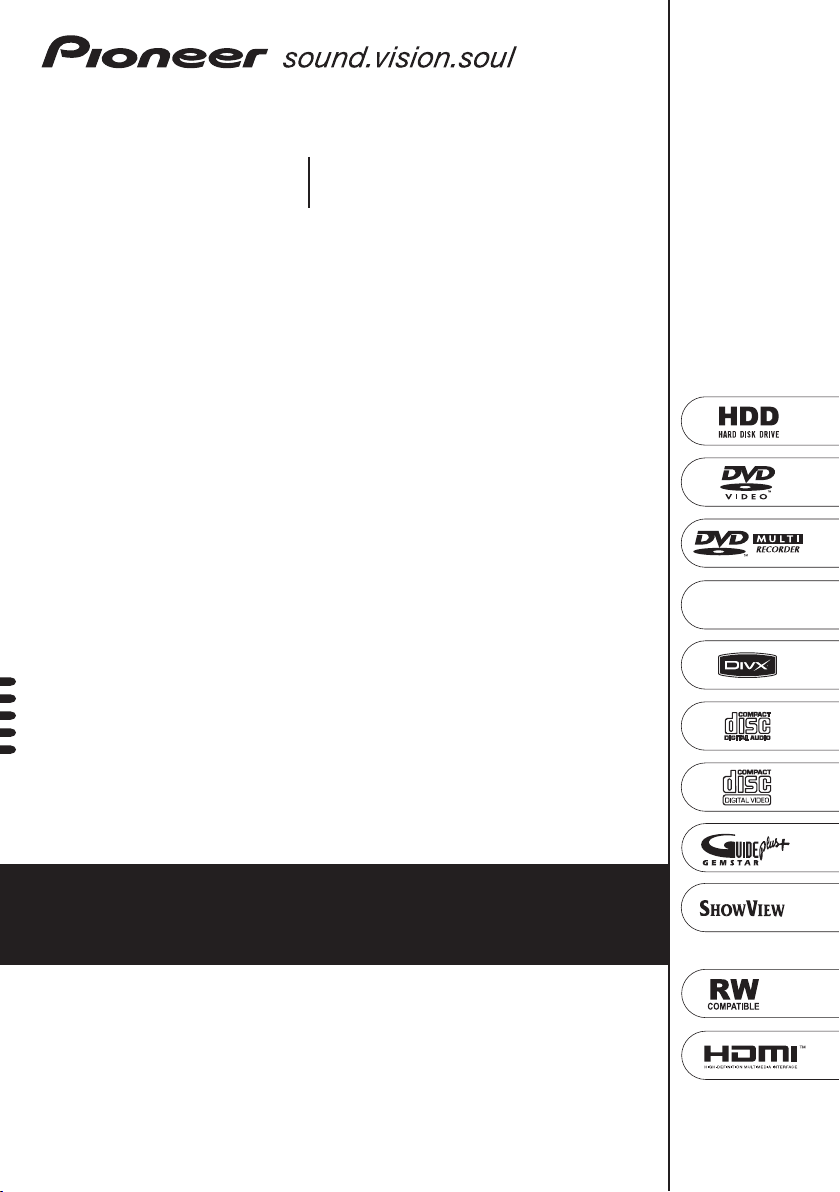
DVR-LX60
GRABADOR DE DVD CON HDD
Registre su producto en
(o en http://www.pioneer.eu) Descubra los beneficios de registrarse on-line:
Manual de instrucciones
http://www.pioneer.es
™
™
Page 2
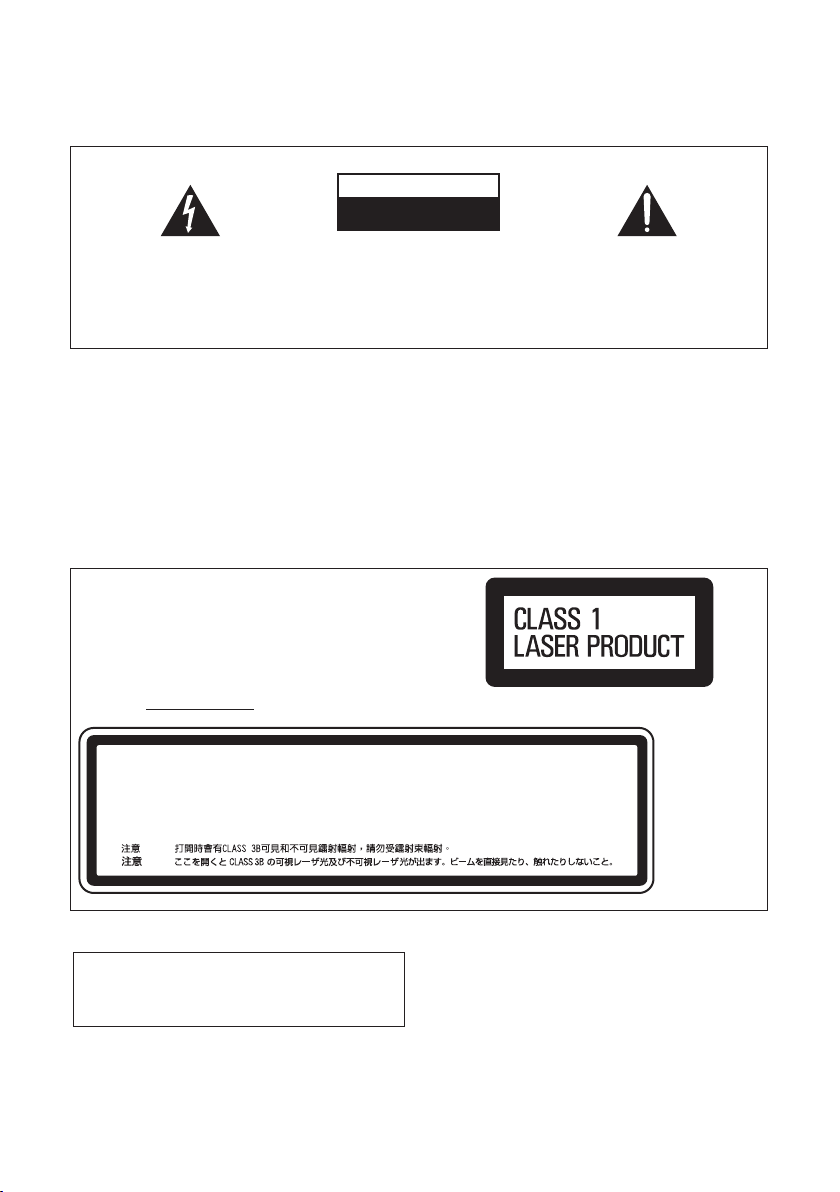
Le damos las gracias por la adquisición de este producto Pioneer.
Lea a fondo estas instrucciones de utilización para que aprenda a utilizar correctamente su modelo.
Después de haber terminado de leer estas instrucciones, guárdelas en un lugar seguro para, en caso
de ser necesario, consultarlas en el futuro.
IMPORTANTE
CAUTION
RISK OF ELECTRIC SHOCK
DO NOT OPEN
La luz intermitente con el símbolo de punta
de flecha dentro un triángulo equilátero.
Está convenido para avisar el usuario de la
presencia de “voltaje peligrosa” no aislada
dentro el producto que podría constituir un
peligro de choque eléctrico para las
personas.
ADVERTENCIA
Este aparato no es impermeable. Para evitar el
riesgo de incendio y de descargas eléctricas, no
ponga ningún recipiente lleno de líquido (como
pueda ser un vaso o un florero) cerca del aparato ni
lo exponga a goteo, salpicaduras, lluvia o
humedad.
PRECAUCIÓN
Este aparato es un producto de láser de clase 1, pero contiene un
diodo de láser de clase superior a 1.
Para mantener la seguridad en todo momento, no quite ninguna
cubierta ni intente acceder al interior del aparato.
Solicite todo el servicio técnico a personal cualificado.
En su aparato encontrará la siguiente etiqueta de precaución.
Ubicación:
Dentro del aparato
ATENCIÓN:
PARA PREVENIR EL PELIGRO DE CHOQUE
ELÉCTRICO NO REMOVER LA TAPA NI LAS
PARTES DENTRO NO UTILIZADAS,
LLAMAR UNA PERSONA CUALIFICADA
D3-4-2-1-3_A_Sp
El punto exclamativo dentro un triángulo
equilátero convenido para avisar el usuário
de la presencia de importantes
instrucciones sobre el funcionamiento y la
manutención en la libreta que acompaña el
aparato.
ADVERTENCIA
Antes de enchufar el aparato a la corriente, lea la
D3-4-2-1-1_Sp
sección siguiente con mucha atención.
La tensión de la red eléctrica es distinta según el
país o región. Asegúrese de que la tensión de la
alimentación de la localidad donde se proponga
utilizar este aparato corresponda a la tensión
necesaria (es decir, 230 V ó 120 V) indicada en el
panel posterior.
D3-4-2-1-4_A_Sp
CLASS 3B VISIBLE AND INVISIBLE LASER RADIATION WHEN OPEN, AVOID EXPOSURE TO THE BEAM.
CAUTION
RADIATIONS LASER VISIBLES ET INVISIBLES DE CLASSE 3B QUAND OUVERT. ÉVITEZ TOUT EXPOSITION AU FAISCEAU.
ATTENTION
KLASSE 3B SYNLIG OG USYNLIG LASERSTRÅLING VED ÅBNING. UNDGÅ UDSÆTTELSE FOR STRÅLING.
ADVARSEL
KLASS 3B SYNLIG OCH OSYNLIG LASERSTRÅLNING NÄR DENNA DEL ÄR ÖPPNAD. UNDVIK ATT UT SÄT TA DIG FÖR STRÅLEN.
VARNING
BEI GEÖFFNETER ABDECKUNG IST SICHTB ARE UND UN SICH TBARE LASERSTRAHLUNG DER KLASSE 3B IM GERÄTEINNEREN VORHANDE N.
VORSICHT
NICHT DEM LASERSTRAHL AUSSETZEN!
CUANDO SE ABRE HAY RADIACIÓN LÁSER DE CLASE 3B VISIBLE E INV IS IB LE . E VI T E LA EX PO SIC IÓN A LOS RAYO S LÁSER.
PRECAUCIÓN
AVATTAESSA OLET ALTTIINA NÄKYVÄLLE JA NÄKYMÄTTÖMÄLLE LUOKAN 3B LASERSÄTEILYLLE. ÄLÄ KATSO SÄTEESEEN.
VARO!
Este producto cumple con la Directiva de Bajo
Voltaje (73/23/ CE, correcto por la 93/68/CE),
Directivas EMC (89/336/CE, correcto por la 92/31/CE
y la 93/68/CE) .
D3-4-2-1-9a_Sp
VRW2262 - A
D3-4-2-1-8_B_Sp
ADVERTENCIA
Para evitar el peligro de incendio, no ponga nada
con fuego encendido (como pueda ser una vela)
encima del aparato.
D3-4-2-1-7a_A_Sp
Page 3
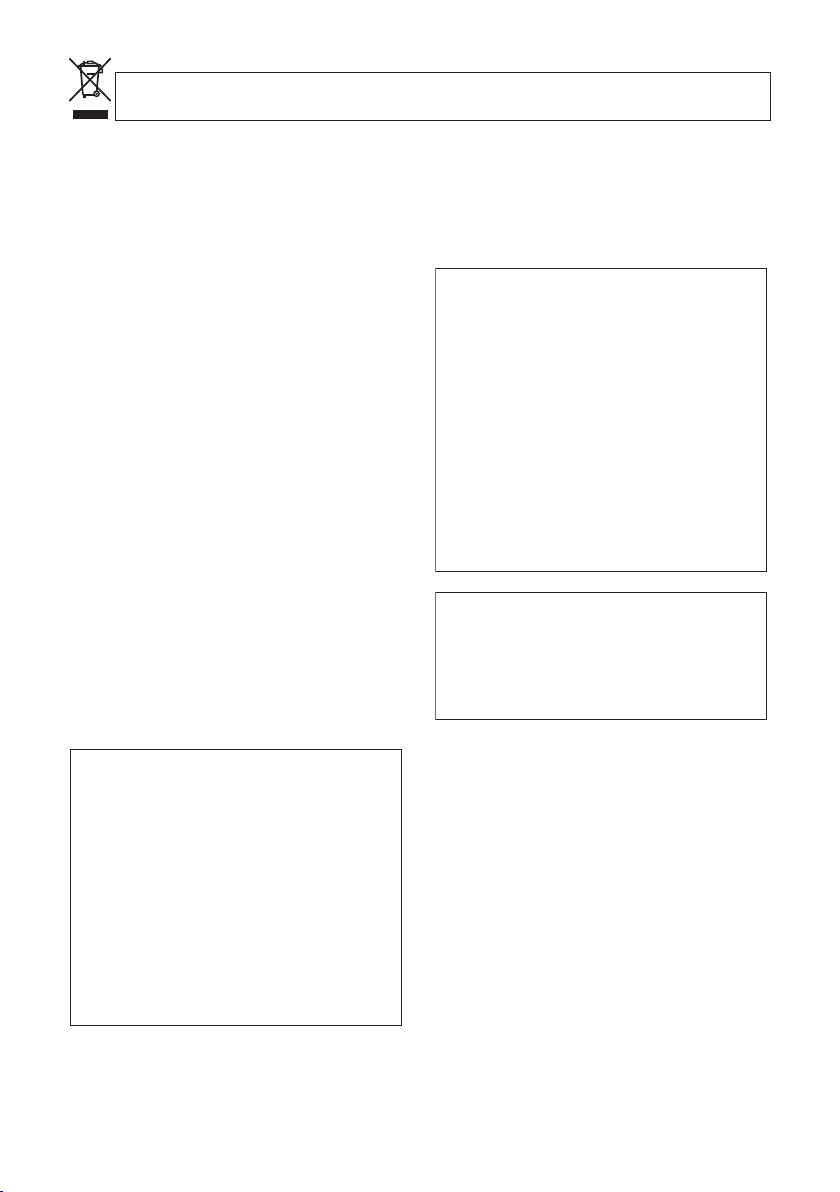
T
T
Si desea deshacerse de este producto, no lo mezcle con los residuos generales de su hogar. De conformidad con la legislación
vigente, existe un sistema de recogida distinto para los productos electrónicos que requieren un procedimiento adecuado de
tratamiento, recuperación y reciclado.
Las viviendas privadas en los 25 estados miembros de la UE, en Suiza y Noruega pueden devolver gratuitamente sus productos electrónicos
usados en las instalaciones de recolección previstas o bien en las instalaciones de minoristas (si adquieren un producto similar nuevo).
En el caso de los países que no se han mencionado en el párrafo anterior, póngase en contacto con sus autoridades locales a fin de conocer el
método de eliminación correcto.
Al actuar siguiendo estas instrucciones, se asegurará de que el pr
reciclaje necesarios, con lo que se previenen los efectos negativos potenciales para el entorno y la salud humana.
oducto de desecho se somete a los procesos de tratamiento, recuperación y
K058_Sp
Entorno de funcionamiento
emperatura y humedad del entorno de funcionamiento
+5 °C a +35 °C ; menos del 85 % de humedad relativa
(rejillas de refrigeración no obstruidas)
No instale este aparato en un lugar mal ventilado, ni en
lugares expuestos a alta humedad o a la luz directa del
sol (o de otra luz artificial potente).
D3-4-2-1-7c_A_Sp
PRECAUCIÓN
El interruptor de la alimentación STANDBY/ON de
este aparato no corta por completo toda la
alimentación de la toma de corriente de CA. Puesto
que el cable de alimentación hace las funciones de
dispositivo de desconexión de la corriente para el
aparato, para desconectar toda la alimentación del
aparato deberá desenchufar el cable de la toma de
corriente de CA. Por lo tanto, asegúrese de instalar
el aparato de modo que el cable de alimentación
pueda desenchufarse con facilidad de la toma de
corriente de CA en caso de un accidente. Para evitar
PRECAUCIÓN PARA LA VENTILACIÓN
Cuando instale este aparato, asegúrese de dejar
espacio en torno al mismo para la ventilación con el
fin de mejorar la disipación de calor (por lo menos
10 cm encima, 10 cm detrás, y 10 cm en cada lado).
ADVERTENCIA
correr el peligro de incendio, el cable de
alimentación también deberá desenchufarse de la
toma de corriente de CA cuando no se tenga la
intención de utilizarlo durante mucho tiempo
seguido (por ejemplo, antes de irse de vacaciones).
D3-4-2-2-2a_A_Sp
Las ranuras y aberturas de la caja del aparato sirven
para su ventilación para poder asegurar un
funcionamiento fiable del aparato y para protegerlo
contra sobrecalentamiento. Para evitar el peligro de
incendio, las aberturas nunca deberán taparse ni
cubrirse con nada (como por ejemplo, periódicos,
manteles, cortinas) ni ponerse en funcionamiento el
aparato sobre una alfombra gruesas o una cama.
D3-4-2-1-7b_A_Sp
Si la clavija del cable de alimentación de CA de este
aparato no se adapta a la toma de corriente de CA
que usted desea utilizar, deberá cambiar la clavija
por otra que se adapte apropiadamente. El
reemplazo y montaje de una clavija del cable de
alimentación de CA sólo deberá realizarlos personal
de servicio técnico cualificado. Si se enchufa la
clavija cortada a una toma de corriente de CA,
puede causar fuertes descargas eléctricas.
Asegúrese de que se tira de la forma apropiada
después de haberla extraído.
El aparato deberá desconectarse desenchufando la
clavija de la alimentación de la toma de corriente
cuando no se proponga utilizarlo durante mucho
po (por ejemplo, antes de irse de vacaciones).
tiem
D3-4-2-2-1a_A_Sp
Este producto es para tareas domésticas generales.
Cualquiera avería debida a otra utilización que
tareas domésticas (tales como el uso a largo plazo
para motivos de negocios en un restaurante o el uso
en un coche o un barco) y que necesita una
reparación hará que cobrarla incluso durante el
período de garantía.
K041_Sp
PRECAUCIONES CONCERNIENTES A LA
MANIPULACIÓN DEL CABLE DE
ALIMENTACIÓN
ome el cable de alimentación por la clavija. No
extraiga la clavija tirando del cable. Nunca toque el
cable de alimentación cuando sus manos estén
mojadas, ya que esto podría causar cortocircuitos o
descargas eléctricas. No coloque la unidad, algún
mueble, etc., sobre el cable de alimentación. Asegúrese
de no hacer nudos en el cable ni de unirlo a otros
cables. Los cables de alimentación deberán ser
dispuestos de tal forma que la probabilidad de que
sean pisados sea mínima. Una cable de alimentación
dañado podrá causar incendios o descargas eléctricas.
Revise el cable de alimentación está dañado, solicite el
reemplazo del mismo al centro de servicio autorizado
PIONEER más cercano, o a su distribuidor.
S002_Sp
Page 4
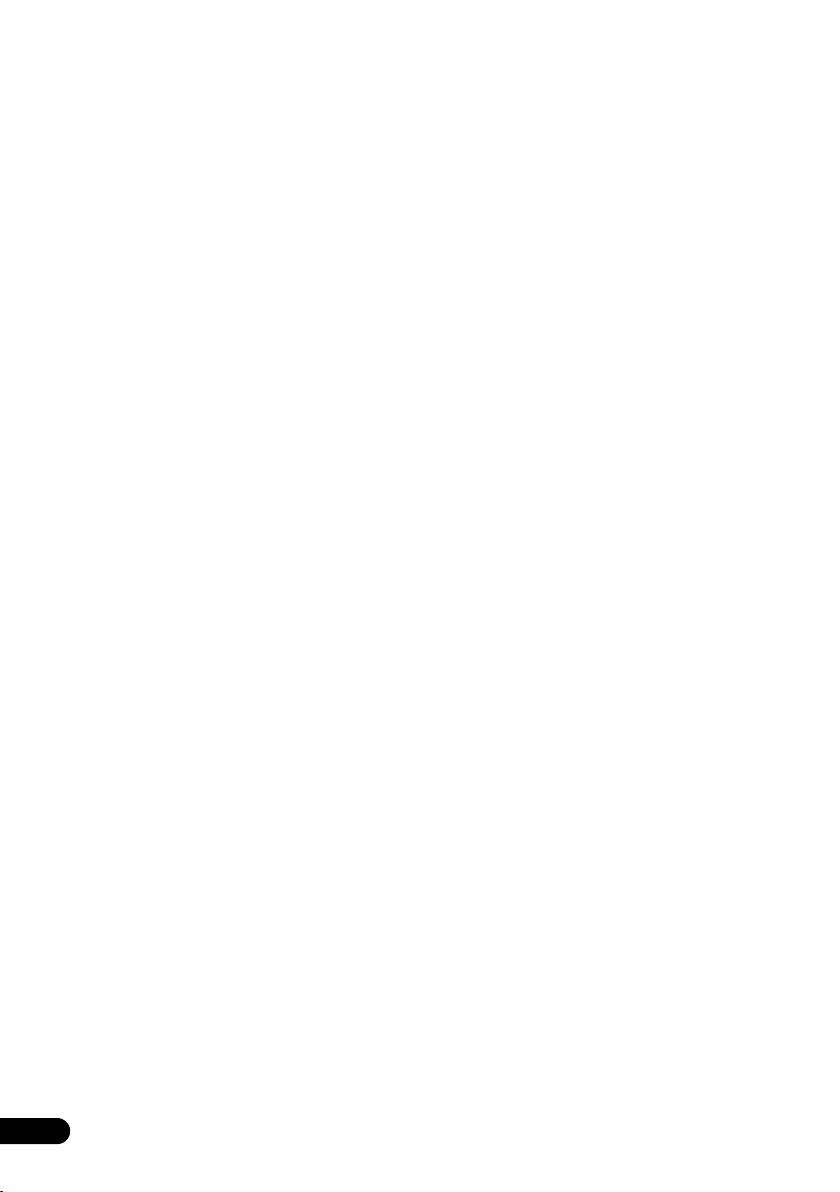
Contenido
01 Antes de comenzar
Contenido de la caja . . . . . . . . . . . . . . . . . . 6
Colocación de las pilas en
el control remoto . . . . . . . . . . . . . . . . . . . . . 6
Uso del control remoto . . . . . . . . . . . . . . . . 6
Compatibilidad de reproducción con los
distintos formatos de disco/contenido . . . . . 7
Acerca de la unidad de disco duro
interna. . . . . . . . . . . . . . . . . . . . . . . . . . . . 12
Símbolos utilizados en este manual. . . . . . 13
02 Conexiones
Conexiones en el panel trasero . . . . . . . . . 14
Conexiones en el panel frontal. . . . . . . . . . 15
Conexiones sencillas . . . . . . . . . . . . . . . . . 16
Usando otros tipos de salida de
audio/vídeo . . . . . . . . . . . . . . . . . . . . . . . . 17
Conexión a un receptor de cable,
satélite o emisora terrestre digital . . . . . . . 18
Conexión de un decodificador
externo (1) . . . . . . . . . . . . . . . . . . . . . . . . . 19
Conexión de un decodificador
externo (2) . . . . . . . . . . . . . . . . . . . . . . . . . 20
Conexión a un amplificador/
receptor AV . . . . . . . . . . . . . . . . . . . . . . . . 20
Conexión utilizando HDMI . . . . . . . . . . . . . 21
Conexión de otras fuentes de AV . . . . . . . . 22
Conexión de un dispositivo USB . . . . . . . . 23
Para enchufar . . . . . . . . . . . . . . . . . . . . . . 24
03 Controles y visualizaciones
Panel frontal . . . . . . . . . . . . . . . . . . . . . . . 25
Pantalla . . . . . . . . . . . . . . . . . . . . . . . . . . . 26
Control remoto. . . . . . . . . . . . . . . . . . . . . . 27
04 Operaciones a realizar
Encendido y preparación . . . . . . . . . . . . . . 29
Preparación del sistema
GUIDE Plus+™ . . . . . . . . . . . . . . . . . . . . . 31
05 Utilización de la guía de
programación electrónica GUIDE
Plus+™
El sistema GUIDE Plus+™. . . . . . . . . . . . . 35
Uso del sistema GUIDE Plus+™ . . . . . . . . 35
Áreas. . . . . . . . . . . . . . . . . . . . . . . . . . . . . 37
Preguntas frecuentes y solución
de problemas de GUIDE Plus+™. . . . . . . . 46
4
Sp
06 Grabación
Acerca de la grabación de DVD . . . . . . . . .49
Acerca de la grabación de HDD . . . . . . . . . 50
Audio grabado . . . . . . . . . . . . . . . . . . . . . .50
Restricciones a la grabación de video. . . . .51
Utilización del sintonizador de
TV incorporado . . . . . . . . . . . . . . . . . . . . . . 51
Ajuste de la calidad de la imagen/
tiempo de grabación . . . . . . . . . . . . . . . . . .52
Grabación básica desde la TV . . . . . . . . . . .53
Pause Live TV . . . . . . . . . . . . . . . . . . . . . . .55
Grabación con temporizador . . . . . . . . . . . . 57
Grabación y reproducción simultáneas
(Chase Play) . . . . . . . . . . . . . . . . . . . . . . . .60
Grabación desde un componente
externo . . . . . . . . . . . . . . . . . . . . . . . . . . . .60
Reproducción de sus grabaciones en
otros reproductores DVD. . . . . . . . . . . . . . .61
Inicialización de discos DVD grabables. . . . 62
DVD-RW Auto Initialize . . . . . . . . . . . . . . . .63
07 Reproducción
Introducción . . . . . . . . . . . . . . . . . . . . . . . . 64
Reproducción básica . . . . . . . . . . . . . . . . .64
Uso del Disc Navigator para examinar el
contenido de un disco. . . . . . . . . . . . . . . . .68
Exploración de discos . . . . . . . . . . . . . . . . . 69
Reproducción a velocidad lenta . . . . . . . . .69
Avance de cuadro/retroceso de cuadro. . . .70
El menú Play Mode . . . . . . . . . . . . . . . . . . . 70
Visualización y cambio de subtítulos. . . . . . 72
Cambio de las pistas de
sonido DVD y DivX . . . . . . . . . . . . . . . . . . .73
Cambio de canales de audio . . . . . . . . . . . . 73
Cambio de ángulos de cámara . . . . . . . . . . 74
Visualización de información
de discos en pantalla . . . . . . . . . . . . . . . . . 74
08 Reproducción y grabación en una
videocámara DV
Reproducción desde una videocámara
DV. . . . . . . . . . . . . . . . . . . . . . . . . . . . . . . .76
Grabación desde una videocámara DV . . . . 76
Acerca de DV . . . . . . . . . . . . . . . . . . . . . . .78
09 Edición
Opciones de edición . . . . . . . . . . . . . . . . . .79
La pantalla Disc Navigator . . . . . . . . . . . . . 80
Page 5

10 Copias y copias de seguridad
Introducción . . . . . . . . . . . . . . . . . . . . . . . 91
One Touch Copy
(Copia de un toque) . . . . . . . . . . . . . . . . . . 91
Uso de listas de copia . . . . . . . . . . . . . . . . 93
Uso de la copia de seguridad del disco . . . 97
11 Uso de la Jukebox
(máquina de discos)
Copia de música al HDD . . . . . . . . . . . . . . 99
Copia de archivos mediante USB. . . . . . . . 99
Reproducción de música de
la “máquina de discos” . . . . . . . . . . . . . . 102
Edición de álbumes de
la “máquina de discos” . . . . . . . . . . . . . . 103
12 El PhotoViewer
Localización de archivos de
imágenes JPEG . . . . . . . . . . . . . . . . . . . . 104
Cambio del estilo de presentación
del PhotoViewer. . . . . . . . . . . . . . . . . . . . 105
Reproducción de una presentación de
imágenes . . . . . . . . . . . . . . . . . . . . . . . . . 105
Recarga de archivos desde un disco o
dispositivo USB . . . . . . . . . . . . . . . . . . . . 106
Importación de archivos al
disco duro . . . . . . . . . . . . . . . . . . . . . . . . 106
Selección de múltiples archivos o
carpetas. . . . . . . . . . . . . . . . . . . . . . . . . . 107
Copia de archivos a un DVD-R/-RW . . . . . 107
Copia de los archivos seleccionados a
un DVD-R/-RW. . . . . . . . . . . . . . . . . . . . . 108
Edición de archivos en el disco duro . . . . 109
Impresión de archivos . . . . . . . . . . . . . . . 111
14 El menú Video Adjust
Ajuste de la calidad de la imagen
para entradas externas y TV. . . . . . . . . . . .115
Ajuste de la calidad de imagen
para la reproducción de discos . . . . . . . . .116
15 El menú Initial Setup
Uso del menú Initial Setup . . . . . . . . . . . .118
Selección de otros idiomas
para opciones de idiomas . . . . . . . . . . . . .130
16 Información adicional
Tiempos de copia mínimos . . . . . . . . . . . .131
Modos de grabación manual . . . . . . . . . . .132
Solución de problemas . . . . . . . . . . . . . . .133
Si la imagen se congela y los botones
del panel frontal y del control remoto
dejan de funcionar . . . . . . . . . . . . . . . . . .137
Visualizaciones en pantalla . . . . . . . . . . . .138
Visualizaciones del panel frontal . . . . . . . .140
Lista de códigos de idioma . . . . . . . . . . . .141
Lista de códigos de país/zona . . . . . . . . . .141
Tamaños de pantalla y formatos
de discos. . . . . . . . . . . . . . . . . . . . . . . . . .142
Manejo de los discos. . . . . . . . . . . . . . . . .143
Limpieza de la lente lectora . . . . . . . . . . . .143
Condensación . . . . . . . . . . . . . . . . . . . . . .143
Sugerencias de instalación . . . . . . . . . . . .144
Traslado de la grabadora . . . . . . . . . . . . . .144
Restablecimiento de la grabadora. . . . . . .144
Especificaciones . . . . . . . . . . . . . . . . . . . .145
13 El menú Disc Setup
Ajustes básicos . . . . . . . . . . . . . . . . . . . . 112
Ajustes de inicialización. . . . . . . . . . . . . . 113
Ajustes de finalización . . . . . . . . . . . . . . . 113
Optimize HDD . . . . . . . . . . . . . . . . . . . . . 113
Initialize HDD. . . . . . . . . . . . . . . . . . . . . . 114
5
Sp
Page 6
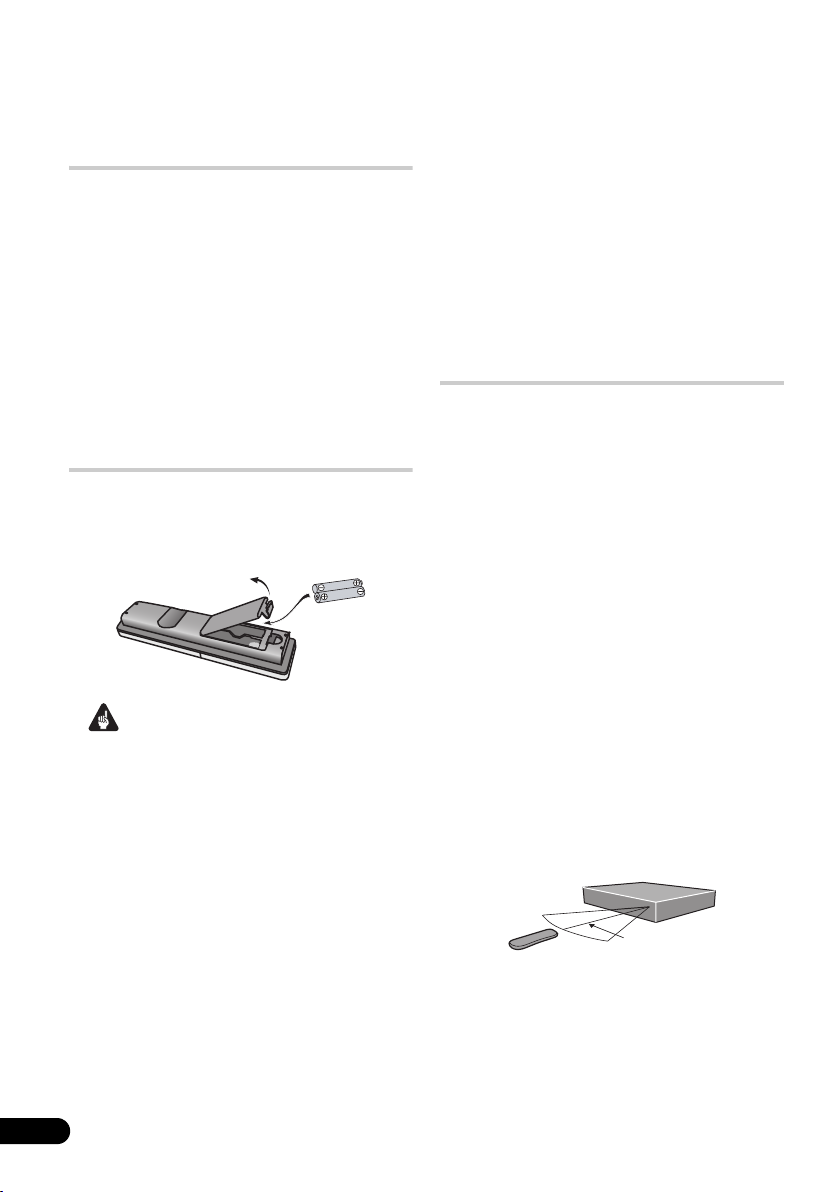
Capítulo 1
Antes de comenzar
Contenido de la caja
Confirme que los accesorios siguientes se
encuentren en la caja una vez abierta:
•Control remoto
• Pilas secas AA/R6P x 2
• Cable de audio/vídeo
(rojo/blanco/amarillo)
•Cable G-LINK™
• Cable de antena de RF
• Cable de alimentación
• Manual de instrucciones
• Tarjeta de garantía
Colocación de las pilas en el
control remoto
• Introduzca dos pilas AA/R6P en el
compartimiento de las pilas y siga las
indicaciones (
compartimiento.
El uso incorrecto de las pilas puede ser
peligroso y producir fugas y explosiones. Siga
estos consejos:
• No mezcle pilas nuevas y viejas.
• No use juntas pilas de diferentes clases,
aunque tienen un aspecto muy parecido,
pueden tener distinta tensión.
• Asegúrese de que los extremos positivo y
negativo coincidan con las indicaciones
del compartimiento de las pilas.
• Saque las pilas del equipo si este no va a
usarse durante más de un mes.
,
) del interior del
Importante
• Cuando tenga que tirar las pilas usadas,
cumpla por favor los reglamentos
gubernamentales o a las disposiciones en
materia ambiental vigentes en su país o
área.
No utilice ni guarde pilas expuestas directamente a la luz del sol o en
ubicaciones con demasiado calor como el interior de un coche o
cerca de un calentador. Esto podría provocar que las pilas tuvieran
pérdidas, se sobrecalentaran, explotaran o se prendieran. También
puede reducir la vida o rendimiento de las mismas. D3-4-2-3-3_Sp
ADVERTENCIA
Uso del control remoto
Tenga en cuenta lo siguiente cuando utilice el
control remoto:
• Asegúrese de que no haya obstáculos
entre el control remoto y el sensor de
control remoto de la unidad.
• El funcionamiento del control remoto
puede resultar inestable si se refleja la luz
solar o una luz fluorescente fuerte en el
sensor de control remoto de la unidad.
• Los controles remotos de dispositivos
diferentes pueden interferir entre sí. Evite
el uso de otros controles remotos situados
cerca de esta unidad.
• Cambie las pilas si observa una
disminución en el alcance de
funcionamiento del control remoto.
• Cuando se agoten las pilas o las cambie, el
modo del control remoto pasará a
Recorder 1. Véase Remote Control Mode en
la página 127.
• Úselo dentro del margen de
funcionamiento delante del sensor de
mando a distancia del panel frontal, como
se muestra.
7 m
• Puede controlar esta grabadora usando el
sensor de control remoto de otro
componente Pioneer por medio de la toma
CONTROL IN del panel trasero. Vea
Conexiones en el panel trasero en la
página 14 para conocer más información.
6
Sp
Page 7
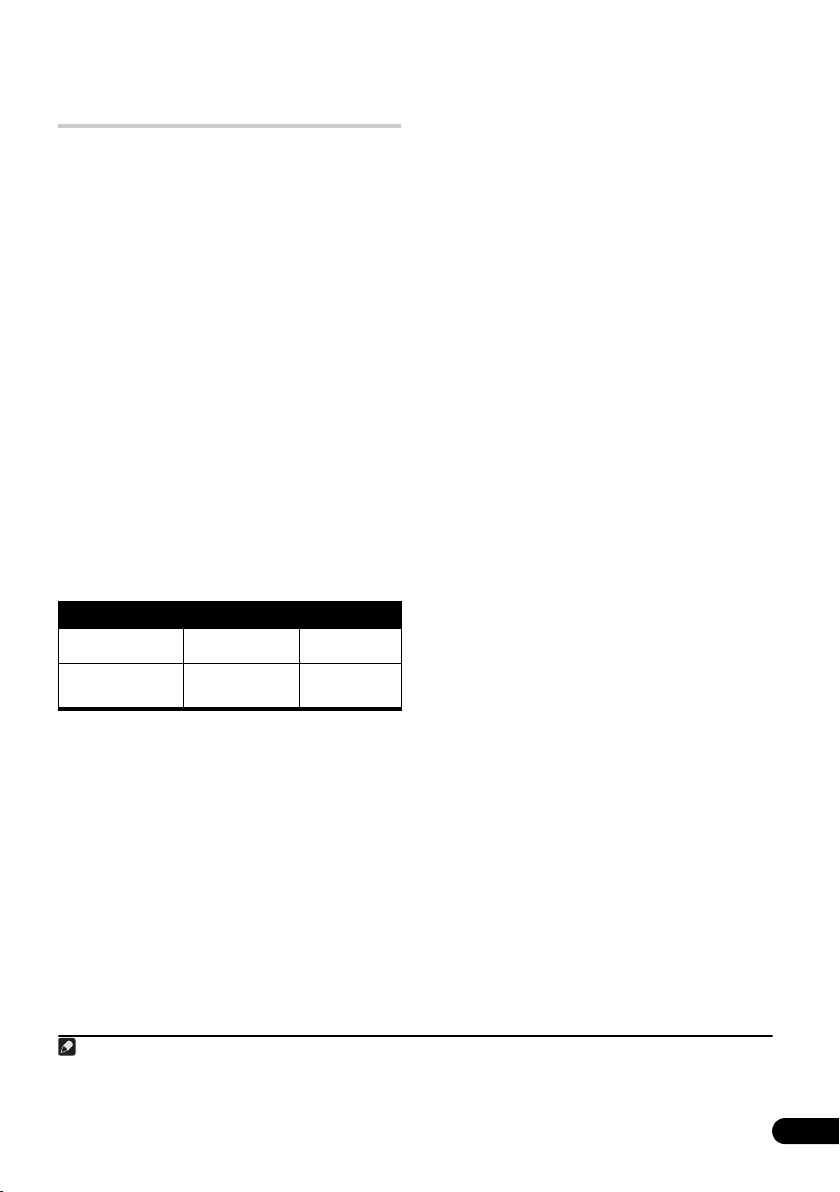
Compatibilidad de reproducción
con los distintos formatos de
disco/contenido
Medios compatibles
• DVD-RW ver. 1.1 / 1x / 1x a 2x, ver. 1.2 /
2x a 4x / 2x a 6x
• DVD-R ver. 2.0 / 1x / 1x a 4x / 1x a 8x /
1x a 16x, ver. 2.1 / 1x a 8x / 1x a 16x
• DVD+RW 1x a 2.4x / 1x a 4x / 3.3x a 8x
• DVD+R 1x a 2.4x / 1x a 4x / 1x a 8x / 1x a 16x
• DVD-RAM ver. 2.0 / 2x, ver. 2.1 / 2x /
2x a 3x / 2x a 5x, ver. 2.2 / 2x / 2x a 3x /
2x a 5x
• DVD-R DL ver. 3.0 / 2x a 4x / 2x a 8x
• DVD+R DL 2.4x / 2.4x a 8x
Tenga en cuenta que los modelos de
grabadoras DVD más antiguas podrían
rechazar los discos DVD-RW ver. 1.2 y/o
corromper los datos de los mismos. Si desea
compartir discos DVD-RW entre esta
grabadora y una más antigua, le
recomendamos utilizar discos ver. 1.1.
La tabla siguiente muestra la compatibilidad
limitada de las grabadoras DVD de Pioneer
más antiguas con los discos DVD-RW ver. 1.2.
Modelo Reproducible Grabable
DVR-7000
DVR-3100/
DVR-5100H
*1
Se debe cerrar la sesión de grabación de los discos en
esta grabadora antes de reproducirlos. No se pueden
reproducir discos del modo VR y del modo Vídeo con la
sesión sin cerrar.
*2
Cannot read the CPRM information se mostrará en
el visualizador cuando usted cargue un disco. Sin
embargo, esto no afectará a la reproducción.
*3
Los títulos de los discos protegidos contra copiado no se
reproducirán.
Sí
*1,2,3
Sí
No
*1
No
Sistema de archivos legibles
Esta grabadora puede reproducir DVDs
grabados con los sistemas de archivos
siguientes
UDF 2.00, UDF 2.01.
* Cumple con la norma ISO 9660 Nivel 1 ó 2. Los
sistemas de archivo Romeo y Joliet son ambos
compatibles con esta grabadora.
1
: ISO 9660*, UDF 1.02, UDF 1.50,
Nota
1 • Dependiendo de la técnica de grabación usada, es posible que hasta los archivos grabados con sistemas de
archivos compatibles no se reproduzcan correctamente.
• Los archivos MP3/WMA se pueden reproducir cuando se graban en un DVD que no contiene archivos de vídeo y
usa los sistemas de archivos UDF 1.02, UDF 1.50, UDF 2.01 o ISO 9660.
7
Sp
Page 8
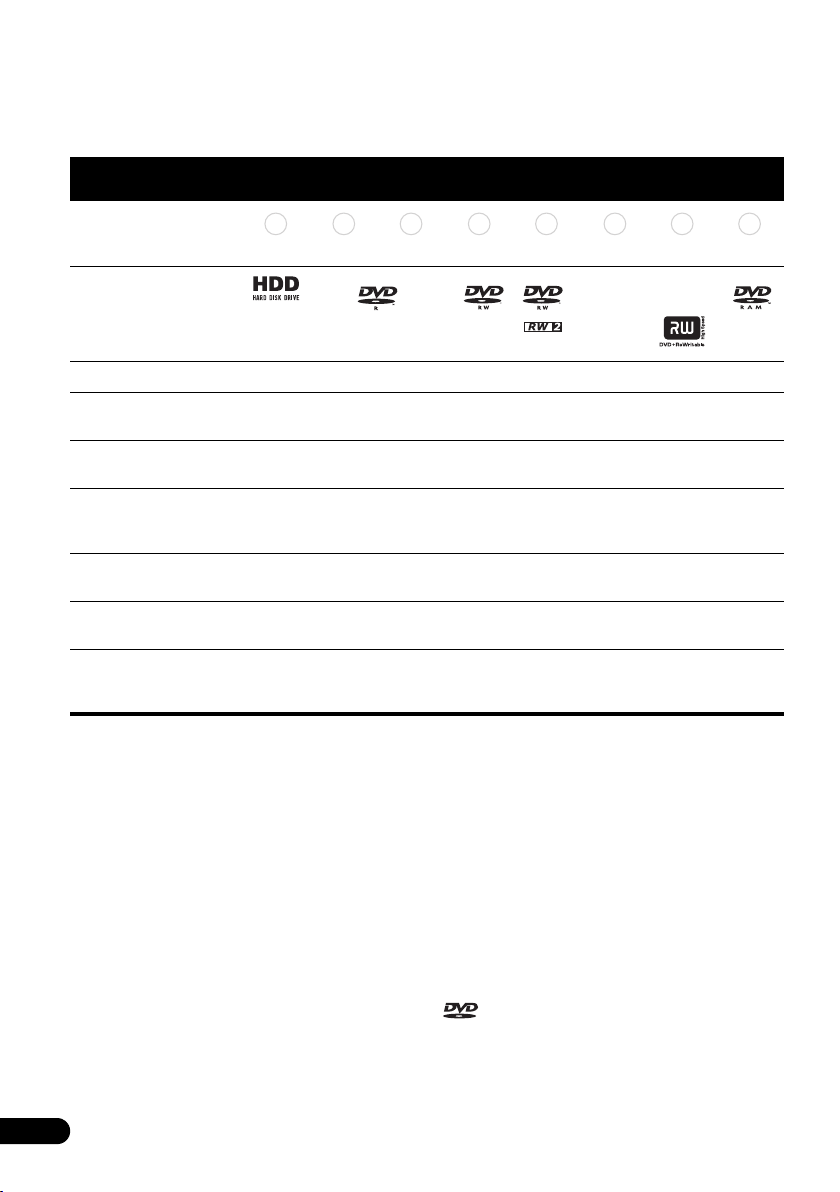
Compatibilidad en la grabación y reproducción de discos HDD/DVD
Esta grabadora puede reproducir y grabar la mayoría de los discos DVD actuales, y además
proporciona funcionalidad HDD. La siguiente tabla muestra algunas diferencias de
compatibilidad específicas entre los distintos tipos de disco.
HDD DVD-R DVD-RW DVD+R
Marcas utilizadas en este
manual
HDD DVD (VR) DVD (Video) DVD (VR) DVD (Video) DVD+R DVD+RW DVD-RAM
*1 *1 *2 *13, 16
Logotipos
Regrabable/Borrable
Edición de programas
*3 *3 *3 *14
*4 *4 *4 *4
grabados
Grabación de material de
*12 *12 *12
una sola copia protegido
No
Reproducción en otros
reproductores/
disponible
*5 *6 *7 *6
grabadoras
Reproducción de
persecución
Grabación de programas
16:9 y 4:3
Grabación de emisiones
bilingües de ambos
*10, 11
*11 *11 *11
canales de sonido
Notas a la tabla
*1 Se debe inicializar para la grabación en modo VR
(página 113).
*2 Se debe reinicializar para la grabación en modo Vídeo
(página 113).
*3 Borrable, pero el espacio libre no se incrementa.
*4 No se pueden borrar secciones, editar capítulos ni
utilizar la edición de listas de reproducción.
*5 Debe ser compatible con la reproducción de discos
DVD-R (VR).
*6 Cierre la sesión de grabación con este equipo (es
posible que no se reproduzca en algunas unidades)
(página 61).
*7 Debe ser compatible con la reproducción de discos
DVD-RW (VR).
*8 Debe ser compatible con la reproducción de discos
DVD+RW.
*9 Debe ser compatible con la reproducción de discos
DVD-RAM.
*10 Sólo cuando HDD Recording Format está ajustado a
Video Mode Off (página 125).
DVD
+RW
*6, 15
*11 Sólo cuando el modo de grabación no está ajustado a
LPCM.
*12 Sólo para discos compatibles con CPRM.
*1 3 Sa que el d isc o de l ca rtu cho ant es d e u til iza rlo . Tr as l as
pruebas realizadas a este equipo, sólo se puede garantizar
el funcionamiento correcto de los discos Panasonic y
Maxell. Los discos de otros fabricantes podrían volverse
inservibles después de ser grabados o editados.
*14 El borrado de un título no incrementa el tiempo de
grabación disponible ni aumenta el número de títulos
grabables.
*15 Debe ser compatible con la reproducción de discos
DVD+R.
*16 Según el disco, es posible que tenga que ser
inicializado antes de poder ser grabado (página 113). En
este caso, el tiempo de inicialización es de
aproximadamente una hora.
*8 *9
DVD-
RAM
es una marca registrada de DVD Format/
Logo Licensing Corporation.
8
Sp
Page 9
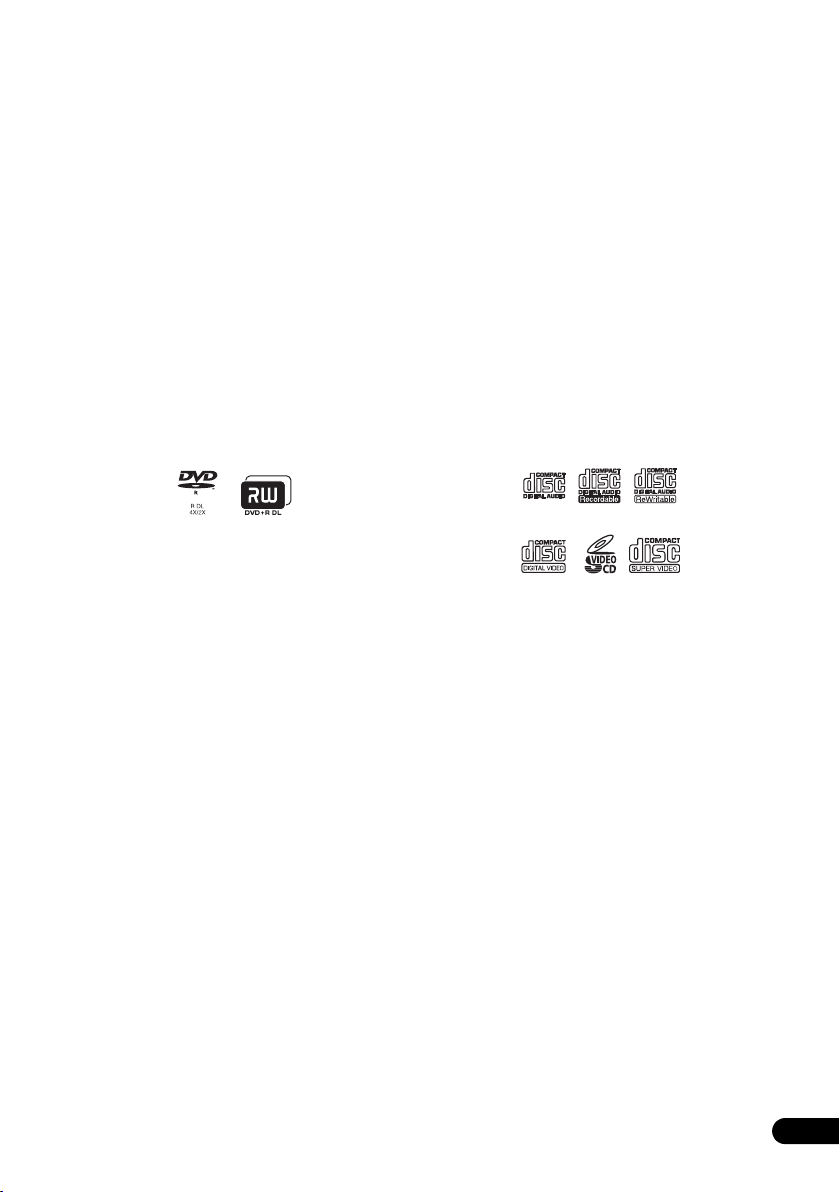
Uso de discos DVD-R DL/DVD+R DL
Los discos DVD-R DL (Dual-Layer) y DVD+R DL
(Double-Layer) contienen dos capas grabables
en el mismo lado, lo que proporciona cerca de
1,8 veces la capacidad de grabación de un
disco convencional de una sola capa. Esta
unidad puede realizar grabaciones en ambos
tipos de disco, bien DVD-R DL como DVD+R
DL.
• Si tiene previsto reproducir discos DVD-R
DL (modo Vídeo) o discos DVD+R DL
grabados en esta unidad en otros
reproductores o grabadoras de DVD, debe
cerrar la sesión. (Es posible que algunas
unidades de grabación/reproducción de
discos DVD ni siquiera sean capaces de
reproducir discos DL con la sesión
cerrada.)
• Este logotipo indica que el disco es DVD-R
DL o DVD+R DL:
La cara DVD de un DualDisc se puede
reproducir en este producto. El contenido
DVD-Audio no se puede reproducir.
Para conocer una información más detallada
de las especificaciones del DualDisc, consulte
con el fabricante del disco o el vendedor del
disco.
Compatibilidad con otros discos
Además de DVD, esta grabadora es
compatible con una amplia gama de tipos y
formatos de discos. Los discos que pueden
reproducirse tienen generalmente uno de los
logotipos mostrados más abajo, en el propio
disco y/o en su caja. Tenga en cuenta que
algunos tipos de discos, tales como los CD
(y DVD) grabables, pueden tener un formato no
reproducible; para obtener información
adicional sobre compatibilidad, consulte más
abajo.
CD-Audio CD-R CD-RW
Se ha confirmado el funcionamiento correcto
con los discos DL:
• DVD-R DL ver. 3.0/2x a 4x
Mitsubishi Kagaku Media (Verbatim)
• DVD-R DL ver. 3.0/2x a 8x
Mitsubishi Kagaku Media (Verbatim)
That’s
JVC
• DVD+R DL 2.4x
Mitsubishi Kagaku Media (Verbatim)
RICOH
• DVD+R DL 2.4x a 8x
Mitsubishi Kagaku Media (Verbatim)
RICOH
Acerca de la reproducción de
DualDisc
Un DualDisc es un nuevo tipo de disco de dos
caras: una con contenido DVD – vídeo, audio,
etc. – y la otra sin contenido DVD como, por
ejemplo, grabaciones de audio digital.
La cara del disco sin contenido DVD, pero con
grabación de audio, no cumple con las
especificaciones de CD Audio y, por lo tanto,
no se puede reproducir.
Existe la posibilidad de que cuando se
introduzca o expulse un DualDisc, la cara
opuesta a la de reproducción se raye. Los
discos rayados no se pueden reproducir.
Vídeo CD
Súper Vídeo CD (Súper VCD)
Compatibilidad con CD-R/-RW
Esta grabadora no puede grabar discos CD-R o
CD-RW.
• Formatos legibles: CD-Audio, Vídeo CD/
Súper VCD, ISO 9660 CD-ROM* con
archivos MP3, WMA, JPEG y DivX
* Cumple con la norma ISO 9660 Nivel 1 ó 2.
Formato físico del CD: Modo1, Modo2 XA
Forma 1. Los sistemas de archivo Romeo y
Joliet son ambos compatibles con esta
grabadora.
• Reproducción de múltiples sesiones: Sí
(excepto CD-Audio y Vídeo CD/Súper VCD)
• Reproducción de disco sin finalizar:
CD-Audio solamente
Compatibilidad con audio
comprimido
• Medio compatible: DVD-ROM,
DVD-R/-RW, DVD+R/+RW, DVD-RAM,
CD-ROM, CD-R, CD-RW, USB
• Formatos compatibles: MPEG-1 Audio
Layer 3 (MP3), Windows Media Audio
(WMA)
Sp
9
Page 10
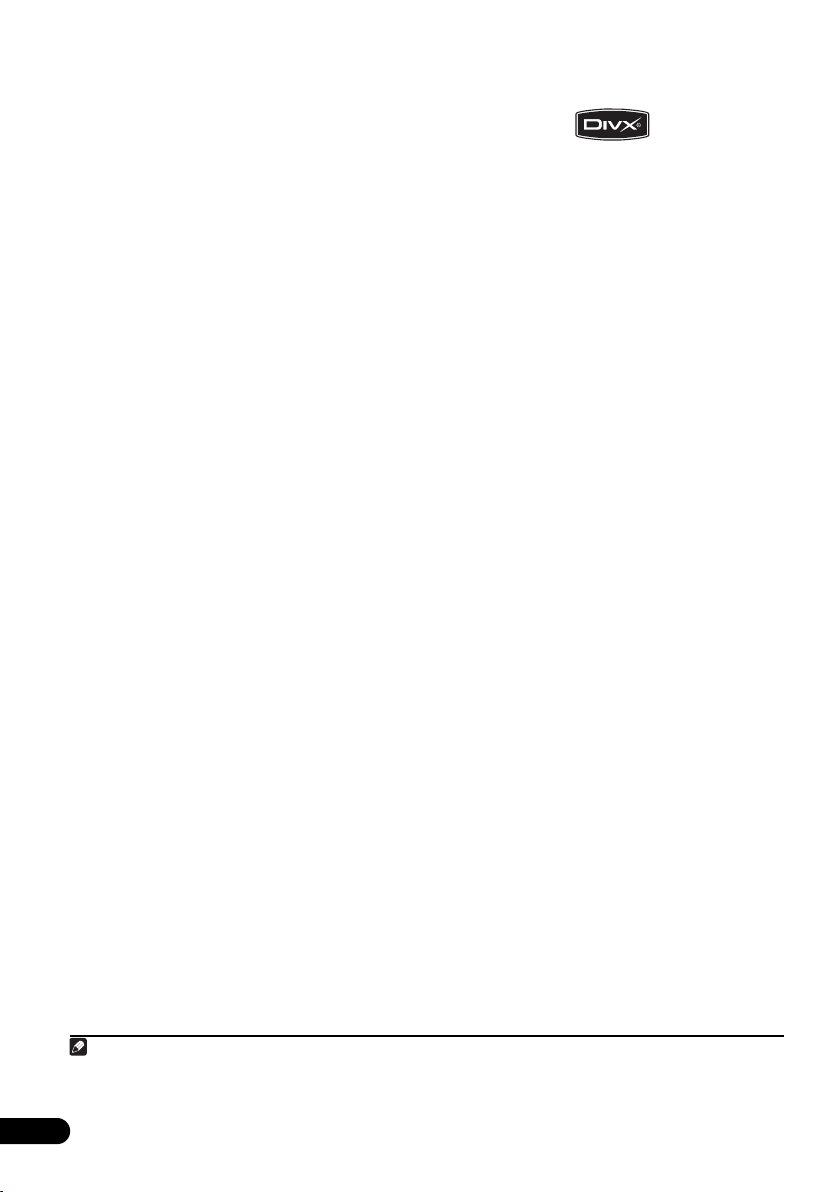
• Frecuencias de muestreo: 32 kHz, 44,1 kHz
o 48 kHz
• Velocidad de transferencia de bits:
Cualquiera (se recomienda 128 kbps o
más)
• Reproducción velocidad de bits variable
(VBR) MP3: Sí
• Reproducción VBR WMA: No
• Compatibilidad con codificador WMA:
Windows Media Codec 8 (los archivos
codificados usando Windows Media Codec 9
pueden ser reproducibles, pero algunas
partes no se admiten; específicamente, Pro,
Lossless, Voice y VBR)
• Reproducción de archivos DRM (gestión
de derechos digitales)
1
: No
• Extensiones de archivo: .mp3, .wma (éstas
deben utilizarse para que la grabadora
reconozca los archivos MP3 y WMA. No
utilice otros tipos de archivo)
• Estructura de los archivos: Hasta 99
carpetas/999 archivos (si se sobrepasan
estos límites, sólo los archivos y carpetas
que no sobrepasan estos límites podrán
reproducirse)
Compatibilidad WMA
(Windows Media™ Audio)
Esta grabadora puede reproducir contenido de
Windows Media Audio.
WMA es el acrónimo de Windows Media
Audio, y se refiere a una tecnología de
compresión de audio desarrollada por
Microsoft Corporation. El contenido WMA se
puede codificar mediante el Reproductor de
Windows Media para Windows XP, el
Reproductor de Windows Media 9 o el
Reproductor de Windows Media 10.
Windows Media es una marca comercial de
Microsoft Corporation.
Este producto incluye tecnología propiedad de
Microsoft Corporation, y no se puede usar ni
distribuir sin licencia de Microsoft Licensing,
Inc.
Compatibilidad con vídeo DivX
DivX es un formato de vídeo digital
comprimido creado por el códec de vídeo
®
de DivX, Inc. Esta grabadora reproduce
DivX
archivos de vídeo DivX grabados en discos
CD-R/-RW/-ROM. A fin de mantener la
terminología de DVD-Vídeo, los archivos
individuales de vídeo DivX se denominan
“Títulos”. Al poner nombres a los archivos/
títulos de un CD-R/-RW antes de grabarlo,
tenga en cuenta que de forma predeterminada
se reproducirán en orden alfabético.
• Producto con certificación DivX
oficial.
• Reproduce todas las versiones de vídeo
®
(incluida la versión DivX® 6) y ofrece
DivX
reproducción estándar de archivos
multimedia DivX
®
.
• Extensiones de archivo: .avi y .divx (deben
usarse para que la grabadora reconozca
los archivos de vídeo DivX). Tenga en
cuenta que todos los archivos con extensión
.avi son reconocidos como MPEG4, pero no
todos son necesariamente archivos de vídeo
DivX y, por consiguiente, es posible que no
se puedan reproducir en este equipo.
• Estructura de los archivos: Hasta 99
carpetas o 999 archivos.
DivX, DivX Certified y los logotipos asociados son
marcas comerciales de DivX, Inc. y deben
utilizarse en virtud de una licencia.
®
Certified
Nota
1 La protección contra el copiado DRM (gestión de derechos digitales) es una tecnología diseñada para impedir la
copia sin autorización mediante la restricción de la reproducción, etc., de archivos de sonido comprimidos en
dispositivos que no sean un ordenador (o en otros equipos de grabación) utilizados para grabarlos. Para obtener más
información, consulte los manuales de instrucciones o los archivos de ayuda de su ordenador o sus programas.
10
Sp
Page 11
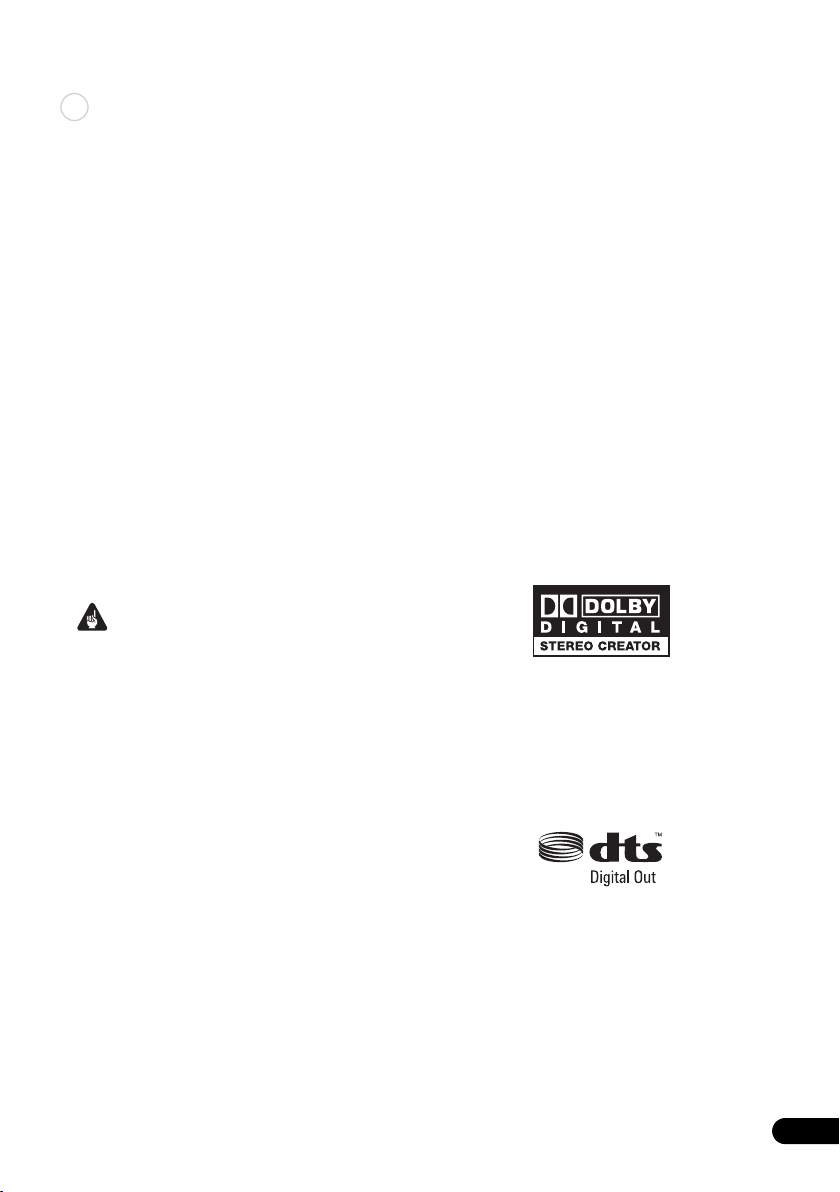
Contenido DivX® VOD
DivX
Si desea reproducir contenidos DivX VOD
(vídeo a la carta) en este equipo, primero debe
registrar la grabadora con su proveedor de
contenidos DivX VOD. Para ello debe generar
un código de registro DivX VOD y enviarlo a su
proveedor.
Es posible que algunos contenidos DivX VOD
sólo se puedan reproducir un número
determinado de veces. Al introducir un disco
con este tipo de contenidos DivX VOD, el
equipo le muestra en pantalla el número
re st ant e de reprod ucciones y la de l a opción de
reproducir el disco (y, por consiguiente,
consumir una de las reproducciones
restantes) o cancelar la reproducción. Si
introduce un disco cuyo contenido DivX VOD
ha caducado (por ejemplo, el contenido tiene
cero reproducciones restantes), en la pantalla
aparecerá el mensaje Rental Expired.
Si su contenido DivX VOD permite un número
ilimitado de reproducciones, puede introducir
el disco en la grabadora y reproducirlo tantas
veces como quiera, sin que aparezca ningún
mensaje en pantalla.
Importante
• Los contenidos DivX VOD están protegidos
por el sistema DRM. Este sistema restringe
la reproducción de contenidos a equipos
específicos y registrados.
• Si introduce un disco con contenidos DivX
VOD no autorizados para este equipo, en la
pantalla aparecerá el mensaje
Authorization Error y el contenido no se
reproducirá.
•La restauración de los ajustes de fábrica de
la grabadora (tal como se describe en
Restablecimiento de la grabadora en la
página 144) no eliminará el código de
registro almacenado.
Compatibilidad con archivos JPEG
• Formatos compatibles: Archivos de
imágenes fijas Baseline JPEG y EXIF 2.2*
*Formato de archivo empleado en las
cámaras fotográficas digitales
• Relación de muestreo: 4:4:4, 4:2:2, 4:2:0
• Resolución horizontal: 160 a 5120 píxeles
• Resolución vertical: 120 a 3840 píxeles
• Compatibilidad con JPEG progresivo: No
• Extensiones de archivo: .jpg, .jpeg, .jpe, .jif,
.jfif (deberán utilizarse para que la
grabadora reconozca los archivos JPEG
– no utilice otros tipos de archivo)
• Estructura de los archivos: la grabadora
puede cargar hasta 99 carpetas/999
archivos de una vez (si hay más archivos/
carpetas en el disco, podrán volver a
cargarse más)
Compatibilidad con discos creados en PC
Los discos grabados empleando un ordenador
personal tal vez no puedan reproducirse en
esta unidad debido a la configuración del
software de aplicación utilizado para crear el
disco. En estos casos particulares, consulte
con el editor del software para obtener más
información detallada.
Los discos grabados en el modo de escritura
de paquete (formato UDF) no son compatibles
con esta grabadora.
También encontrará información adicional
sobre compatibilidad en las cajas de los discos
de software DVD-R/-RW o CD-R/-RW.
Dolby Digital
Fabricado bajo licencia de Dolby Laboratories.
“Dolby” y el símbolo de la doble D son marcas
comerciales de Dolby Laboratories.
DTS
“DTS” y “DTS Digital Out” son marcas
registradas de DTS, Inc.
11
Sp
Page 12
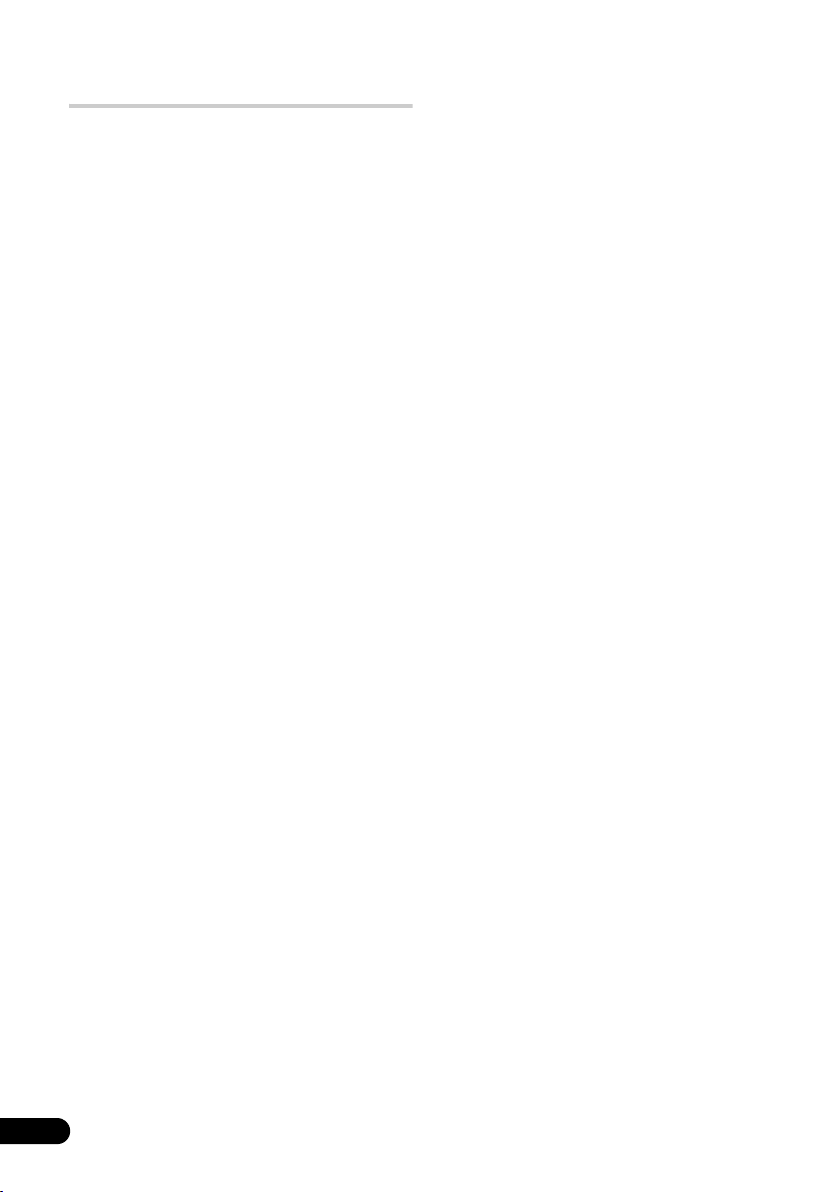
Acerca de la unidad de disco duro
interna
La unidad de disco duro interna (HDD) es un
componente frágil. Cuando se utilice sin el
debido cuidado o bajo condiciones
inadecuadas es posible que el contenido
grabado se dañe o pierda completamente, y en
algunos casos puede incluso que la
reproducción y grabación normales resulten
imposibles. Tenga en cuenta que si se repara o
cambia el HDD o componentes relacionados,
todas las grabaciones de su HDD se perderán.
Use la grabadora siguiendo las indicaciones
dadas a continuación para evitar que pueda
fallar la HDD.
El HDD no deberá considerarse como un lugar
para guardar grabaciones permanentemente. Le
recomendamos hacer copias de seguridad de
sus grabaciones importantes en discos DVD
para protegerlas contra el borrado accidental.
Pioneer no acepta ninguna responsabilidad,
bajo ninguna circunstancia, por las pérdidas
directas o indirectas debidas a inconveniencias
o pérdidas de materiales grabados resultantes
de fallos en el HDD.
• No mueva la grabadora mientras está
encendida (esto incluye el periodo de
descarga de EPG cuando el visualizador
muestra EPG).
• Instale y use la grabadora en una
superficie estable y nivelada.
• No tape los orificios de ventilación traseros
ni el ventilador.
• No use la grabadora en lugares
excesivamente calientes o húmedos, ni en
lugares que puedan estar sujetos a
cambios de temperatura repentinos. Los
cambios de temperatura repentinos
pueden ser la causa de que se forme
condensación en el interior de la
grabadora. Y esto, a su vez, puede causar
un fallo en la HDD.
• Mientras la grabadora está encendida
(incluyendo el periodo de descarga de EPG
cuando el visualizador muestra EPG), no la
desenchufe de la toma de corriente ni
corte el suministro de alimentación con el
interruptor general.
• No mueva la grabadora inmediatamente
después de haberla apagado. Si tiene que
mover la grabadora, siga los pasos dados a
continuación:
1 Cuando aparezca el mensaje POWER
OFF en el visualizador del panel frontal,
espere dos minutos como mínimo.
2 Desenchufe la grabadora de la toma de
corriente.
3 Mueva la grabadora.
• Si se produce un fallo en la alimentación
mientras está funcionando la grabadora
existe la posibilidad de que se pierdan
algunos datos de la HDD.
• La HDD es muy delicada. Con el paso del
tiempo es posible que el HDD fallo si se
utiliza incorrectamente o en un ambiente
inadecuado. Entre los indicios de
problemas se incluye la parada inesperada
de la reproducción y el ruido de bloques
(mosaico) en la imagen. Sin embargo,
algunas veces no habrá signos que
indiquen que vaya a producirse un fallo. Si
falla la HDD no será posible reproducir el
material grabado. En este caso, será
necesario reemplazar la HDD.
Optimización del rendimiento de la
HDD
Al grabar y editar material de la HDD, los datos
del disco se fragmentan, afectando finalmente
al rendimiento de la grabadora. Antes de que
ocurra esto, la grabadora le avisará de que ha
llegado el momento de optimizar la HDD (lo
que usted podrá hacer desde el menú Disc
Setup; vea Optimize HDD en la página 113).
12
Sp
Page 13
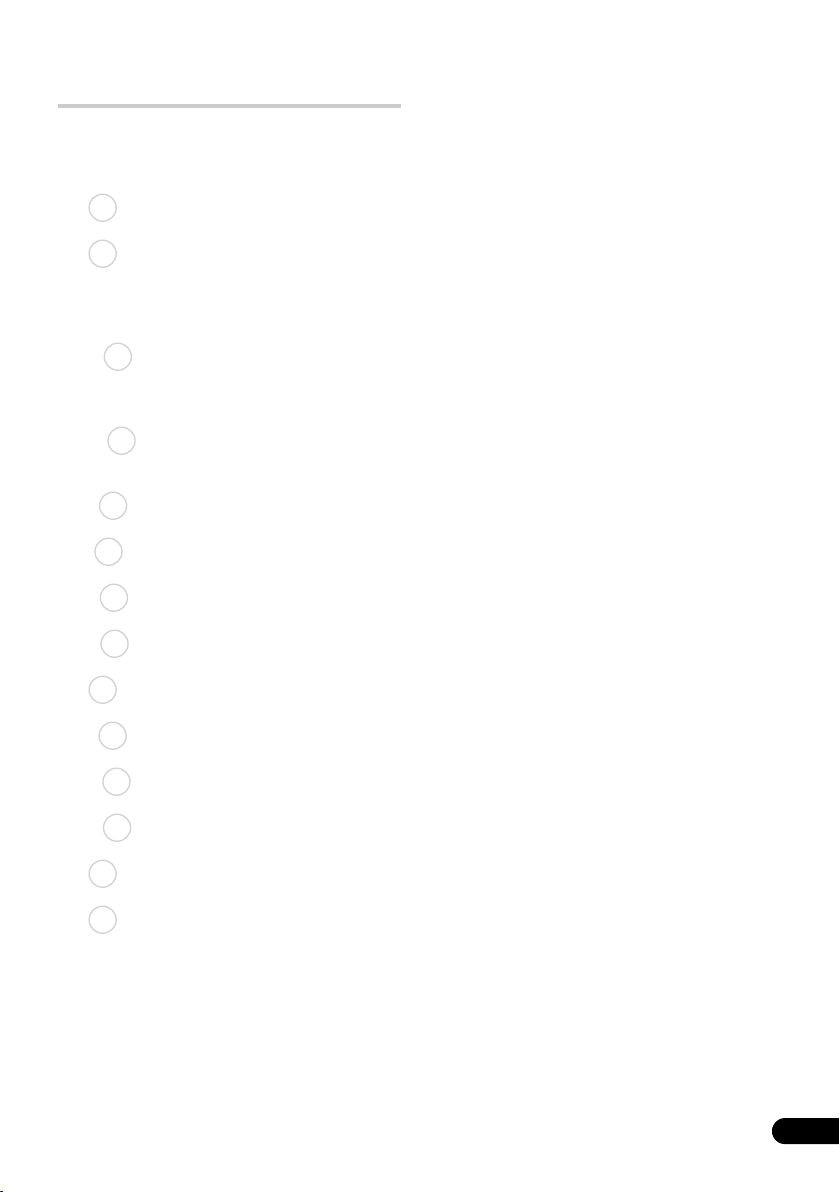
Símbolos utilizados en este
manual
Los siguientes iconos se incluyen para
ayudarle a identificar rápidamente qué
instrucciones necesita para qué discos.
HDD
DVD
DVD-Video
DVD (Video)
DVD (VR)
DVD+R
DVD+RW
DVD-RAM
CD
Video CD
Super VCD
HDD (disco duro)
Cualquier tipo de disco DVD
(sólo grabable o reproducible),
con la sesión abierta o
cerrada.
DVD de venta en comercios,
DVD-R/-RW en modo Vídeo
con sesión cerrada.
DVD-R/-RW en modo Vídeo
(sesión abierta)
DVD-R/-RW en modo VR
DVD+R
DVD+RW
DVD-RAM
CD-Audio
Vídeo CD
Súper VCD
WMA/MP3
DivX
A L L
Archivos WMA o MP3
Archivos DivX
Todos los anteriores
13
Sp
Page 14
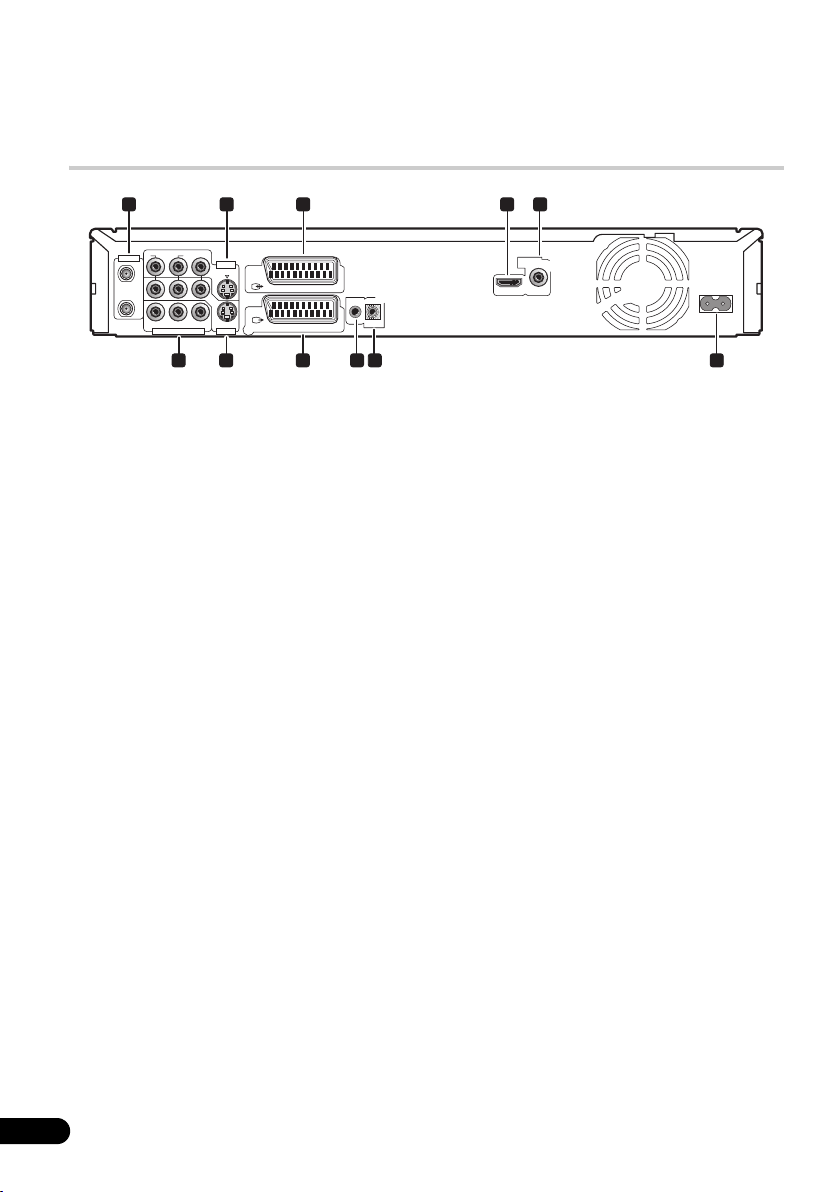
Capítulo 2
Conexiones
Conexiones en el panel trasero
1 2
VIDEOAUDIO
R
IN
OUT
L
B
P
Y
COMPONENT VIDEO OUT
6
P
R
ANTENNA
INPUT 3
S-VIDEO
OUTPUT
7 8 9 10 11
3 4 5
AV 2 (INPUT 1/DECODER)
AV 1 (RGB) – TV
IN
G-LINK
CONTROL
1 ANTENNA IN (RF IN)/OUT
Conecte la antena de su TV a la toma
ANTENNA IN (RF IN). La señal pasa a través de
la toma ANTENNA OUT para la conexión a su
TV.
2 INPUT 3
Entradas de audio analógico estéreo, vídeo y
S-vídeo para conectar a una videograbadora u
otro componente fuente.
3
AV2 (INPUT 1/DECODER) Conector AV
Conector AV tipo SCART para entrada/salida
de audio/vídeo y para conectar a una
videograbadora u otro equipo con conector
SCART. La entrada acepta vídeo, S-Vídeo y
RGB. Vea AV2/L1 In en la página 121 para saber
cómo hacer esto.
4 HDMI OUT
Salida HDMI para audio y vídeo digital de alta
calidad.
5 DIGITAL AUDIO OUT
Toma de audio digital coaxial para conectar a
un amplificador/receptor AV, decodificador
Dolby Digital/DTS/MPEG u otro equipo con
entrada digital.
6
COMPONENT VIDEO OUT
Una salida de vídeo de alta calidad para
conectar a un TV o monitor con entrada de
vídeo componente.
DIGITAL
HDMI OUT
AUDIO OUT
COAXIAL
AC IN
7 OUTPUT
Salidas de audio analógico estéreo, vídeo y
S-vídeo para conectar a un TV o amplificador/
receptor AV.
8
AV1 (RGB)-TV Conector AV
Conector AV tipo SCART para salida de audio/
vídeo y para conectar a un TV u otro equipo con
conector SCART. La salida de vídeo se puede
conmutar entre vídeo, S-vídeo y RGB. Vea la
página AV1 Out en la página 120 para saber
cómo hacer esto.
9G-LINK™
Se utiliza para conectar el cable G-LINK™
suministrado y permitir que GUIDE Plus+™
controle un receptor de satélite externo, etc.
10 CONTROL IN
Para controlar esta grabadora desde el sensor
de control remoto de otro componente Pioneer
con terminal CONTROL OUT y con la marca
Pioneer . Conecte CONTROL OUT del otro
componente a CONTROL IN de esta grabadora
usando un cable con mini clavija.
11 AC IN – Entrada de alimentación
14
Sp
Page 15
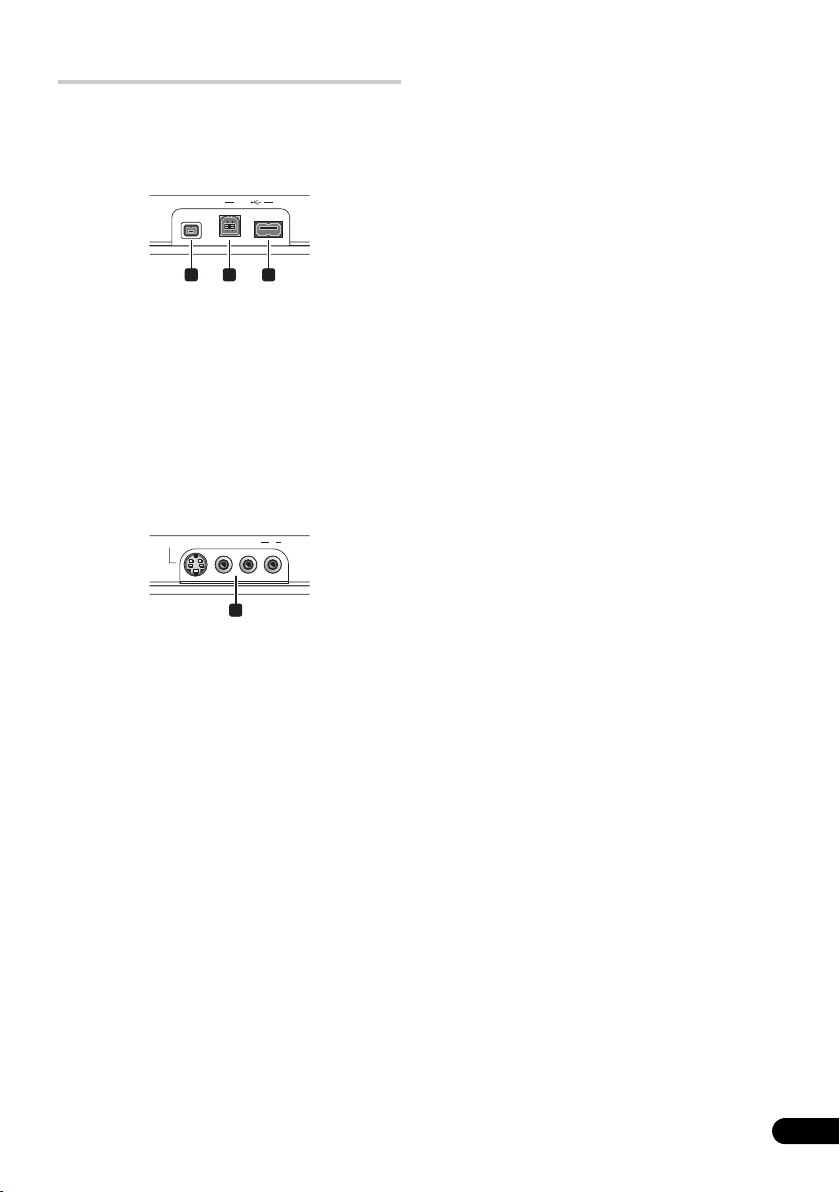
Conexiones en el panel frontal
En el panel frontal hay una cubierta abatible
que oculta conexiones adicionales.
Lado izquierdo:
DV IN
USB
12 13 14
12 DV IN
Un conector i.LINK de entrada DV para
conectar una videocámara DV.
13 Puerto USB (Tipo B)
Puerto USB para conectar un PC o una
impresora compatibles con PictBridge.
14 Puerto USB (Tipo A)
Puerto USB para conectar una cámara digital,
un teclado u otro dispositivo USB.
Lado derecho:
S-VIDEO
VIDEO
INPUT 2
L(MONO)R AUDIO
15
15 INPUT 2
Entrada de audio/vídeo (audio analógico
estéreo; vídeo compuesto y S-vídeo) muy
adecuada para videocámaras, consolas de
videojuegos, audio portátil, etc.
15
Sp
Page 16
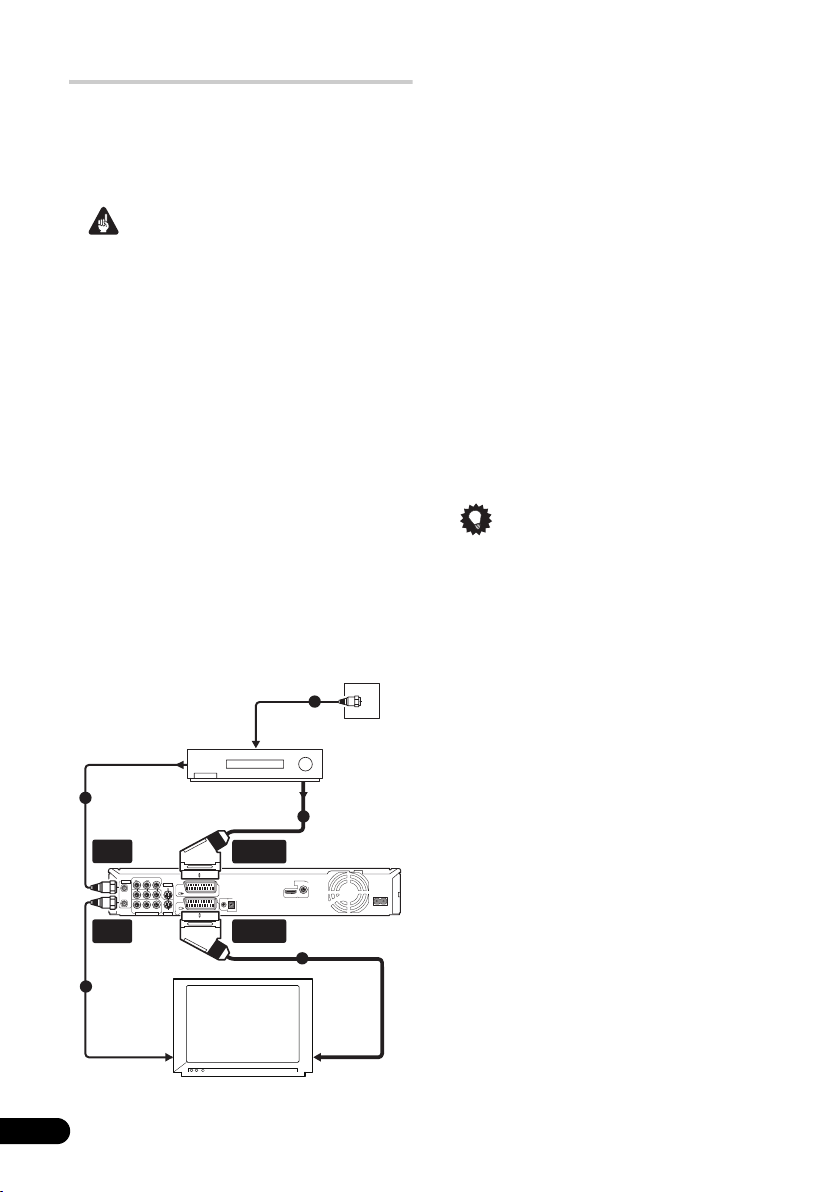
Conexiones sencillas
La preparación descrita abajo es una
preparación básica que le permite ver y grabar
programas de TV y reproducir discos. Los otros
tipos de conexiones se explican a partir de la
página siguiente.
Importante
• Estas conexiones utilizan cables SCART
(no suministrados). Si su televisor (o
videograbadora) no dispone de una
conexión SCART, y si quiere usar el cable
de audio/vídeo suministrado, vea Usando
el cable de audio/vídeo suministrado en la
página 17.
•El conector AV AV1 (RGB)-TV puede dar
salida a vídeo (compuesto) convencional,
S-vídeo o vídeo RGB, más audio analógico
estéreo. El conector AV2 (INPUT 1/
DECODER) acepta la entrada de vídeo
convencional, S-vídeo y vídeo RGB, y
también audio analógico estéreo. Vea AV1
Out en la página 120 y AV2/L1 In en la
página 121 para saber cómo preparar
estas opciones.
• Antes de hacer o cambiar cualquier
conexión en el panel trasero, asegúrese de
que todos los componentes estén
apagados o desenchufados de la toma de
corriente.
1
Toma de pared de la antena/
cable del televisor
Del conector
SCART AV
5
DIGITAL
AUDIO OUT
COAXIAL
HDMI OUT
4
AC IN
De la salida de antena
2
ANTENNA
IN (RF IN)
ANTENNA
OUT
3
ANTENNA
IN
OUT
R
Y
COMPONENT VIDEO OUT
VIDEOAUDIO
L
P
B
P
R
A la entrada de antena
Videograbador
INPUT 3
S-VIDEO
AV 2 (INPUT 1/DECODER)
AV 1 (RGB) – TV
OUTPUT
IN
G-LINK
CONTROL
AV2 (INPUT 1/
DECODER)
AV1 (RGB)-TV
1 Conecte el cable procedente de la salida
de antena/TV por cable a la entrada de
antena de su videograbadora.
• Si no conecta una videograbadora en la
cadena, conéctela a la toma ANTENNA IN
(RF IN) de esta grabadora y salte al paso
siguiente.
2 Use un cable de antena de RF
(suministrado) para conectar la salida de
antena de su videograbadora a
de esta grabadora.
(RF IN)
ANTENNA IN
3 Use otro cable de antena de RF para
conectar
ANTENNA OUT
de esta grabadora a
la entrada de antena de su TV.
4 Use un cable SCART (no suministrado)
para conectar el conector AV
AV1 (RGB)-TV
de esta grabadora al conector SCART AV de su
TV.
5 Use otro cable SCART para conectar el
conector AV
AV2 (INPUT 1/DECODER)
a un
conector SCART AV de su videograbadora.
Consejo
• Esta grabadora tiene una función de ‘a
través’ que le permite grabar un programa
de TV desde el sintonizador de TV
incorporado mientras ve la reproducción
de vídeo de su videograbadora (Para usar
esta función cuando la grabadora esté en
espera, Power Save deberá ponerse en
Off — vea Power Save en la página 118).
16
Sp
A la entrada de antena
Televisor
Al conector
SCART AV
Page 17
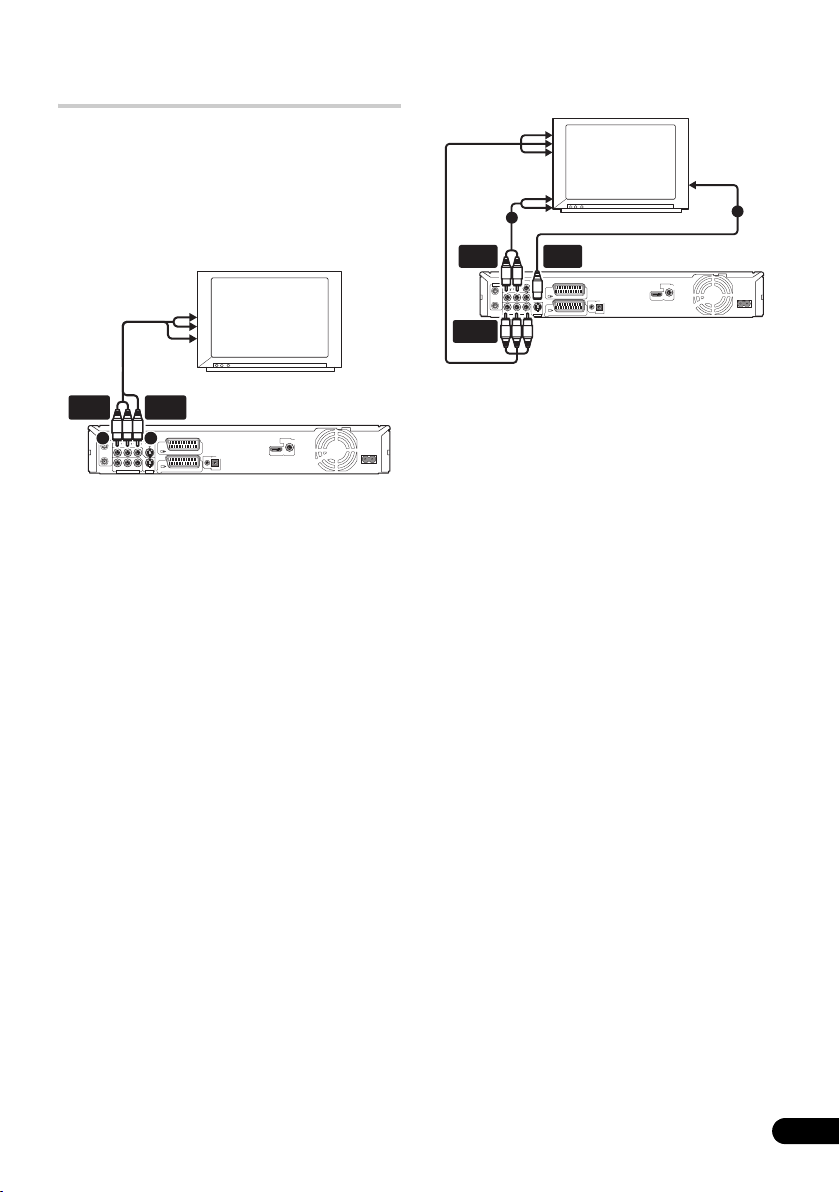
Usando otros tipos de salida de
audio/vídeo
Si no puede usar el conector SCART AV para
conectar su TV a esta grabadora, hay tomas de
salida de audio/vídeo estándar, así como una
salida de S-vídeo y de vídeo componente.
Usando el cable de audio/vídeo
suministrado
A la entrada de audio
A la entrada de vídeo
Televisor
AUDIO
OUTPUT
1 Conecte la toma VIDEO OUTPUT a una
entrada de vídeo de su TV.
Use la toma amarilla del cable de audio/vídeo
suministrado para la conexión de vídeo.
2 Conecte las tomas AUDIO OUTPUT a las
entradas de audio correspondientes de su TV.
Use las tomas roja y blanca del cable de audio/
vídeo suministrado para la conexión de audio.
Asegúrese de hacer coincidir las salidas
izquierda y derecha con sus correspondientes
entradas para obtener el sonido estéreo
correcto.
VIDEO
OUTPUT
VIDEOAUDIO
R
L
ANTENNA
12
INPUT 3
IN
S-VIDEO
AV 2 (INPUT 1/DECODER)
IN
OUT
P
B
Y
P
R
COMPONENT VIDEO OUT
G-LINK
CONTROL
AV 1 (RGB) – TV
OUTPUT
DIGITAL
AUDIO OUT
COAXIAL
HDMI OUT
AC IN
Usando la salida S-vídeo o de vídeo
componente
A la entrada de vídeo componente
DIGITAL
AUDIO OUT
HDMI OUT
A la entrada de vídeo
COAXIAL
1
AC IN
A la entrada de audio
2
Televisor
AUDIO
OUTPUT
COMPONENT
VIDEO OUT
S-VIDEO
OUTPUT
VIDEOAUDIO
R
L
ANTENNA
INPUT 3
IN
S-VIDEO
AV 2 (INPUT 1/DECODER)
IN
OUT
P
B
Y
P
R
COMPONENT VIDEO OUT
G-LINK
CONTROL
AV 1 (RGB) – TV
OUTPUT
1 Conecte la salida de S-vídeo o vídeo
componente a una entrada similar de su TV.
Para hacer una conexión S-vídeo, use un cable
S-vídeo (no suministrado) para conectar la
toma S-VIDEO OUTPUT a una entrada S-vídeo
de su TV.
Para hacer una conexión de vídeo
componente, use un cable de vídeo
componente (no suministrado) para conectar
las tomas COMPONENT VIDEO OUT a una
entrada de vídeo componente de su TV.
Vea también Component Video Out en la
página 120 para saber cómo preparar la salida
de vídeo componente para usar con un TV
compatible con la exploración progresiva.
2 Conecte las tomas AUDIO OUTPUT a las
entradas de audio correspondientes de su TV.
Puede usar el cable de audio/vídeo
suministrado, dejando la clavija de vídeo
amarilla desconectada. Asegúrese de hacer
coincidir las salidas izquierda y derecha con
sus correspondientes entradas para obtener el
sonido estéreo correcto.
17
Sp
Page 18
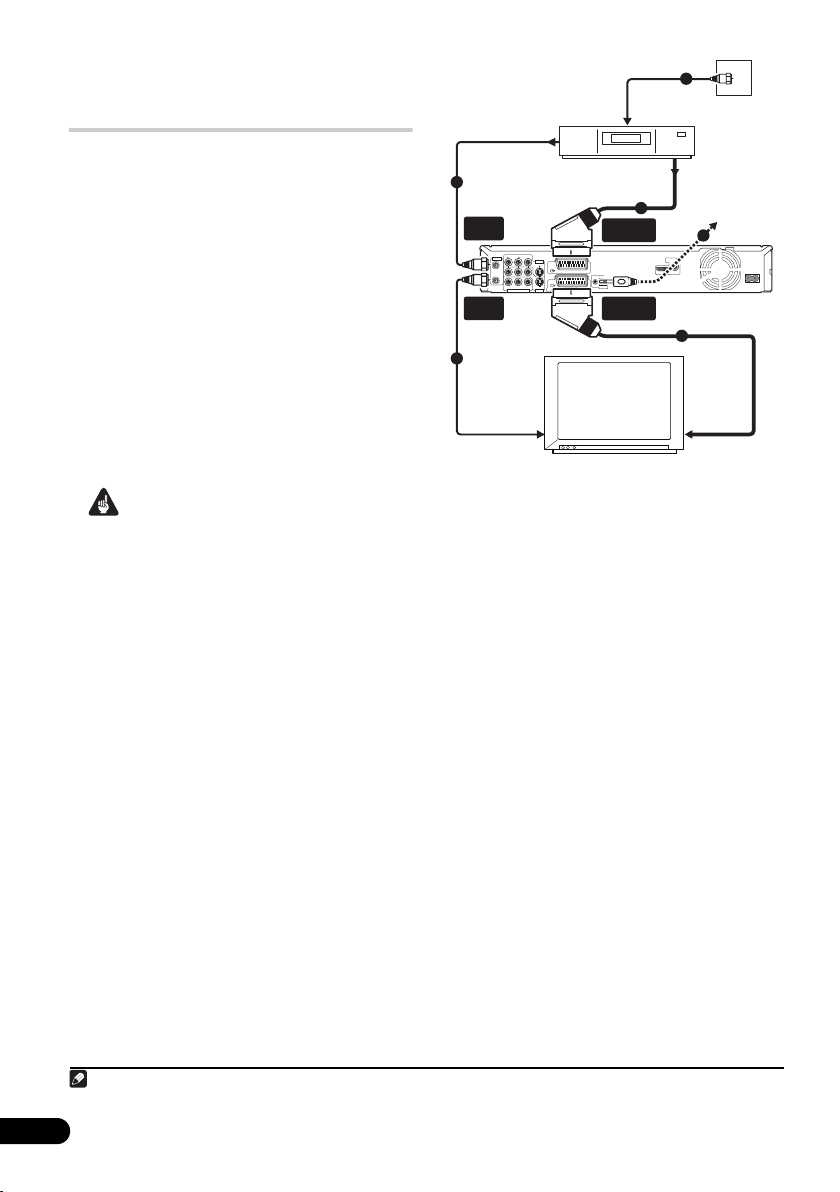
Conexión a un receptor de cable,
satélite o emisora terrestre
digital
Si tiene un receptor de cable, satélite o
emisora terrestre digital, conéctelo a esta
grabadora o a su TV como se muestra en esta
1
página.
separado para su TV por cable/satélite, haga la
preparación siguiendo las instrucciones de la
página siguiente.
Usando la preparación de esta página usted
puede:
Si está utilizando un decodificador
• Grabar cualquier canal seleccionándolo en
el receptor de cable, satélite o emisora
terrestre digital.
• Cambie canales y establezca grabaciones
con temporizador en el receptor externo
utilizando el sistema GUIDE Plus+™
(mediante el cable G-LINK™, y después de
la preparación).
Importante
• No conecte esta grabadora a su TV ‘a
través’ de su videograbadora, receptor de
satélite u otro componente. Conecte
siempre directamente cada componente a
su TV o amplificador/receptor de AV.
• Si utiliza el sistema GUIDE Plus+ para
realizar una grabación con temporizador
de un receptor externo, asegúrese de que
el receptor externo está encendido.
1
3
DIGITAL
AUDIO OUT
HDMI OUT
Toma de pared de parabólica/
antena/TV por cable
Del conector
SCART AV
4
COAXIAL
2
Al conector
SCART AV
AC IN
De la salida de antena
1
ANTENNA
IN (RF IN)
R
ANTENNA
IN
OUT
ANTENNA
OUT
1
A la entrada de antena
Y
COMPONENT VIDEO OUT
VIDEOAUDIO
L
S-VIDEO
P
B
P
R
A la entrada de antena
Receptor de cable/satélite/
televisión digital terrestre
INPUT 3
AV 2 (INPUT 1/DECODER)
AV 1 (RGB) – TV
OUTPUT
Televisor
AV2 (INPUT 1/
IN
G-LINK
CONTROL
AV1 (RGB)-TV
DECODER)
1 Conecte los cables de antena de RF como
se muestra.
Esto le permite ver y grabar canales de TV.
2 Use un cable SCART (no suministrado)
para conectar el conector AV
AV1 (RGB)-TV
un conector SCART AV de su TV.
Esto le permite ver discos.
3 Use otro cable SCART para conectar el
conector AV
AV2 (INPUT 1/DECODER)
a un
conector SCART AV de su receptor de cable/
satélite/emisora terrestre digital.
Esto le permite grabar canales de TV
codificados.
4 Enchufe el cable G-LINK™ suministrado
en la toma G-LINK™.
Esto le permite controlar el sintonizador del
receptor externo utilizando el sistema GUIDE
Plus+™.
a
Nota
1 El diagrama muestra las conexiones de vídeo SCART, pero usted no puede utilizar alternativamente ninguna de las
conexiones de audio/vídeo.
18
Sp
Page 19
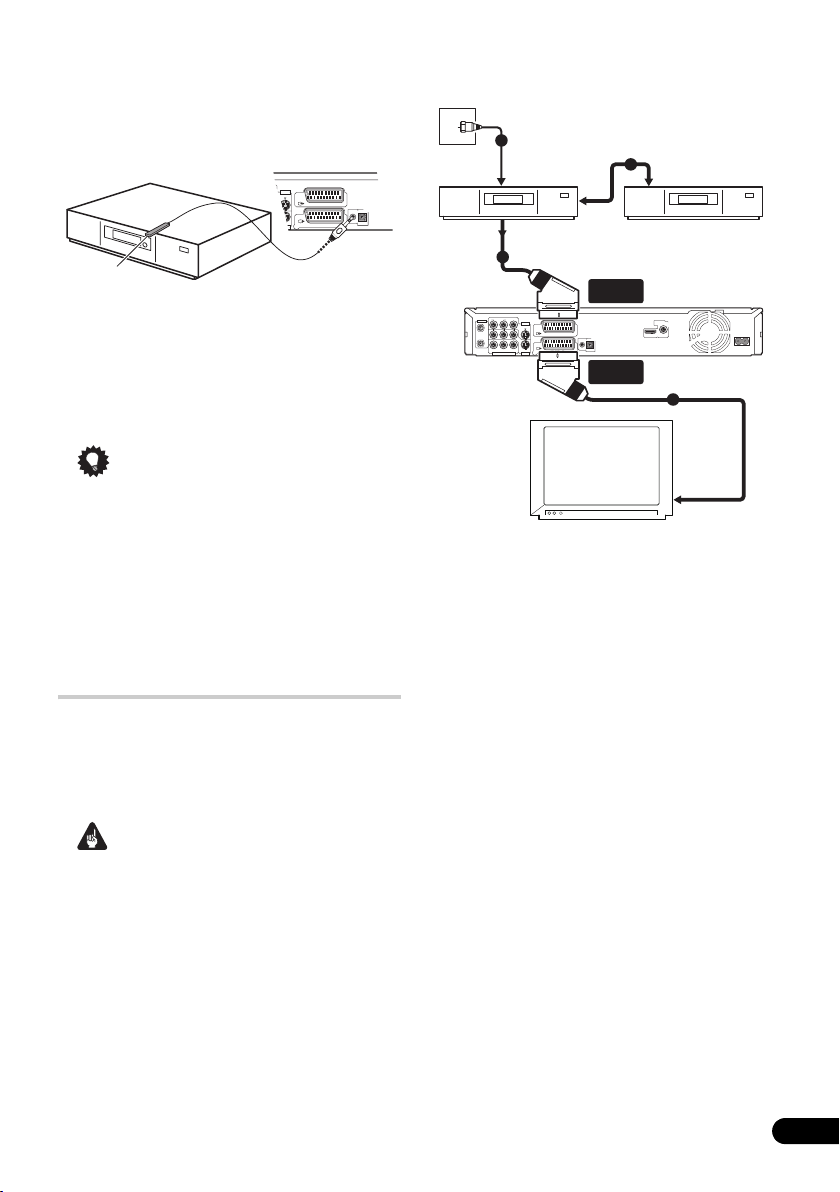
Ponga el extremo del transmisor de infrarrojos
CONTROL
G-LINK
IN
AV 1 (RGB) – TV
AV 2 (INPUT 1/DECODER)
S-VIDEO
O
OUTPUT
INPUT 3
del cable G-LINK™ de forma que el receptor de
infrarrojos de su receptor de cable/satélite/
emisora terrestre digital capte las señales de
control (vea el diagrama).
• Con esta preparación no se puede ver un
programa de TV y grabar otro.
Toma de pared
de la antena/
cable del televisor
1
A la entrada de antena
Conexión
SCART AV
2
Cable G-LINK
Vea el manual entregado con su receptor de
cable/satélite/emisora terrestre digital si no
está seguro de dónde se encuentra el receptor
de infrarrojos en el panel frontal. O
experimente con el control remoto, utilizándolo
muy cerca, hasta encontrar el lugar donde
responde el receptor.
Consejo
• Esta grabadora tiene una función de ‘a
través’ que le permite grabar un programa
de TV desde el sintonizador de TV
incorporado mientras ve la reproducción
de vídeo de su videograbadora (Para usar
esta función cuando la grabadora esté en
espera, Power Save deberá ponerse en
Off — vea Power Save en la página 118).
Conexión de un decodificador
externo (1)
Si tiene un decodificador externo dedicado
para su sistema de TV por cable o satélite, use
la preparación descrita en esta página.
Consulte más arriba para saber cómo conectar
el cable G-LINK™.
Importante
• No conecte directamente su decodificador
a esta grabadora.
• La información procedente del
decodificador (servicios de TV de pago, por
ejemplo), sólo se puede ver cuando esta
grabadora está apagada (en espera).
• Para que las grabaciones con
temporizador funcionen correctamente en
esta grabadora, la videograbadora/
receptor de satélite/cable también deberá
estar encendido durante la grabación.
Del conector
SCART AV
3
R
L
ANTENNA
IN
OUT
B
P
Y
COMPONENT VIDEO OUT
Videograbadora/
receptor de satélite/cable
VIDEOAUDIO
INPUT 3
S-VIDEO
AV 2 (INPUT 1/DECODER)
P
R
AV 1 (RGB) – TV
OUTPUT
Televisor
AV2 (INPUT 1/
IN
G-LINK
CONTROL
AV1 (RGB)-TV
DECODER)
Decodificador
HDMI OUT
DIGITAL
AUDIO OUT
COAXIAL
4
Al conector
SCART AV
AC IN
1 Conecte el cable procedente de la salida
de antena/TV por cable a la entrada de
antena de su videograbadora/receptor de
satélite/cable.
2 Utilice un cable SCART (no suministrado)
para conectar su decodificador a su
videograbadora/receptor de satélite/cable.
Consulte el manual de su decodificador para
conocer más instrucciones detalladas.
3 Use un cable SCART para conectar su
videograbadora/receptor de satélite/cable al
conector AV
AV2 (INPUT 1/DECODER)
de
esta grabadora.
4 Use un cable SCART para conectar el
conector AV
AV1 (RGB)-TV
a su TV.
19
Sp
Page 20
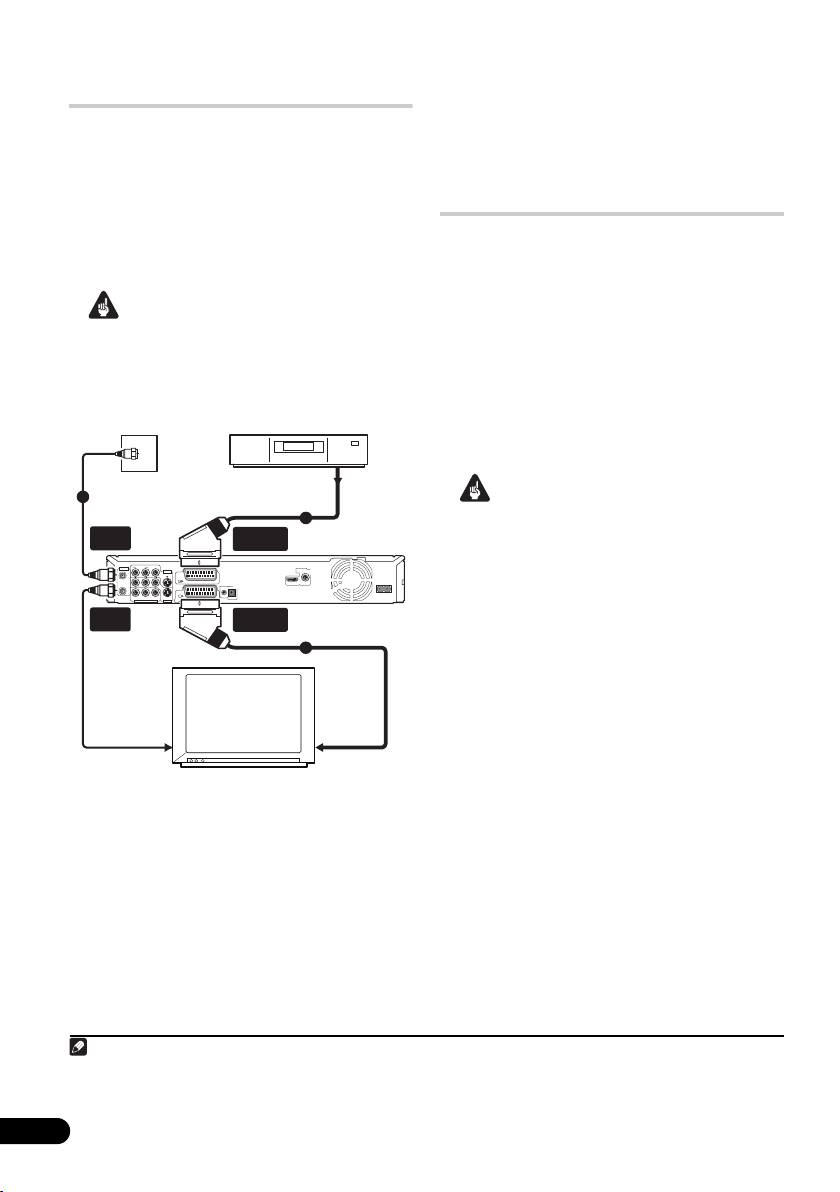
Conexión de un decodificador
externo (2)
Si sólo tiene un decodificador, conéctelo a esta
grabadora y a su TV como se muestra en esta
1
página.
Usando la preparación de esta página usted
puede:
• Grabar canales codificados recibidos
usando el sintonizador de TV incorporado
en la grabadora.
Importante
• No conecte esta grabadora ‘a través’ de su
videograbadora, receptor de satélite o de
cable. Conecte siempre directamente cada
componente a su TV o amplificador/
receptor de AV.
1
ANTENNA
IN (RF IN)
ANTENNA
OUT
Toma de pared de la antena/
cable del televisor
VIDEOAUDIO
R
L
ANTENNA
INPUT 3
IN
S-VIDEO
Y
COMPONENT VIDEO OUT
AV 2 (INPUT 1/DECODER)
B
P
P
R
AV 1 (RGB) – TV
OUTPUT
OUT
Decodificador
AV2 (INPUT 1/
IN
G-LINK
CONTROL
AV1 (RGB)-TV
DECODER)
Del conector
SCART AV
3
DIGITAL
AUDIO OUT
COAXIAL
HDMI OUT
2
AC IN
3 Use otro cable SCART para conectar el
conector AV
AV2 (INPUT 1/DECODER)
a un
conector SCART AV de su decodificador.
Esto le permite grabar canales de TV
codificados.
Conexión a un amplificador/
receptor AV
Para disfrutar de un sonido surround
multicanal, debe conectar esta grabadora a un
amplificador/receptor AV usando la salida
coaxial digital.
Además de una conexión digital, también
recomendamos hacer una conexión analógica
estéreo para tener compatibilidad con todos
los discos y fuentes.
Puede que quiera conectar una salida de vídeo
a su amplificador/receptor AV. Use la salida de
vídeo convencional (como se muestra aquí), o
la salida S-vídeo.
Importante
• Puede que salga ruido de sus altavoces si
la grabadora no está preparada para
funcionar correctamente con su
amplificador/receptor AV (vea Audio Out en
la página 122).
• No conecte esta grabadora a su TV ‘a
través’ de su videograbadora usando
cables A/V. Conéctela siempre
directamente a su TV.
Al conector
A la entrada de antena
Televisor
SCART AV
1 Conecte los cables de antena de RF como
se muestra.
Esto le permite ver y grabar canales de TV.
2 Use un cable SCART (no suministrado)
para conectar el conector AV
AV1 (RGB)-TV
a
un conector SCART AV de su TV.
Esto le permite ver discos.
Nota
1 Para utilizar esta preparación, necesitará hacer los ajustes siguientes desde el menú Initial Setup:
• Ponga AV2/L1 In en Decoder desde el menú Initial Setup (vea AV2/L1 In en la página 121).
• Desde la pantalla Manual CH Setting, ponga Decoder para los canales decodificados en On (vea Manual CH
Setting en la página 119).
20
Sp
Page 21
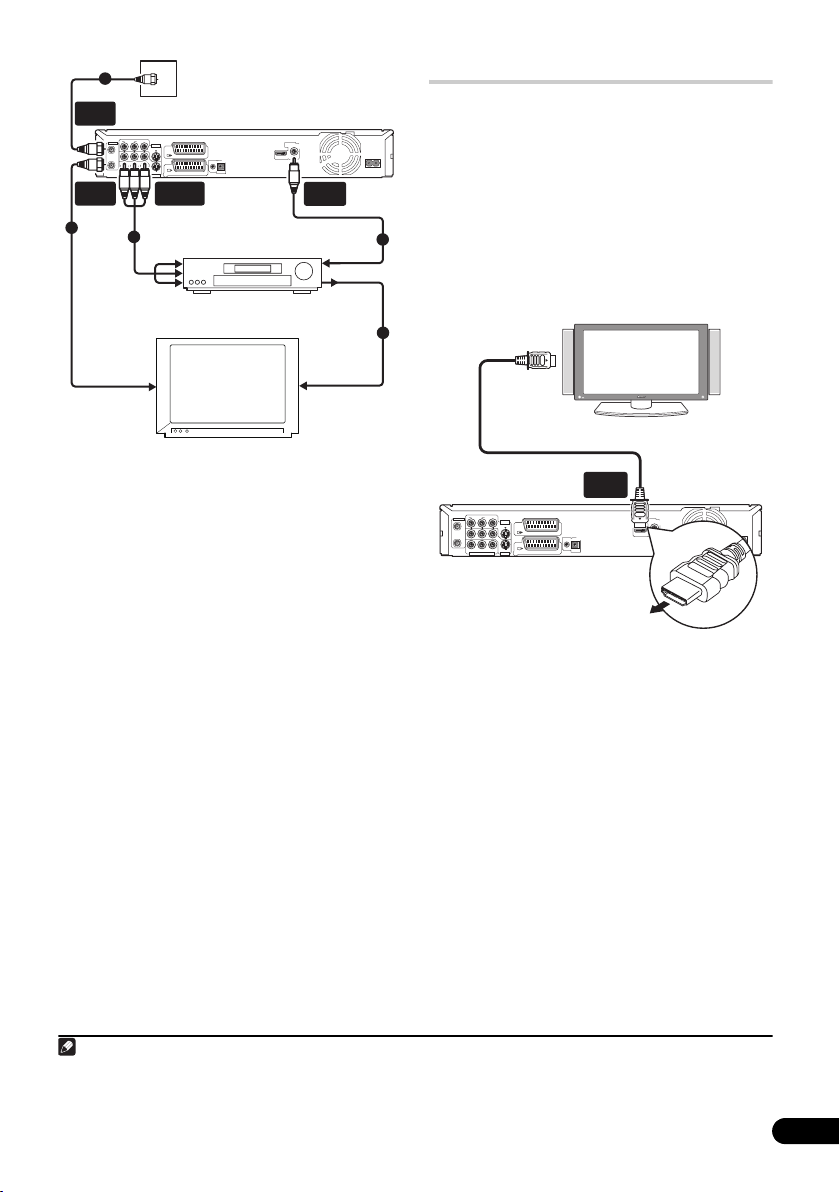
1
ANTENNA
IN (RF IN)
ANTENNA
1
Toma de pared de la antena/
cable del televisor
VIDEOAUDIO
R
L
ANTENNA
INPUT 3
IN
S-VIDEO
AV 2 (INPUT 1/DECODER)
IN
OUTPUT
AUDIO/VIDEO
OUTPUT
AV 1 (RGB) – TV
Amplificador/
receptor AV
G-LINK
CONTROL
OUT
B
P
Y
P
R
COMPONENT VIDEO OUT
OUT
3
A la entrada de audio/vídeo A la entrada digital
Conexión utilizando HDMI
Si tiene un monitor o una pantalla1 equipado
DIGITAL
AUDIO OUT
COAXIAL
HDMI OUT
DIGITAL
AUDIO OUT
con DVI o HDMI
esta grabadora utilizando un cable HDMI (no
AC IN
suministrado).
El conector HDMI da salida a vídeo digital sin
comprimir y también a casi toda la mayoría de
audio digital.
2
1 Use un cable HDMI para conectar el
conector HDMI OUT de esta grabadora a un
De la salida de
vídeo
conector HDMI de un monitor compatible con
HDMI.
4
2
, usted podrá conectarlo a
A la entrada de antena
Televisor
A la entrada de vídeo
1 Conecte los cables de antena de RF como
se muestra.
Esto le permite ver y grabar canales de TV.
2 Conecte el jack DIGITAL OUT COAXIAL
de este grabador a una entrada digital coaxial
de su amplificador/receptor AV.
Esto le permite escuchar el sonido surround
multicanal.
3 Conecte las tomas AUDIO OUTPUT y
VIDEO OUTPUT analógicas de esta grabadora
a una entrada de audio y vídeo analógicos de
su amplificador/receptor AV.
4 Conecte la salida de vídeo del
amplificador/receptor AV a la entrada de
vídeo de su televisor.
A la entrada
HDMI
Pantalla compatible con HDMI
HDMI
OUT
VIDEOAUDIO
R
L
ANTENNA
INPUT 3
IN
S-VIDEO
AV 2 (INPUT 1/DECODER)
IN
OUT
B
P
Y
P
R
OUTPUT
COMPONENT VIDEO OUT
G-LINK
CONTROL
AV 1 (RGB) – TV
DIGITAL
AUDIO OUT
COAXIAL
HDMI OUT
AC IN
• La flecha del conector del cable deberá
mirar hacia abajo para obtener un
alineamiento correcto con el conector de
la grabadora.
Cuando conecte a un componente HDMI o a
un componente DVI compatible con HDCP, el
indicador HDMI se encenderá.
La configuración HDMI es generalmente
automática. Sin embargo, hay ajustes que
usted podrá cambiar si quiere. Vea HDMI
Output (sólo disponible cuando está conectado
un dispositivo HDMI) en la página 126 para
conocer más información. Note que los
ajustes HDMI permanecen activos hasta que
usted los cambia, o conecta un componente
HDMI nuevo.
Nota
1
La resolución en píxeles de la salida de vídeo HDMI de esta grabadora es (según el formato de TV): NTSC (720 x 480i/p,
1280 x 720p, 1920 x 1080i/p) y PA L (720 x 576i/p, 1280 x 720p, 1920 x 1080i/p). Si su pantalla no es compatible con estas
resoluciones, puede que la imagen no se reproduzca correctamente.
2 Según el componente que haya conectado, la conexión DVI puede resultar en transferencias de señales poco fiables.
21
Sp
Page 22

Importante
• Una conexión HDMI sólo podrá hacerse
con un componente equipado con DVI que
sea compatible con DVI y con la protección
de contenido digital de ancho de banda
alto (HDCP). Si elige conectar a un
conector DVI necesitará un cable
adaptador DVI a HDMI. Una conexión DVI
a HDCP, sin embargo, no soporta audio.
Consulte a su concesionario de audio local
para conocer más información.
• La conexión HDMI es compatible con
señales PCM lineales de 2 canales de
32 kHz, 44,1 kHz, 48 kHz, 96 kHz y 16 bits/
20 bits/24 bits, así como también con la
serie de bits de audio de Dolby Digital, DTS
y MPEG.
• Si su componente conectado sólo es
compatible con PCM lineal, la señal saldrá
como PCM lineal (no sale audio DTS).
• Si tiene conectada una pantalla de plasma
de Pioneer, seleccione la configuración
HDMI en la misma (consulte el manual
suministrado para conocer más sobre
esto).
Acerca de HDMI
HDMI (High Definition Multimedia Interface)
soporta audio y vídeo en una sola conexión
digital para usar con grabadoras y
reproductores DVD, DTV, receptores digitales
multimedia y otros dispositivos AV. HDMI fue
desarrollado para proporcionar las tecnologías
de protección de contenido digital de ancho de
banda alto (HDCP) e interfaz visual digital (DVI)
en una especificación. HDCP se usa para
proteger el contenido digital transmitido y
recibido por las pantallas compatibles con DVI.
HDMI tiene la capacidad de soportar vídeo
estándar, mejorado o de alta definición, más
sonido de la gama estándar a sonido
envolvente multicanal. Entre las
características de HDMI se incluye vídeo
digital sin comprimir, un ancho de banda de
hasta cinco gigabits por segundo (Dual Link),
un conector (en lugar de varios cables y
conectores) y comunicación entre dispositivos
AV tales como DTVs.
HDMI, el logotipo HDMI y High-Definition
Multimedia Interface son marcas de fábrica o
marcas registradas de HDMI licensing LLC.
Conexión de otras fuentes de AV
Conexión de una videograbadora o
videocámara analógica
HDD/DVD
DivX
COPY HDMI
STANDBY/ON
DV IN
USB
AUDIO/VIDEO
OUTPUT
(Panel trasero)
1 2
Videocámara analógica
Videograbador
1 Conecte un juego de entradas de audio y
vídeo de su videograbadora o videocámara a
un juego de salidas de esta grabadora.
Esto le permite grabar de esta grabadora a su
videograbadora o videocámara.
• Puede usar cables de vídeo convencional o
S-vídeo para hacer la conexión de vídeo.
• También puede utilizar el conector SCART
AV2 (INPUT 1/DECODER) para la entrada
y salida de audio/vídeo con un solo cable
SCART.
2 Conecte un juego de salidas de audio y
vídeo de su videograbadora o videocámara a
un juego de entradas de esta grabadora.
Esto le permite grabar cintas desde su
videograbadora o videocámara.
• Puede usar cables de vídeo convencional o
S-vídeo para hacer la conexión de vídeo.
• Las conexiones del panel frontal permiten
conectar convenientemente a una entrada
de videocámara.
• Cuando conecte una fuente de AV externa
que sólo sea compatible con el sonido
monofónico, inserte solamente el jack de
audio izquierdo (blanco) en este aparato.
Hacerlo así permitirá que la misma pista
de sonido sea grabada en ambos canales.
Tendrá que conectar al jack INPUT 2 del
panel delantero.
OPEN/CLOSE
STOP REC
CH
SELECT
ONE TOUCH
COPY
INPUT
REC MODE
AUDIO/VIDEO
INPUT
(Panel frontal)
De la salida de audio/vídeoA la entrada de audio/vídeo
S-VIDEO
VIDEO
L(MONO)R AUDIO
INPUT 2
REC
22
Sp
Page 23
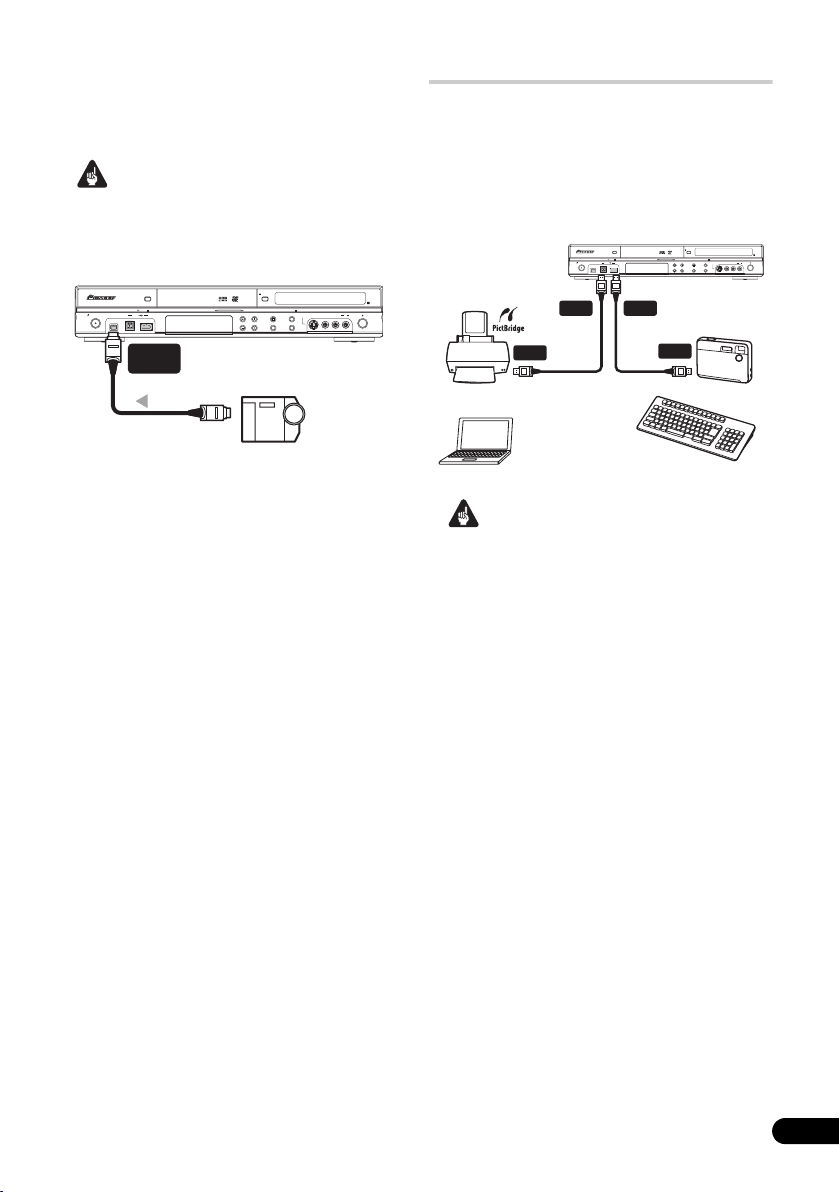
Conexión de una videocámara DV
Puede conectar una videocámara DV o una
grabadora DVD con salida DV a la toma DV IN
del panel delantero.
Importante
• Esta toma es para conectar a un equipo DV
solamente. No es compatible con
receptores de satélite digitales ni platinas
de vídeo D-VHS.
HDD/DVD
DivX
COPY HDMI
STANDBY/ON
DV IN
USB
DV
IN
De la salida DV
• Use un cable DV (no suministrado) para
conectar la toma DV de su videocámara
DV a la toma DV IN del panel delantero
de esta grabadora.
OPEN/CLOSE
INPUT 2
ONE TOUCH
STOP REC
COPY
INPUT
REC MODE
CH
SELECT
Videocámara DV
S-VIDEO
VIDEO
L(MONO)R AUDIO
REC
Conexión de un dispositivo USB
Empleando los puertos USB de la parte
delantera de la grabadora podrá conectar
dispositivos USB tales como cámaras
digitales, impresoras, teclados y PCs.
Consulte, asimismo, las instrucciones que
vienen con el dispositivo que desea conectar
antes de utilizarlo.
HDD/DVD
DivX
COPY HDMI
STANDBY/ON
DV IN
USB
(Tipo B)
USB
Impresora compatible
con PictBridge
PC
Importante
• Algunos dispositivos USB pueden no
funcionar con esta grabadora.
• Cuando conecte un PC a esta unidad,
asegúrese de que la alimentación de
ambos esté desconectada cuando los
conecte por medio de USB.
• Se recomienda conectar los dispositivos
USB cuando esta grabadora esté apagada
(en espera).
Dispositivos de almacenamiento de
archivos JPEG
• Cámara digital fija
• Lector de tarjetas de memoria (cualquier
tipo de tarjeta de memoria)
•Memoria USB
El dispositivo Mass Storage Class (MSC)
deberá ser compatible con FAT. Observe que si
el dispositivo está dividido, puede que esta
grabadora no lo reconozca.
El Protocolo de transferencia de imágenes
(PTP) puede utilizarse para transferir un
máximo de 4000 archivos.
USBUSB
(Tipo A)
USB
Teclado
OPEN/CLOSE
STOP REC
INPUT
CH
SELECT
S-VIDEO
VIDEO
INPUT 2
ONE TOUCH
COPY
REC MODE
Cámara digital
L(MONO)R AUDIO
REC
23
Sp
Page 24
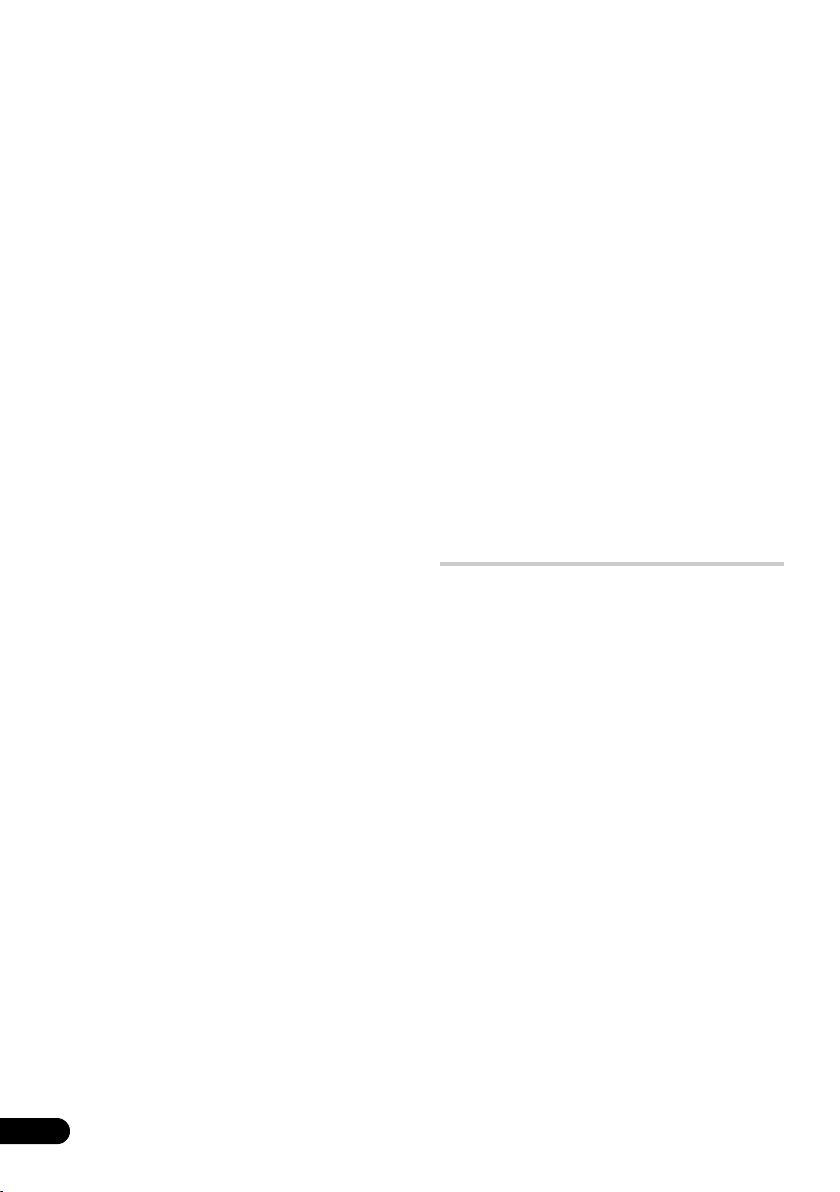
Dispositivos de almacenamiento de
archivos WMA/MP3
• Lector de tarjetas de memoria (cualquier
tipo de tarjeta de memoria)
•Memoria USB
• PC (Use la función Connect PC)
El dispositivo Mass Storage Class (MSC)
deberá ser compatible con FAT. Observe que si
el dispositivo está dividido, puede que esta
grabadora no lo reconozca.
Tenga presente que aunque pueden utilizarse
lectores de tarjetas de ranuras múltiples, la
grabadora sólo reconocerá la primera tarjeta
insertada. Para leer otra tarjeta, extraiga todas
las tarjetas e inserte de nuevo la tarjeta que
desee leer.
Uso de un concentrador USB
• Utilice un concentrador compatible con
USB 1.1 y/o 2.0.
• Utilice un concentrador accionado de
forma independiente (es posible que los
concentradores accionados por bus no
funcionen correctamente).
• En el caso de un funcionamiento no fiable
con el concentrador, le recomendamos
que enchufe el dispositivo directamente en
el puerto USB de la grabadora.
• Puede que el funcionamiento se vuelva
poco fiable si hay demasiados dispositivos
conectados al concentrador. En este caso,
pruebe a desenchufar algunos
dispositivos.
• Si la corriente distribuida a través de un
concentrador no es suficiente para los
dispositivos conectados, la comunicación
puede volverse poco fiable. En este caso,
desconecte uno o más dispositivos y luego
realice un reinicio del USB. Vea la Restart
USB Device en la página 128.
Uso de una impresora USB
• Emplee una impresora compatible con
PictBridge.
Uso de un teclado USB
• No utilice un teclado PS/2 conectado a
través de un adaptador PS/2-USB.
Utilizando un PC
• Tenga en cuenta que puede conectar un
PC a este dispositivo mediante USB para
copiar archivos WMA y MP3. Para más
información, véase Connect PC (Conexión
de PC) en la página 100. Para usar Connect
PC con este dispositivo, su PC deberá
funcionar con el sistema operativo
Windows XP Home Edition (SP2) o
Windows XP Professional (SP2), y deberá
funcionar también con Windows Media
Player 10. Aunque su PC puede funcionar
con Windows Media Player 10, no
garantizamos que pueda funcionar
correctamente con este dispositivo. Para
más detalles consulte la sección ‘Help’ de
Windows Media Player 10.
Para enchufar
Enchufe la grabadora después de comprobar
todas las conexiones.
• Use el cable de alimentación suministrado
para conectar esta grabadora a una toma de
corriente.
24
Sp
Page 25
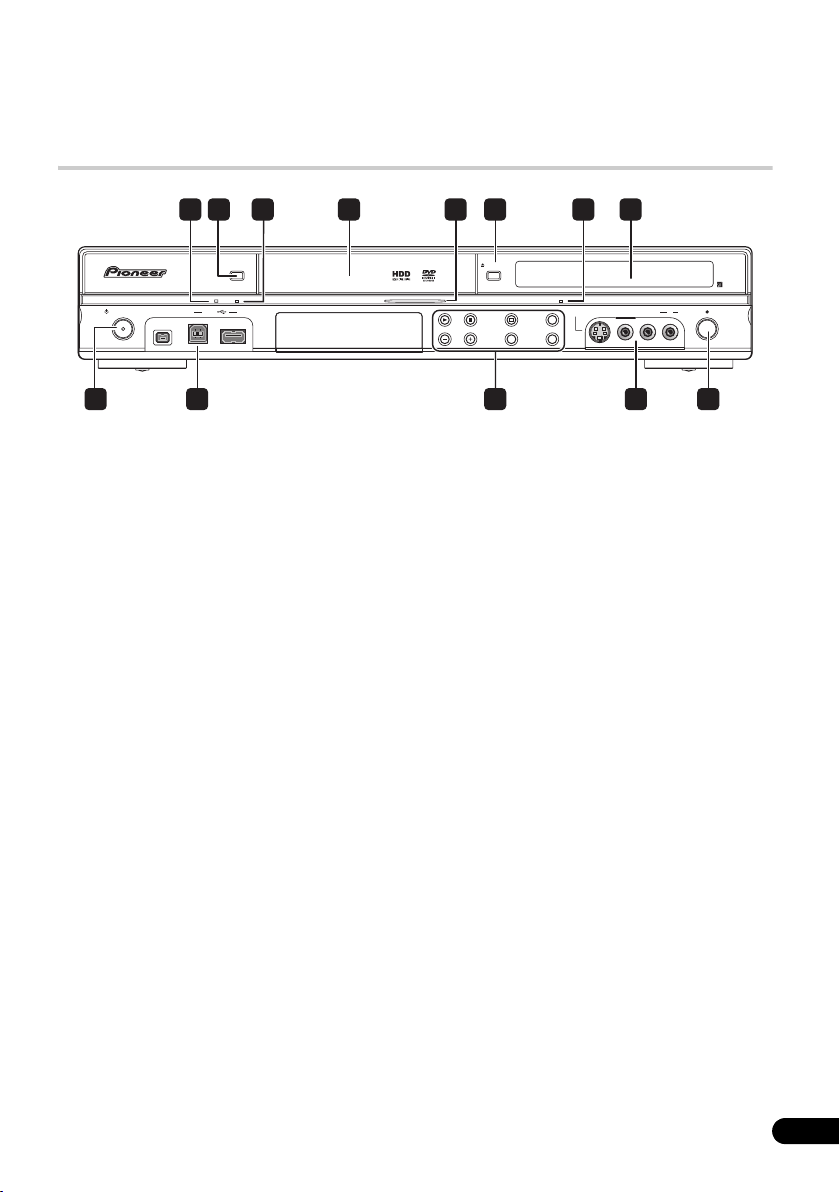
Capítulo 3
Controles y visualizaciones
Panel frontal
84 61 732 5
HDD/DVD
DivX
COPY HDMI
STANDBY/ON
DV IN
USB
1 Indicador DivX
Se enciende cuando esta grabadora reproduce
archivos de vídeo DivX.
2
HDD/DVD
Pulse para alternar entre HDD y DVD para la
grabación y la reproducción.
3 Indicador COPY
Se enciende cuando se copia.
4 Bandeja de disco
5 Indicador HDD/DVD
El indicador se enciende en azul cuando se
selecciona el disco duro (HDD) y en naranja
cuando se selecciona la unidad de DVD.
6
OPEN/CLOSE
Pulse para abrir/cerrar la bandeja de disco.
7 Indicador HDMI
Se enciende cuando esta grabadora está
conectada a un componente HDMI (HDCP).
8 Visualizador del panel frontal y sensor de
mando a distancia por IR
Vea Pantalla en la página 26 para conocer
detalles.
9
STANDBY/ON
Pulse para encender la grabadora o ponerla en
espera.
10 Entradas en el panel frontal
Vea Conexiones en el panel frontal en la
página 15 para obtener más información.
OPEN/CLOSE
S-VIDEO
L(MONO)R AUDIO
VIDEO
INPUT 2
ONE TOUCH
STOP REC
COPY
INPUT
SELECT
REC MODE
CH
12109 10 11
11
Pulse para iniciar o reiniciar la
reproducción.
Pulse para detener la reproducción.
F STOP REC
Pulse para detener la grabación.
ONE TOUCH COPY
Pulse para iniciar la copia de un toque del
título que se reproduce en un DVD o en el
HDD.
CH +/–
Se usan para cambiar canales, saltar
capítulos/pistas, etc.
INPUT SELECT
Pulse para cambiar la entrada de
grabación.
REC MODE
Pulse repetidamente para cambiar entre
los modos de grabación (calidad de
imagen).
12
REC
Pulse para iniciar la grabación. Pulse
repetidamente para poner el tiempo de
grabación en bloques de 30 minutos.
REC
25
Sp
Page 26
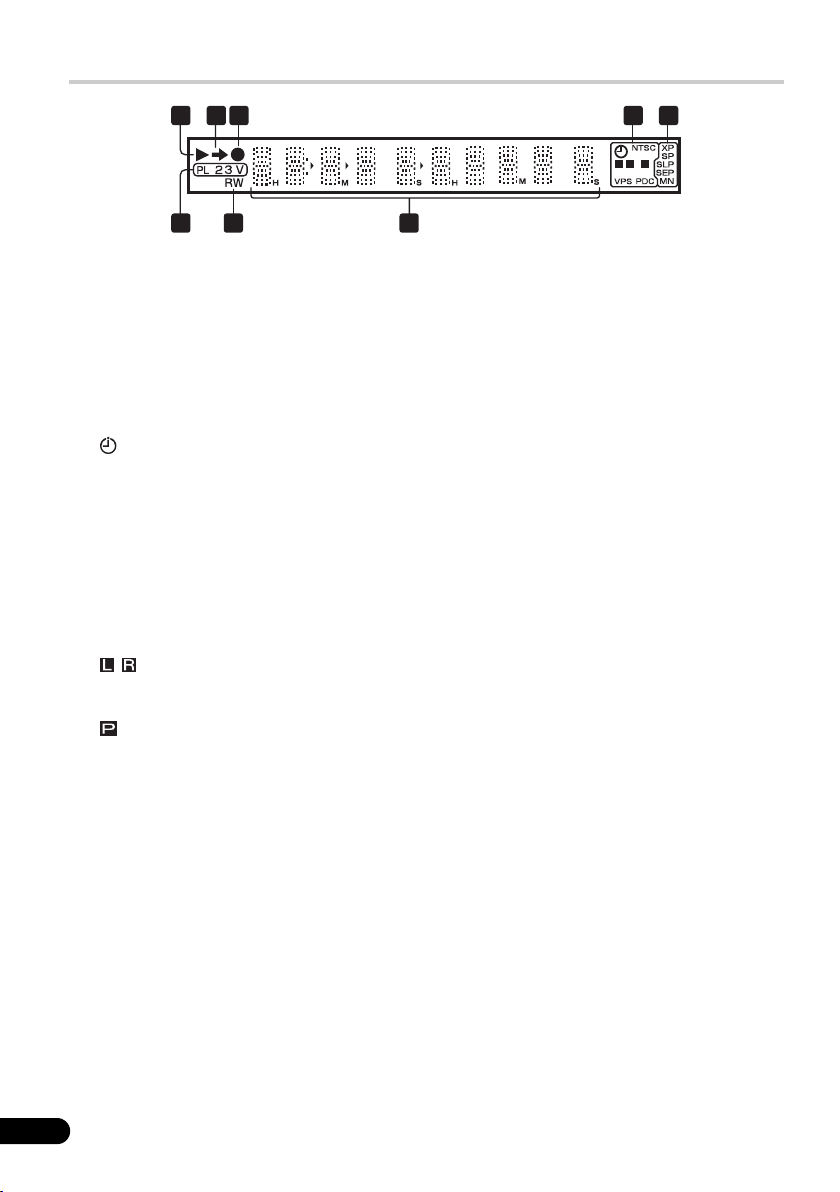
Pantalla
2 43 5
1
L
P
R
8 7
1
Se enciende durante la reproducción;
parpadea cuando la reproducción está en
pausa.
2
Se enciende cuando se copia.
3
Se enciende durante la grabación; parpadea
cuando la grabación está en pausa.
4
(página 57)
Se enciende cuando se ha establecido una
grabación con temporizador. (El indicador
parpadea si el temporizador ha sido
preparado para DVD pero no hay disco
grabable cargado, o si ha sido preparado
para HDD pero no se puede grabar en el
HDD.)
NTSC
Se enciende cuando el formato de la señal
de salida de vídeo es NTSC.
(página 121)
Indica qué canales de una emisión
bilingüe están grabados.
(página 120)
Se enciende cuando la salida de vídeo
componente está puesta en exploración
progresiva.
VPS/PDC (página 57)
Se enciende cuando se recibe una emisión
VPS/PDC durante la grabación con
temporizador activada por VPS/PDC.
6
5 Indicadores de calidad de grabación
(página 52)
XP
Se enciende cuando el modo de grabación
está en XP (alta calidad).
SP
Se enciende cuando el modo de grabación
está en SP (reproducción estándar).
LP/SLP
Se enciende cuando el modo de grabación
está en LP (larga duración) o SLP
(reproducción súper larga).
EP/SEP
Se enciende cuando el modo de grabación
está en EP (reproducción extendida) o SEP
(reproducción súper extendida).
MN
Se enciende cuando el modo de grabación
está en MN (nivel de grabación manual).
6 Visualizador de caracteres
7R/RW
Se enciende cuando se introduce un disco
DVD-R o DVD-RW grabable.
8PL
(página 80)
Se enciende cuando se introduce un disco
del modo VR y la grabadora está en el
modo de lista de reproducción.
2 3 (página 127)
Muestra el modo del control remoto (si no
se visualiza nada, el modo del control
remoto es 1).
V
Se enciende cuando se introduce un disco
del modo Vídeo sin finalizar.
26
Sp
Page 27
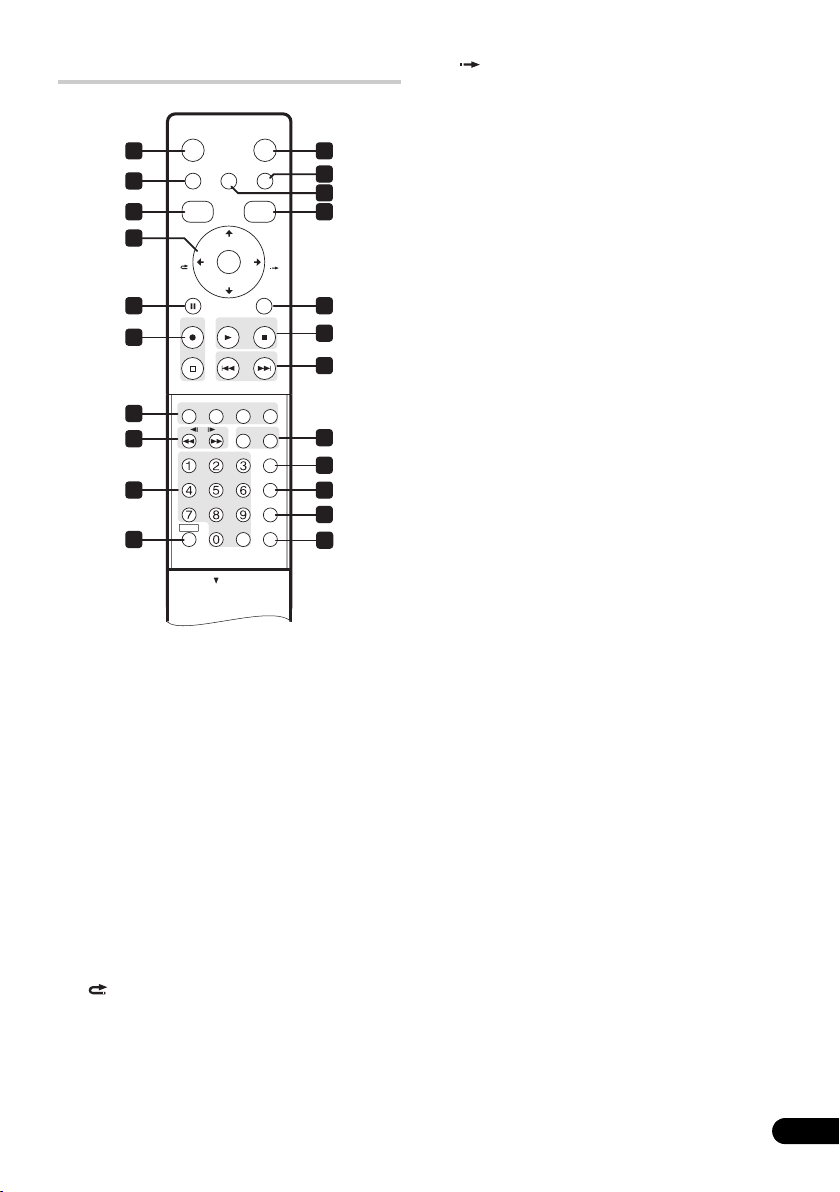
Control remoto
STANDBY/ON
1 11
2
TOP MENU
DISC
NAVIGATOR
3 14
4
CM
BACK
PAUSE RETURN
5 15
6
STOP REC
TIMER REC
7
8
REC MODE
AUDIO
9
SHIFT CLEAR
10
1
STANDBY/ON
Pulse para encender la grabadora o ponerla en
espera.
2
PAUSE LIVE TV (página 55)
Pulse para empezar a grabar el canal de TV
actual, pero con la reproducción en pausa, a
fin de establecer una pausa real en la emisión.
3
DISC NAVIGATOR (página 68, 80)
TOP MENU (página 65)
Pulse para visualizar la pantalla Disc Navigator
o el menú inicial de un disco DVD-Vídeo o un
disco DVD-R/-RW (Vídeo) de sesión cerrada si
éste está introducido.
4
///
y
ENTER
Se usan para navegar en todas las
visualizaciones en pantalla. Pulse ENTER
para seleccionar la opción resaltada.
CM BACK (salto hacia atrás)
Pulse repetidamente para saltar
progresivamente hacia atrás durante la
reproducción de vídeo.
HOME MENU INFOPAUSE LIVE TV
CHANNEL
ENTER
CHANNEL
PLAYREC STOP
PREV NEXT
//
SUBTITLE
+
OPEN
–
PLAY MODE
HELP
ANGLE
OPEN
HDD/DVD
GUIDE
SKIP
TV/DVD
ONE TOUCH COPY
INPUT SELECT
MENU
DISPLAY
12
13
CM
16
17
18
19
20
21
22
/
CM SKIP (salto hacia adelante)
Pulse repetidamente para saltar
progresivamente hacia delante durante la
reproducción de vídeo.
CHANNEL +/– (página 51)
Pulse para cambiar el canal del
sintonizador de TV incorporado.
5
PAUSE
Pulse para hacer una pausa en la
reproducción o grabación.
6 Controles de grabación
(página 53)
REC
Pulse para iniciar la grabación. Pulse
repetidamente para poner el tiempo de
grabación en bloques de 30 minutos.
Cuando el botón de acción rojo está visible
en una pantalla de GUIDE Plus+™,
utilícelo para la función One-ButtonRecord.
F STOP REC
Pulse para detener la grabación.
7 Botones de acción GUIDE Plus+™
(página 36)
En el sistema GUIDE Plus+™, estos
botones actúan como botones del Rojo,
Verde, Amarillo y Azul (las funciones de
estos botones cambian según el área de
GUIDE Plus+™).
TIMER REC (página 36)
Mantenga pulsado SHIFT y pulse para
poner una grabación con temporizador
desde el sistema GUIDE Plus+™.
8
(página 69)
Púlselo para iniciar la exploración en
retroceso o avance. Pulse de nuevo para
cambiar la velocidad.
/ / (página 69)
Durante la pausa, manténgalo pulsado
para iniciar la reproducción a cámara
lenta. Pulse repetidamente para cambiar la
velocidad de reproducción.
Durante la pausa, pulse para avanzar un
solo cuadro en ambos sentidos.
Cuando se visualice GUIDE Plus+™, úselo
para visualizar el día anterior/siguiente.
27
Sp
Page 28
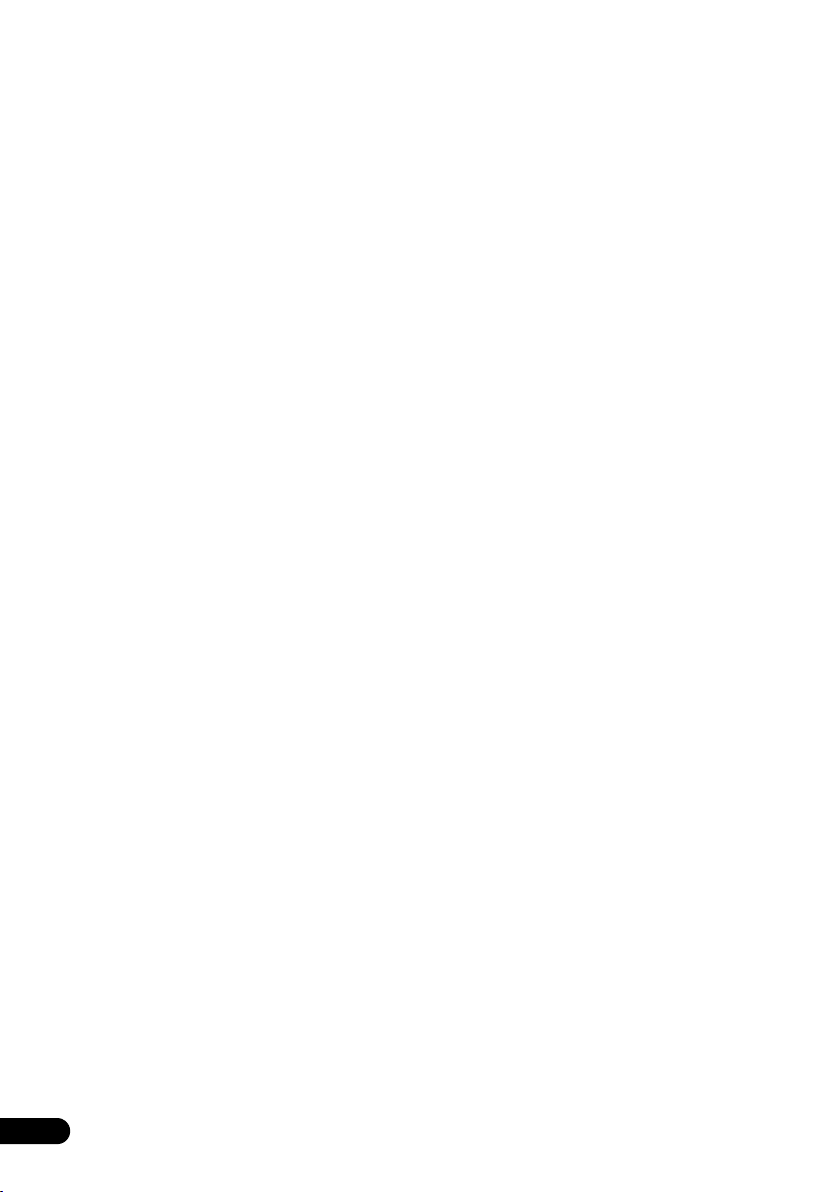
9 Botones de números,
CLEAR
Use los botones de números para
seleccionar pistas/capítulos/títulos,
seleccionar canales, etc. Los mismos
botones se pueden usar también para
introducir nombres de títulos, discos, etc.
Use CLEAR para cancelar un entrada y
empezar de nuevo.
REC MODE (página 52)
Mantenga pulsado SHIFT y pulse varias
veces para cambiar el modo de grabación
(calidad de imagen).
AUDIO (página 51, 73)
Mantenga pulsado SHIFT y pulse para
cambiar el idioma o el canal de audio.
(Cuando la grabadora está parada, pulse
para cambiar el audio del sintonizador.)
SUBTITLE (página 72)
Mantenga pulsado SHIFT y pulse para ver/
cambiar los subtítulos incluidos en los
discos DVD-Vídeo multilingües.
ANGLE (página 74)
Mantenga pulsado SHIFT y pulse para
cambiar el ángulo de la cámara en discos
con escenas de múltiples ángulos.
PLAY MODE (página 70)
Mantenga pulsado SHIFT y pulse para
cambiar el modo de reproducción
(búsqueda, reproducción repetida o
programada, etc.).
10
SHIFT
Utilícelo para acceder a las funciones del
control remoto impresas en verde.
11
HDD/DVD (página 53)
Pulse para seleccionar el disco duro (HDD) o el
DVD para grabar o reproducir.
12
INFO
Pulse para ver información adicional del
elemento resaltado en GUIDE Plus+™.
13
HOME MENU
Pulse para visualizar Home Menu, desde el
cual usted podrá navegar por todas las
funciones de la grabadora.
14 GUIDE
Pulse para visualizar la pantalla GUIDE
Plus+™; pulse nuevo para salir.
15
RETURN
Pulse para retroceder un nivel en el menú o
visualización en pantalla.
16
PLAY (página 64)
Pulse para iniciar la reproducción.
STOP (página 64)
Pulse para detener la reproducción.
17
PREV NEXT
Pulse para saltar al título/capítulo/pista/
carpeta anterior o siguiente; para visualizar la
página de menú anterior o siguiente.
Cuando se visualice GUIDE Plus+™, úselo
para visualizar la página anterior/siguiente.
18
HELP
Pulse para tener ayuda sobre cómo usar la
pantalla GUI actual.
TV/DVD
Pulse para cambiar entre el ‘modo TV’, en
el cual usted obtiene la imagen y el sonido
del sintonizador de TV, y el ‘modo DVD’, en
el que usted obtiene la imagen y el sonido
del sintonizador de la grabadora (o una
entrada externa).
19
ONE TOUCH COPY (página 91)
Pulse para iniciar la copia de un toque del
título que se reproduce en un DVD o en el
HDD.
20
INPUT SELECT (página 60)
Pulse para cambiar la entrada de grabación.
21
MENU (página 65)
Pulse para visualizar el menú del disco si se ha
introducido un DVD-Vídeo, un DVD-R/-RW
(modo de Vídeo) con sesión cerrada o un
DVD+R/+RW con sesión cerrada.
En el sistema GUIDE Plus+™, se utiliza para
saltar directamente a la barra del menú.
22
DISPLAY (página 74)
Muestra/cambia las visualizaciones de
información en pantalla.
28
Sp
Page 29
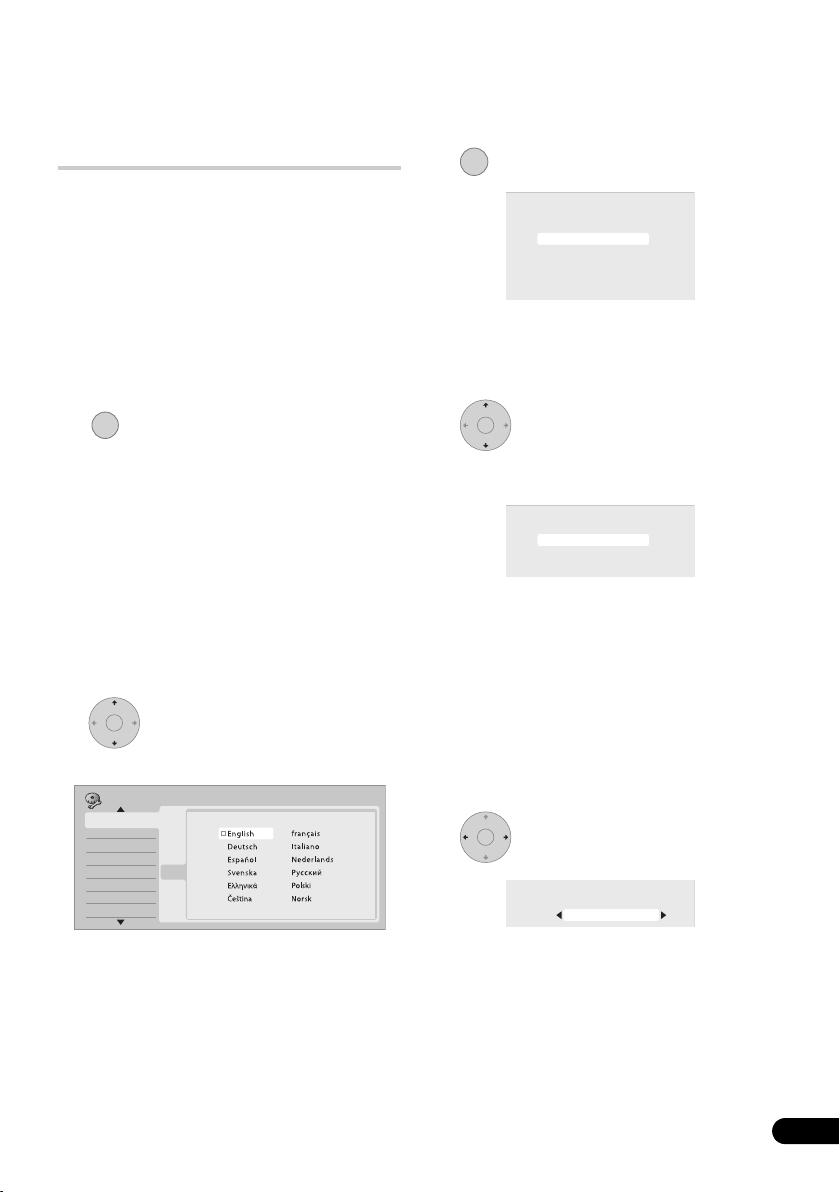
Capítulo 4
Operaciones a realizar
Encendido y preparación
Cuando encienda la grabadora por primera
vez, usted podrá hacer varios ajustes básicos
con la función Setup Navigator. Podrá poner
en hora el reloj y hacer ajustes en el
sintonizador de TV interno y en la salida de
vídeo.
Si usa la grabadora por primera vez, le
recomendamos con insistencia usar el Setup
Navigator antes de empezar a usarla.
1 Encienda su TV y ponga la entrada de
vídeo en esta grabadora.
STANDBY/ON
2 Encienda la grabadora.
Cuando la encienda por primera vez, su TV
deberá mostrar la pantalla Setup Navigator (Si
el Setup Navigator no aparece, puede acceder
a él desde el menú Initial Setup; vea
página 118).
• Si esta grabadora se conecta a un TV
compatible usando un cable SCART de 21
contactos todos cableados, la grabadora
tardará unos pocos segundos en
descargar la información del país, el
tamaño de la pantalla del TV y el idioma.
(Compruebe el manual de su TV para
conocer la información de compatibilidad.)
ENTER
3 Seleccione un idioma
(a continuación pulse
Initial Setup
Basic
Basic
Tuner
Video In/Out
Audio In
Audio Out
Language
Recording
Playback
Language
Clock Setting
Input Line System
Power Save
HELPp
Setup N avigator
Setup N avigator
ENTER
).
ENTER
4 Inicie el Setup Navigator.
Setting
Complete this setup before you
Line System
start using your recorder.
r Save
Start
Start
Cancel
Navigator
Navigator
Please use the Initial Setup if you
want to make more detailed settings.
• Si no desea utilizar Setup Navigator, pulse
para seleccionar Cancel y, a
continuación, ENTER para salir de Setup
Navigator.
ENTER
5 Seleccione Auto Channel Setting
(‘Auto Scan’ o ‘Download from TV’) o ‘Do not
set’.
Setting
Auto Channel Setting
Line System
r Save
English
Auto Scan
Download from TV
Navigator
Do not Set
Navigator
• Seleccione Do not set si desea omitir la
configuración de los canales (por ejemplo,
si ya han sido configurados).
• Sólo podrá usar la opción Download from
TV si la grabadora está conectada a la TV
mediante un cable SCART de 21 contactos
completamente cableado a través del
conector AV1 (RGB)-TV, y si su TV soporta
esta función (para obtener más detalles,
consulte el manual de instrucciones de su
TV).
ENTER
• Seleccione su país.
Setting
Setting
Country Selection
Line System
Line System
r Save
r Save
Country
Austria
29
Sp
Page 30
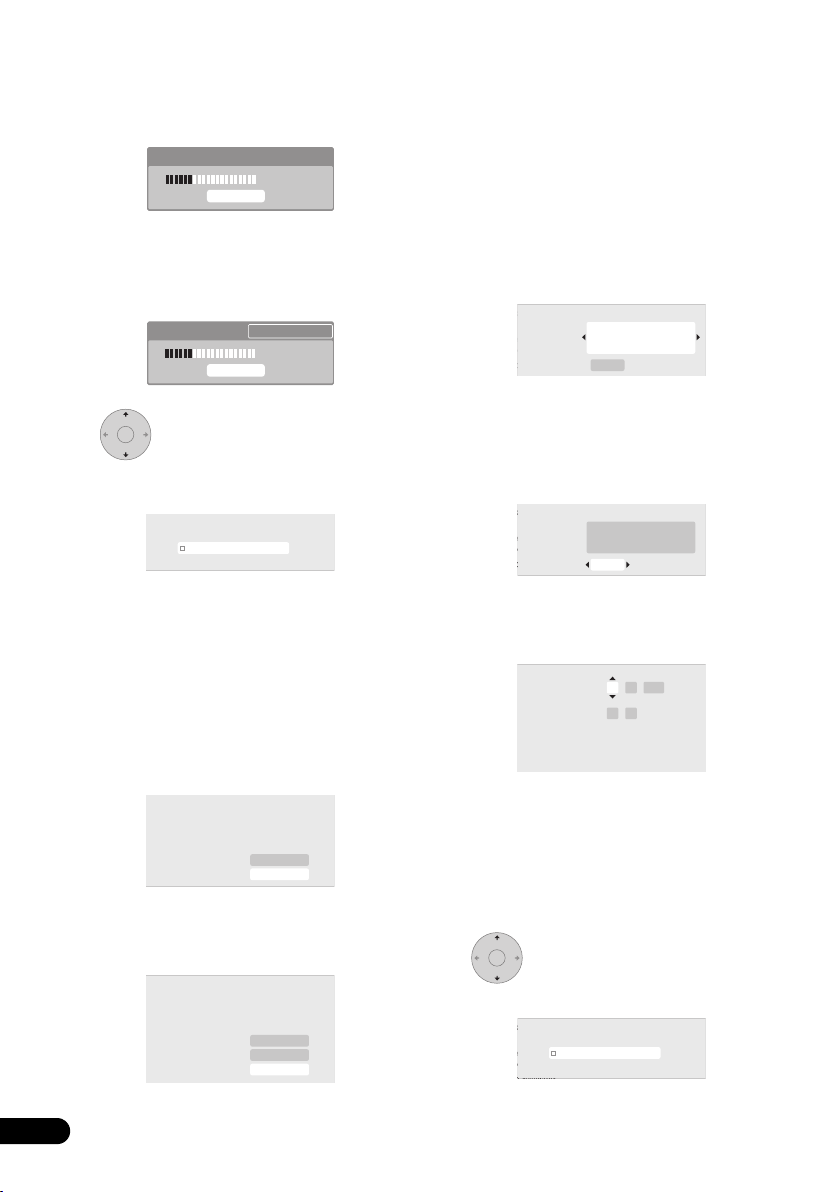
• Sintonización automática de canales
La opción Auto Scan explora
automáticamente y establece los preajustes de
canales.
Tuning
32/99
Cancel
• Descarga de canales desde su TV
Use la opción Download from TV para
descargar todos los canales a los que está
sintonizada su TV.
Downloading Pr 5
32/99
Cancel
ENTER
6 Seleccione ‘Auto’ para ajustar la
hora automáticamente, o ‘Manual’ para
hacerlo manualmente.
Setting
Clock Setting
Line System
Auto
r Save
Auto
Manual
• Puesta en hora automática del reloj
(Auto clock setting)
Algunos canales de TV emiten señales
horarias junto con el programa. Esta
grabadora puede usar estas señales para
poner en hora el reloj automáticamente.
Ponga en ‘Clock Set CH‘ el número de
preajuste del canal que emite una señal
horaria, y luego baje el cursor a ‘Start’ y
pulse ENTER.
Setting
Auto Clock Setting
Line System
Date
r Save
Time
Navigator
Navigator
Clock Set CH
–– / –– / ––––
–– : ––
Pr 1
Start
La grabadora tarda un poco en poner la
hora. Una vez ajustada la hora, seleccione
Next para proseguir.
Setting
Auto Clock Setting
Line System
Date
Time
Clock Set CH
MON 01 / 01 / 2007
11 : 20
Pr 1
Start
Next
r Save
Navigator
Navigator
Si no se pudo poner automáticamente la
hora, pulse RETURN para volver a la
pantalla anterior y seleccione Manual.
• Puesta en hora manual del reloj
(Manual clock setting)
Si no hay en su área emisoras que emitan
señales de la hora, puede poner en hora el
reloj manualmente.
Use los botones / para ajustar su
zona horaria.
También puede hacer esto seleccionando
una ciudad o una hora GMT.
Setting
Manual Clock Setting
Line System
Time Zone
r Save
Navigator
Summer Time
Navigator
Off
Austria
Vienna
1/2
Pulse y luego use los botones /
para seleccionar ‘On’ u ‘Off’ para la
hora de verano, y luego pulse ENTER.
Seleccione On si ya está usando la hora de
verano.
Setting
Manual Clock Setting
Line System
Time Zone
r Save
Navigator
Summer Time
Navigator
On
Austria
Vienna
1/2
Ponga la fecha (día/mes/año) y la hora,
y luego pulse ENTER para hacer todos
los ajustes.
Setting
Manual Clock Setting
Line System
Date
r Save
Time
Navigator
Navigator
Time Zone
Summer Time
01 / /01
00 : 00
Austria
Vienna
On
2/2
2007MON
• Use los botones / para cambiar el valor
en el campo resaltado.
• Use los botones / para desplazarse de
un campo a otro.
• Puede volver en cualquier momento a la
pantalla anterior en el Setup Navigator
pulsando RETURN.
ENTER
7 Seleccione el tipo de pantalla de
TV entre ‘Wide (16:9)’ y ‘Standard (4:3)’.
Setting
TV Screen Size
Line System
r Save
Wide (16:9)
Standard (4:3)
30
Sp
Page 31

ENTER
Setting
8 Seleccione si su TV es o no
compatible con el vídeo de exploración
progresiva.
Setting
Progressive
Line System
r Save
Compatible
Not Compatible
Not Compatible
Navigator
Don’t Know
Navigator
• Tenga en cuenta que el vídeo de
exploración progresiva sólo sale por el
conector AV1 (RGB)-TV y las salidas de
vídeo componente.
ENTER
9 Pulse para proseguir después de leer
la advertencia del disco duro.
Setting
In the event of HDD failure, recordings may
be lost or normal playback/recording may
Line System
not be possible.
r Save
As recordings might be lost in case of a HDD
failure, we recommend to use the HDD only
as temporary storage media.
Navigator
Navigator
Please copy recordings you want to keep
to recordable DVD.
Press ENTER to continue.
ENTER
10 Seleccione ‘Finish Setup’ para salir
del Setup Navigator, o ‘Go Back’ si desea
volver a empezar.
Setup is complete!
Line System
r Save
Finish Setup
Finish Setup
Navigator
Go Back
Navigator
Preparación del sistema GUIDE
Plus+™
El sistema GUIDE Plus+™ es una guía
interactiva de programación de TV en la
pantalla. El sistema ofrece listas de programas
de todos los canales principales, grabación de
un toque, búsqueda por género,
recomendaciones según sus preferencias y
más.
Para que el sistema GUIDE Plus+ funcione
adecuadamente es importante poner
correctamente el idioma y el país en Setup
Navigator, y realizar una exploración de todos
los canales disponibles, porque todos ellos
serán utilizados por el sistema GUIDE Plus+.
Si alguna de estas opciones aún no está
ajustada, ejecute primero el Setup Navigator
(vea Encendido y preparación en la página 29).
La información de los programas de TV se
recibe por los ‘canales anfitriones’. Para recibir
la información correcta de los programas de
TV de su país o región necesitará preparar el
sistema GUIDE Plus+ y ‘descargar’ dicha
información. La descarga inicial puede tardar
hasta 24 horas, pero una vez hecha, todas las
actualizaciones futuras se harán
automáticamente.
GUIDE
1 Visualice el menú de preparación de
GUIDE Plus+.
Con esto termina la preparación básica
usando Setup Navigator.
• Si hay canales en blanco, puede hacer que
el sistema se los salte mediante el ajuste
manual de canales. Vea la Manual CH
Setting en la página 119.
Los ajustes de idioma y país ya estarán hechos
según lo que usted seleccionó en Setup
Navigator.
31
Sp
Page 32

ENTER
2 Resalte la opción ‘Postal Code’.
REC MODE
AUDIO SUBTITLE
ANGLE
PLAY MODE
ENTER
3 Introduzca su código
postal.
El sistema utiliza su código postal para
identificar qué datos de las listas de TV son
correctos para su zona de residencia, por lo
que es importante introducirlos
correctamente.
4 Complete este paso si está utilizando un
receptor externo (receptor de satélite por
ejemplo) con el cable G-LINK suministrado, si
no, vaya al paso 5 de abajo.
•Vea Conexión a un receptor de cable, satélite
o emisora terrestre digital en la página 18,
para saber más acerca de cómo utilizar el
cable G-LINK suministrado.
• Seleccione External Receiver 1, 2 o 3 y
luego pulse ENTER. (Si sólo tiene un
receptor externo, use External Receiver 1.
Puede añadir más receptores en 2 y 3 si
hace falta.)
Después de pulsar ENTER:
• Seleccione su método de recepción
(Terrestrial, Cable o Satellite).
• Seleccione su proveedor (si lo tiene).
• Seleccione la banda de su receptor
externo.
• Identifique la entrada a la que está
conectado su receptor externo.
Tras completar estos pasos, la grabadora
intentará comunicarse con su receptor externo
y cambiar el canal mediante el cable G-LINK. Si
el canal se cambió con éxito, seleccione Yes
para confirmar.
Si no se cambió el canal, seleccione No. El
sistema GUIDE Plus+ lo intentará con otros
códigos asignados a su receptor externo. Si
ninguno de los códigos cambia correctamente
el canal, sintonice su receptor externo al canal
anfitrión de su país (consulte el paso 5 de
abajo) y deje así su receptor durante toda la
noche. La grabadora debe estar en modo de
espera; se activará automáticamente y
descargará códigos nuevos desde el canal
anfitrión. Al día siguiente, inténtelo de nuevo
con este proceso de preparación:
32
Sp
Page 33

•Pulse GUIDE para visualizar el menú de
preparación de GUIDE Plus+.
•Pulse para resaltar la barra del menú y
luego use para ir al área Setup y
seleccione Setup.
• Continúe de nuevo la preparación desde el
principio de este paso.
Si su receptor externo no responde todavía al
controlador G-LINK, llame al centro de
asistencia al cliente y no se olvide de
mencionar la marca y el modelo de su receptor
externo.
Vea también Preguntas frecuentes y solución
de problemas de GUIDE Plus+ en la página 46.
5 Identifique el canal anfitrión para su país.
La información de las listas de programas de
TV disponibles en el sistema GUIDE Plus+ la
distribuyen en Europa emisoras seleccionadas
llamadas canales anfitriones. Para poner
recibir la información de las listas de
programación (descarga EPG) es importante
que el canal anfitrión de su país sea
identificado correctamente.
Según su configuración, siga los pasos A, B o
C:
A Si no está utilizando un receptor externo,
esta grabadora explorará
automáticamente todos los canales para el
canal anfitrión:
• Deje la grabadora en espera durante la
noche (no la deje encendida).
B Si está utilizando un receptor externo,
necesita identificar el canal anfitrión en la
tabla de abajo:
País/
Región
Austria Eurosport
Bélgica RTL-TVI
Francia Canal+ Analógico solamente
Alemania Eurosport
Italia MTV Analógico solamente
Holanda Eurosport
España Tele 5 Analógico solamente
Suiza Eurosport
Reino Unido ITV, Eurosport ITV es analógico
Canales
anfitriones
Comentarios
solamente. Use Eurosport
si está suscrito a SKY y ya
no tiene una antena para
emisoras terrestres.
• Sintonice su receptor externo al canal
anfitrión apropiado y deje el receptor
encendido y la grabadora en espera
durante la noche.
C Si utiliza un receptor externo y esta
grabadora como fuentes, siga las
instrucciones de arriba para hacer la
preparación sin un receptor externo. Sólo
pruebe el método del receptor externo si
esto no sirve.
Acerca de la descarga EPG
• Los datos EPG sólo se pueden recibir
cuando la grabadora está en espera. (Por
lo tanto, cuando no utilice la grabadora,
póngala en el modo de espera.) Si está
utilizando un receptor externo, déjelo
encendido cuando se descarguen los
datos EPG.
• Si no puede recibir ninguno de los canales
anfitriones (vea la tabla de arriba) no podrá
utilizar el sistema GUIDE Plus+. En este
caso, no ponga el código postal (ni ajuste
la opción Country a Other) en la pantalla
de preparación GUIDE Plus+. (Cuando
empiece a funcionar el servicio GUIDE
Plus+ en su área, ponga de nuevo el
código postal.)
33
Sp
Page 34

• Aunque las funciones EPG no estén
disponibles en su zona, podrá establecer
grabaciones ShowView y grabaciones
manuales — vea Grabación con
temporizador en la página 57.
• La pantalla del panel frontal muestra EPG
cuando se reciben datos. Si enciende la
grabadora durante la descarga EPG, la
descarga se cancela.
• Los datos EPG se pueden recibir varias
veces al día. Todas las actualizaciones son
automáticas.
• Cuando se descargan datos EPG, la
grabadora puede sonar como si estuviese
encendida. Esto es normal.
Comprobación de los datos
descargados
GUIDE
1 Visualice la pantalla GUIDE Plus+.
• Para cualquier canal que active (ON), el
sistema GUIDE Plus+ necesitará saber
cómo se recibe éste (la fuente) y en qué
número de programa. La fuente puede ser
el sintonizador incorporado en esta
grabadora o un receptor externo. El
número del programa es el número en el
que puede encontrarse el canal en el
aparato receptor/fuente. La entrada en la
pantalla Editor debe concordar con este
número para que ese canal se grabe
correctamente.
• Lo indicado arriba resulta especialmente
importante para el ‘canal anfitrión’.
Asegúrese de que el canal anfitrión esté
siempre activado (ON).
REC MODE
AUDIO SUBTITLE
ANGLE
PLAY MODE
2 Cambie los números de los
programas a su gusto.
El cambio de los números de los programas le
permite decidir el orden en que aparecen los
canales al desplazarse por ellos
secuencialmente. Puede ser útil, por ejemplo,
para agrupar ciertos canales.
Deberá ver una plantilla cuadriculada con
logotipos de canales e información de
programas de TV. Use los botones / para
revisar la lista. Si nota que faltan canales, o
que hay canales en la lista que no recibe, vaya
a la pantalla Editor:
• Pulse repetidamente hasta que la barra
del menú quede resaltada.
•Pulse hasta que Editor quede
resaltado. El área principal de la pantalla
muestra ahora una lista de canales. Los
que están activados (ON) se visualizan en
la plantilla cuadriculada; los desactivados
(OFF) están ocultos. Use los botones //
/ para desplazarse por la lista y activar
(ON) o desactivar (OFF) canales según sea
necesario.
34
Sp
3 Cuando termine, pulse el botón de acción
AZUL (Home) para volver a la pantalla inicial
GUIDE Plus+.
• En el capítulo siguiente puede encontrar
información detallada de cómo utilizar el
sistema GUIDE Plus+.
Page 35

Capítulo 5
Utilización de la guía de programación
electrónica GUIDE Plus+™
El sistema GUIDE Plus+
El sistema* GUIDE Plus+™ es una guía
interactiva gratuita de programación de TV en
pantalla.
programas de todos los canales principales,
grabación mediante una sola pulsación,
búsqueda por género, recomendaciones
según sus preferencias y más. El sistema
GUIDE Plus+ es una forma conveniente de
encontrar, por canal o género, lo que se
muestra por televisión ahora o la semana
entrante. El sistema GUIDE Plus+ también le
permite establecer rápida y fácilmente los
programas que quiere ver y grabar.
Para recibir la información correcta de los
programas de TV de su país o región necesitará
preparar el sistema GUIDE Plus+ y ‘descargar’
dicha información. Si no ha hecho esto
todavía, vaya a Preparación del sistema GUIDE
Plus+™ en la página 31 antes de proseguir.
* GUIDE Plus+, S
G-LINK son (1) marcas registradas o marcas
pertenecientes a, (2) fabricadas bajo licencia
concedida por y (3) objeto de varias patentes
internacionales o de solicitudes de patente
pertenecientes o concedidas a Gemstar-TV
Guide International, Inc. y/o una de sus
sociedades afiliadas.
Aviso legal
GEMSTAR-TV GUIDE INTERNATIONAL, INC. Y/O SUS
AFILIADOS NO ACEPTAN EN MODO ALGUNO
RESPONSABILIDAD POR LA EXACTITUD DE LA
INFORMACION ACERCA DE LA PROGRAMACION
PROPORCIONADA POR EL SISTEMA GUIDE PLUS+.
GEMSTAR-TV GUIDE INTERNATIONAL, INC. Y/O SUS
AFILIADOS EN NINGUN CASO ACEPTAN
RESPONSABILIDAD ALGUNA POR PERDIDA DE
BENEFICIOS, PERDIDA DE VENTAS O DAÑO
INDIRECTO, ESPECIAL O RESULTANTES RESPECTO A
LA PROPORCION O USO DE CUALQUIER
INFORMACION, INSTALACION O SERVICIO
RELATVOS AL SISTEMA GUIDE PLUS+.
1
El sistema proporciona listas de
HOWVIEW, VIDEO Plus+,
Uso del sistema GUIDE Plus+
Las diversas funciones y áreas están
codificadas con colores para facilitar la
navegación. Todas las pantallas (excepto
algunas de preparación) tienen los elementos
comunes siguientes:
3
1
2
1 Ventana de vídeo – Le permite continuar
viendo el programa actual mientras usa el
sistema GUIDE Plus+.
2 Panel de información – Muestra
promociones de programas o
instrucciones en el sistema GUIDE Plus+.
3 Action bar – Los botones de acción
codificados con colores cambian
funciones según el área.
4 Caja de información – Muestra
descripciones breves de programas o
menús de ayuda.
5Barra de menús – Permite acceder a
varias áreas del sistema GUIDE Plus+.
6 Plantilla cuadriculada – Muestra, por
canal y hora, información de programas de
TV para los próximos siete días.
4
5
6
Nota
1 El sistema GUIDE Plus+ no se puede usar cuando Input Line System está ajustado en 525 System (vea también Input
Line System en la página 118).
35
Sp
Page 36

Navegación mediante GUIDE Plus+
La tabla de abajo muestra un resumen de los
botones del control remoto que utilizará para
navegar por el sistema GUIDE Plus+.
Tecla Qué hace
REC Pulse para ajustar o cancelar
GUIDE Pulse para visualizar la pantalla
/// Para navegar por pantallas
ROJO, VERDE,
AMARILLO,
AZUL
MENU Pulse para saltar directamente a
TIMER REC
(SHIFT + ROJO)
INFO Pulse para visualizar
ENTER Pulse para confirmar una
Botones de
números
PREV/
NEXT
/ Pulse para seleccionar el día
One Button Recording.
GUIDE Plus+ (y también para
salir).
(resalte un elemento).
Botones de acción que cambian
la función según el área.
la barra de menús.
Pulse para ir directamente al
área Schedule.
información ampliada del
programa actual.
elección o salir de la pantalla
GUIDE Plus+.
Para introducir números.
Pulse para elegir la página de
información anterior/siguiente
(en la plantilla cuadriculada por
ejemplo).
anterior/siguiente.
One-Button-Record
(Grabación de un solo toque)
El botón de acción ROJO (Record) se ve
siempre que usted puede resaltar un título de
programa, incluyendo desde Grid, tras una
búsqueda, o en las recomendaciones de área
de My TV.
El nombre, la fecha, el canal y las horas de
inicio y finalización de la grabación del
programa se establecen automáticamente
cuando se prepara una grabación con
temporizador con One-Button-Record.
Si lo desea, puede editar ajustes en cualquier
momento antes de que empiece la grabación
(vea Edición de una grabación programada en la
página 41).
1 Resalte el título de un programa.
2 Pulse el botón de acción ROJO (Record).
El programa está ahora preparado para la
grabación. Cuando el programa esté a punto
de empezar, la grabadora cambiará al canal
correcto y empezará a grabar
• También puede utilizar el botón REC
para programar la grabación.
• Puede revisar los programas que haya
establecido para grabar en el área
Schedule (vea también El área “Schedule”
en la página 40).
1
.
Nota
1 Las horas de grabación ajustadas con el sistema GUIDE Plus+ no cambian automáticamente para reflejar cualquier
cambio que haya ocurrido en los horarios de emisión de programas.
36
Sp
Page 37

Bloqueo/Desbloqueo de la ventana
de vídeo
Cuando entre en el sistema GUIDE Plus+, el
canal que estaba viendo seguirá viéndose en la
ventana de vídeo. El sello de la fecha encima
de la ventana le permitirá conocer el canal, la
fecha y la hora.
El ajuste predeterminado para esta ventana es
‘bloqueado’, como se indica mediante un
icono de candado cerrado encima de la
ventana de vídeo. Cuando se bloquea, la
ventana de vídeo muestra siempre el canal que
usted estaba viendo según sube y baja por la
cuadrícula de programas.
Si lo prefiere, puede desbloquear la ventana de
vídeo de forma que mientras resalta distintos
canales en la plantilla cuadriculada de
programas el canal se muestre en la ventana
de vídeo.
1 Resalte el logotipo de un canal.
Los logotipos de canales se visualizan a la
izquierda de los títulos de programas.
2 Pulse el botón de acción ROJO (Unlock).
El icono del candado encima de la ventana de
vídeo se abre. Permanece abierto durante el
tiempo que usted ve el programa de TV actual.
Si desea bloquear otra vez la ventana de vídeo,
siga el mismo procedimiento. El botón de
acción ROJO no funcionará como cierre.
Pantalla de mosaico de canales
Puede cambiar el estilo de visualización de los
canales en las áreas Grid, Schedule o My TV de
una lista a un mosaico de iconos de canales
pulsando el botón de acción AMARILLO.
Seleccione el icono de canal que quiera utilizar
mediante los botones del cursor, y luego pulse
ENTER para volver a la pantalla anterior de ese
canal.
Áreas
El sistema GUIDE Plus+™ consiste en siete
Áreas. Desde la barra de menús se puede
acceder a todas las áreas.
• Grid – El área Home Area del sistema
GUIDE Plus+. Muestra, por hora y canal,
información de programas de TV para los
próximos siete días.
• Search – Busca programas de TV por
categorías (por ejemplo, deportes),
subcategorías (por ejemplo, fútbol) o
palabras clave.
• My TV – Prepara un perfil y recibe
recomendaciones según sus preferencias.
• Schedule – Vea todas las grabaciones
programadas.
• Info – Área para información adicional
como, por ejemplo, el tiempo (no
disponible en todas las regiones).
• Editor – Cambia ajustes de canales.
• Setup – Preparación del sistema GUIDE
Plus+™.
El área “Grid”
La Grid es la pantalla de programas de TV más
importante del sistema GUIDE Plus+ y es la
primera pantalla que verá cuando pulse
GUIDE. Puede ver programas de TV para los
próximos siete días, empezando por el día
actual.
Cuando resalte un programa en la Grid podrá
ver información del mismo en Information Box,
incluyendo título, sinopsis, canal, fuente,
tiempo y duración. Si hay un símbolo i en
Information Box, esto indica que se encuentra
disponible una sinopsis ampliada. Pulse el
botón INFO para verla.
En algunos países también puede ver una
calificación para un programa particular
(películas principalmente). Estas
calificaciones las proporcionan asociados
locales como, por ejemplo, revistas de TV.
Desde el área Grid puede:
• Ver y desplazarse por listas de programas
• Leer sinopsis de programas
37
Sp
Page 38

• Sintonice un programa que se está
emitiendo
1
• Preparar un programa para grabar
• Bloquear o desbloquee la ventana de vídeo
• Acceder al panel de información
Examen de la “Grid”
Use los botones del mando a distancia
siguientes para examinar la Grid:
/// (botones del cursor) – Navegación
de la Grid
PREV/ NEXT – Página anterior/
siguiente
/ – Día anterior/siguiente
Botón de acción AZUL – Retorno a la hora/
fecha actual en Grid
ENTER – Púlselo en la elección actual para
salir de GUIDE Plus+ y empezar a ver el
programa
El área “Search”
Desde el área Search puede:
• Buscar por categoría
• Buscar por subcategoría
• Buscar por palabra clave
• Leer sinopsis de programas
• Sintonice un programa que se está
emitiendo
• Preparar un programa para grabar
• Acceder al panel de información
Búsqueda
Puede buscar los programas que mediante
categoría, subcategoría o palabra clave (My
Choice). Entre las categorías que se pueden
buscar se encuentra películas (morado),
deportes (verde), niños (azul) y otras (azul
verdoso). En algunos países hay otras
subcategorías disponibles llamadas
‘Recomendación del día’. Éstos son
programas recomendados por un asociado
local como, por ejemplo, una revista de TV.
1 Seleccione ‘Search’ en la barra de
menús.
2 Seleccione una categoría y una
subcategoría.
• Si elige All como subcategoría, todos los
programas de la categoría que haya
seleccionado se mostrarán en los
resultados de la búsqueda.
ENTER
3 Inicie la búsqueda.
Los resultados de la búsqueda se muestran
clasificados por hora y fecha.
• Si no se muestran resultados de
búsquedas no habrá programas que
concuerden con sus criterios de
búsqueda.
Nota
1 Si está usando un sintonizador externo (de satélite, por ejemplo), el proceso de sintonización tardará un par de
segundos. Esto es normal.
38
Sp
Page 39

Uso de palabras claves “My Choice” para
una búsqueda
Además de las categorías estándar, también
puede establecer sus propias palabras clave.
1 Acceda a My Choice.
2 Pulse el botón de acción AMARILLO para
añadir una palabra clave.
ENTER
3 Introduzca una palabra clave para
que aparezca en el menú.
Área “My TV”
El área My TV le permite establecer un perfil
personal. Puede definir un perfil mediante
canales, temas y/o palabras clave. Tan pronto
como se establezca un perfil personal, el
sistema GUIDE Plus+ explorará
continuamente las listas de programas de TV
para los próximos siete días. Siempre que
acceda al área My TV aparecerá una lista de
programas que coinciden con su perfil.
Desde el área My TV puede:
• Preparar un perfil por canal, tema y/o
palabra clave
• Editar y eliminar perfiles
• Leer sinopsis de programas
• Sintonice un programa que se está
emitiendo
• Preparar un programa para grabar
• Acceder al panel de información
Preparación de un perfil
Puede preparar un perfil con cualquier
combinación de hasta 16 canales, cuatro
categorías y 16 palabras clave.
1 Seleccione ‘My TV’ desde la barra de
menús.
2 Pulse el botón de acción AMARILLO para
establecer un perfil.
Cuando termine, pulse el botón de acción
VERDE para salir y continuar.
ENTER
4 Inicie la búsqueda por palabras
clave.
• Puede eliminar o editar palabras clave con
los botones de acción ROJO y VERDE.
• Cuando haya puesto más de dos palabras
clave aparecerá automáticamente una
subcategoría All que le permitirá buscar
todas sus palabras clave.
Ahora resalta Channels.
39
Sp
Page 40

3 Para añadir un canal a su perfil, pulse el
botón de acción AMARILLO.
5 Para añadir una palabra clave a su perfil,
resalte ‘Keywords’ y pulse el botón de acción
AMARILLO.
Seleccione un canal desde los iconos del
mosaico de canales y pulse ENTER. Repita este
paso para añadir hasta 16 canales.
4 Para añadir una categoría a su perfil,
resalte ‘Categories’ y pulse el botón de acción
AMARILLO.
Seleccione una categoría desde las categorías
del área Search y pulse ENTER. Repita este
paso para añadir hasta cuatro categorías.
Use los botones /// seguido de
ENTER para seleccionar caracteres desde el
teclado en pantalla. Cuando termine, pulse el
botón de acción VERDE para salir y continuar.
6Pulse
• Repitiendo el paso 5 puede agregar un
• Puede eliminar o editar su perfil con los
ENTER
para activar su perfil.
máximo de 16 palabras clave.
botones de acción ROJO y VERDE.
El área “Schedule”
El área Schedule es donde usted puede
establecer, ver, editar y eliminar grabaciones
programadas (temporizador). (Vea también
Grabación con temporizador en la página 57
para obtener información sobre otras
funciones de grabación con temporizador.)
Desde el Área Schedule puede:
• Editar o eliminar la grabación con OneButton-Recording
• Establecer, editar o eliminar una grabación
ShowView
• Establecer, editar o eliminar una grabación
manual
40
Sp
Page 41

Edición de una grabación programada
Puede editar cualquier parámetro de una
grabación programada, o eliminarlo si no lo
necesita más.
1 Resalte el azulejo izquierdo de una
grabación programada.
• Si sólo quiere editar la calidad de la
grabación, la frecuencia, el destino, la
temporización o los ajustes de grupo, salte
al paso 5 de abajo.
2 Pulse el botón de acción VERDE (Edit).
3 Use los botones del cursor y de números
para editar la fecha y las horas de inicio y
finalización de la grabación, y el canal.
4 Introduzca un nombre para la grabación
programada.
Use los botones /// seguido de
ENTER para seleccionar caracteres desde el
teclado en pantalla.
Después de introducir el nombre completo,
pulse el botón de acción VERDE para
continuar.
5 Resalte el azulejo de grabación derecho.
6 Pulse el botón de acción ROJO (Quality)
para cambiar la calidad de la grabación.
Seleccione entre AUTO1, XP, SP, LP, EP, SLP,
un modo de grabación manual (vea
SEP o
Use los botones / o los botones de
Manual Recording en la página 124
grabación manual en la página 132
y
Modos de
).
números para editar.
Pulse el botón de acción VERDE para
continuar, o el botón de acción ROJO para
volver.
Nota
1 Este modo maximiza la calidad de la grabación para que quepa en un solo disco DVD. También se puede usar cuando
se graba en un HDD.
41
Sp
Page 42

7 Pulse el botón de acción VERDE
(Frequency) para cambiar la frecuencia de la
grabación.
Seleccione entre las opciones de grabación de
una vez, diaria o semanal.
8 Pulse el botón de acción AMARILLO
(Destination) para seleccionar el destino de la
grabación.
• Auto Replace Recording sólo se encuentra
disponible como una opción con
grabaciones diarias o semanales
normales.
9Pulse para acceder a las opciones de
grabación extendidas.
• Si quiere grabar en un género del HDD
particular, utilice el botón de acción
AMARILLO (Genre) para seleccionar uno.
• Use el botón de acción VERDE (Timing)
para añadir tiempo extra al final de la
grabación (+0, +10, +20, +30 o VPS/PDC
(V–P)).
•Pulse para visualizar de nuevo las
opciones de grabación estándar.
2
Seleccione entre DVD, HDD o HDDr (Auto
Replace Recording (grabación con borrado
automático))
Nota
1 • Para una grabación con temporizador de DVD, si Optimized Rec (vea Optimized Rec en la página 124) se pone en
On (y VPS/PDC está apagado), la grabadora ajustará la calidad de la grabación para que ésta quepa en el disco. Si
la grabación no cabe en el disco incluso con una calidad de grabación MN1 (MN4 para DVD+R/+RW), la función
Recovery Recording hará automáticamente la grabación en el HDD.
• Si queda muy poco espacio libre en el HDD, Auto Replace Recording no terminará bien.
• Si el HDD está siendo usado para reproducir o copiar a alta velocidad cuando está a punto de activarse Auto
Replace Recording, la grabación con temporizador nueva no reemplazará a la antigua. Sin embargo, la próxima vez
que empiece la grabación con temporizador, ambos programas antiguos serán borrados.
2 • Si prepara la grabación con temporizador para utilizar VPS/PDC, tendrá que poner la grabadora en espera antes de
empezar la grabación con temporizador para que ésta funcione correctamente. Para las grabaciones con
temporizador que no usan VPS/PDC no es necesario poner la grabadora en espera.
• Optimized Recording no funcionará si está encendido VPS/PDC.
• Con VPS/PDC se pueden establecer hasta ocho grabaciones con temporizador.
• VPS/PDC no se puede establecer para las grabaciones hechas desde una entrada externa, o cuando el modo de
grabación está puesto en AUTO.
1
.
42
Sp
Page 43

Eliminación de una grabación
programada
1 Resalte el azulejo izquierdo de una
grabación programada.
2 Pulse el botón de acción ROJO (Delete).
El elemento programado se elimina.
Programación de una grabación
ShowView™
1 Seleccione ‘Schedule’ desde la barra de
menús.
3 Use los botones de números para
introducir un número de programación
ShowView.
• Si vive en un área a la que no llega el
sistema GUIDE Plus+ puede que tenga
que introducir también un número de
canal. Siga la visualización en pantalla
para hacer esto.
4Pulse
ENTER
para confirmar.
Programación de una grabación manual
1 Seleccione ‘Schedule’ desde la barra de
menús.
2 Pulse el botón de acción ROJO
(ShowView).
2 Pulse el botón de acción VERDE (Manual).
43
Sp
Page 44

3 Use los botones de números y los botones
///
grabación, y luego pulse el botón de acción
VERDE (Next).
4 De igual forma, introduzca la hora de
inicio de la grabación, y luego pulse el botón
de acción VERDE (Next) para confirmar.
5 Introduzca de la misma forma la hora de
finalización de la grabación, y luego pulse el
botón de acción VERDE (Next) para confirmar.
6 Use los botones de número para
introducir un número de canal, y luego pulse
el botón de acción VERDE (Next) para
confirmar.
para introducir la fecha de la
El área “Info”
Este área está reservada para la información
adicional como, por ejemplo, noticias,
informes del tiempo, valores bursátiles, etc.,
y cambia según la región. (Note que esta
función no se encuentra disponible en todos
los países/regiones.)
El área “Editor”
El área Editor es la ubicación central para
controlar sus canales. Cualquier cambio que
haga aquí afectará a lo que se visualiza en el
área Grid. El área Editor se utiliza
principalmente cuando se prepara el sistema
GUIDE Plus+ para hacer cualquier cambio
manual necesario.
También puede usar el área Editor si se
encuentra disponible un nuevo canal en su
área, o si cambia de cable a satélite, al
trasladarse de casa por ejemplo.
Desde el área Editor puede:
• Mostrar/ocultar canales en la plantilla
cuadriculada (encender/apagar el canal)
• Seleccionar una fuente de canales (Tuner,
Ext. Rec. 1, Ext. Rec. 2, etc.)
• Introducir un número de programa de
canal
Encendido/apagado de un canal
Puede elegir si va a mostrar o no un canal en el
área Grid encendiendo o apagando el canal en
el área Editor.
1 Seleccione ‘Editor’ desde la barra de
menús.
O puede pulsar el botón de acción AMARILLO
(Mosaic) y usar los botones /// para
seleccionar un canal desde el mosaico,
seguido de ENTER.
44
Sp
2 Resalte el azulejo del canal izquierdo del
canal que quiere encender o apagar.
3 Pulse el botón de acción ROJO para
encender o apagar el canal.
Page 45

Cambio de la fuente y número de
Press ENTER to access theBasic Setup screen.
Basic Setup
Host Channel Setup
GUIDE Plus+ System Information
programa
1 Seleccione ‘Editor’ desde la barra de
menús.
2 Resalte el azulejo del canal derecho del
canal en el que quiere hacer un cambio.
3 Pulse el botón de acción ROJO para
cambiar la fuente del canal, o el botón de
acción VERDE para introducir un número de
programa.
Cada vez que se pulsa el botón de acción ROJO
cambia la fuente del canal (Tuner, Ext. Rec. 1,
etc.). Para poner un número de programa, use
los botones de números para introducir el
número del programa y luego pulse ENTER
(Cuando ponga en Tuner, asegúrese de que el
número de programa concuerde con el
número de preajuste de esta grabadora para lo
que usted quiera grabar).
El área “Setup”
El área Setup es donde usted puede preparar el
sistema GUIDE Plus+ para su región
particular, las condiciones de la recepción de
TV, etc.
Cambios en la preparación de GUIDE
Plus+
1 Seleccione ‘Setup’ desde la barra de
menús.
2 Resalte la parte que quiera cambiar.
Puede cambiar los ajustes de Language,
Country, Postal Code
3Pulse
Nota
1 Para hacer cambios en los ajustes de Country y Postal Code tal vez sea necesario hacer una descarga nueva de
información de programas de TV. Esto puede tardar hasta 24 horas.
ENTER
1
y External Receiver.
para confirmar.
45
Sp
Page 46

Ajuste manual del programa
anfitrión (Host Channel)
El sistema GUIDE Plus+ identificará
automáticamente su Host Channel tan pronto
ponga la grabadora en modo de espera por vez
primera. En la página 33 encontrará una lista
de todos los Host Channel europeos.
Si conoce los detalles de su Host Channel
(fuente y número de programa) o si la
identificación automática no dio los resultados
esperados, puede realizar una identificación
manual de su Host Channel. Seleccione Host
Channel Setup en el área de Setup y siga las
instrucciones que aparecen en la pantalla de la
TV. Seleccione la fuente correcta (por ejemplo,
sintonizador interno o receptor externo) e
introduzca el número de programa
correspondiente (por ejemplo, si tiene que
pulsar 9 en el control remoto para ver su Host
Channel, introduzca el 9 como número de
programa). La próxima vez que ponga la
grabadora en modo de espera, el sistema
GUIDE Plus+ completará el ajuste Host
Channel.
Puede restaurar el ajuste Host Channel a su
valor automático en cualquier momento.
Tenga en cuenta que la restauración Host
Channel borrará todos los datos de las listas de
TV.
Preguntas frecuentes y solución
de problemas de GUIDE Plus+
Estas preguntas sólo cubren algunas de las
más importantes. Para obtener una lista
completa, visite el sitio web de GUIDE Plus+
en: www.europe.guideplus.com
Preguntas frecuentes
• Cuando intento configurar mi receptor
externo no consigo que funcione, ¿qué debo
hacer?
Puede haber varias razones por las que no
puede controlar su receptor externo.
– Las conexiones pueden estar mal
hechas. Asegúrese de que el cable G-LINK
esté conectado al conector G-LINK de la
grabadora y el IR Blaster esté enfrente del
receptor externo, apuntando hacia el
receptor de infrarrojos de su receptor
externo. Vea la Conexión a un receptor de
cable, satélite o emisora terrestre digital en
la página 18.
– El código listado para su marca puede
estar equivocado. Pruebe con otros
códigos para su marca bajo satélite, cable
o terrestre. Vaya al área Setup y elija una de
las tres opciones (cable, satélite o
terrestre) que no haya probado todavía.
Siga las indicaciones de la pantalla para
asegurarse de que el sistema GUIDE
Plus+ pueda cambiar canales en su
receptor externo. Si esto no funciona,
repita el proceso, eligiendo combinaciones
diferentes de recepción y receptor externo
hasta que haya probado con todos los
códigos para su marcha de receptor que ya
están en el sistema GUIDE Plus+. Si esto
sigue sin funcionar, vea más abajo cómo
recibir códigos nuevos durante la noche.
– La unidad no ha recibido todavía códigos
nuevos. Los datos descargados
frecuentemente durante la noche incluyen
códigos nuevos para controlar receptores
externos. Sintonice su receptor externo a
su canal anfitrión local y déjelo sintonizado
toda la noche. Ponga esta grabadora en el
modo de espera. A la mañana siguiente,
realice de nuevo la preparación GUIDE
Plus+ para ver si su receptor externo
puede ser controlado ahora.
46
Sp
Page 47

– El receptor externo que está utilizando no
es compatible. Si, después de dejar su
receptor externo encendido toda la noche y
hacer de nuevo la preparación de
Reception y External Receiver Setup, sigue
sin poder responder, póngase en contacto
con el centro de asistencia al cliente y
mencione la marca y el modelo del
receptor.
• Mi receptor externo fue preparado
correctamente. Pero cuando el sistema
GUIDE Plus+ tiene que cambiar a un canal
con un número de programa de tres dígitos
en el preajuste del receptor externo, mi
receptor no funciona. Parece como si el
sistema GUIDE Plus+ sólo pudiera enviar
dos dígitos.
Al aumentar el número de canales, el
número de los dígitos ha aumentado
también. Mientras que los receptores
antiguos usan sólo dos dígitos, los
receptores más nuevos usan hasta cuatro.
Es posible que haya seleccionado un
código antiguo para su marca durante la
preparación. Acceda a al área Setup,
seleccione External Receiver y repita la
preparación para su marca (Nota: Cada vez
que vea la pregunta en pantalla acerca de
si el receptor ha cambiado a cierto canal, el
sistema GUIDE Plus+ habrá enviado un
código diferente). Pruebe con todos los
códigos diferentes hasta que el sistema
GUIDE Plus+ pueda controlar
correctamente su receptor externo. Si no
puede hacerlo, intente recibir códigos
nuevos durante la noche.
• Antes podía recibir datos a través de mi
antena terrestre o cable analógico sin
receptor s et-top box. Ahora, he “mejorado” a
sistema de satélite o cable digital con
receptor externo. ¿Qué debo hacer para
recibir datos para el sistema GUIDE Plus+?
Puede intentar recibir su canal anfitrión a
tra vé s d e s u n ue vo mé to do de re ce pci ón . S i
tiene problemas para recibir datos le
recomendamos mantener su conexión de
cable o terrestre analógica sólo para
recibir datos de esta forma. Es importante
que identifique correctamente su canal
anfitrión en el área Editor.
• Después de realizar la preparación inicial
encuentro que la serie para todos los
canales recibidos mediante el receptor set
top box externo es incorrecta. ¿Cómo corrijo
esto?
Puede cambiar la serie en el editor según
sus preferencias. Acceda al área Editor.
Seleccione los canales que quiera
cambiar. Cambie la fuente y el número de
preajuste según sus preferencias.
• Realicé la preparación, pero después de
muchas horas, aún tengo un EPG en
blanco, ¿qué está mal?
Existen varias posibilidades:
– Las conexiones están mal hechas. Vea
Conexiones en la página 14 para
comprobar bien todo.
– La preparación inicial de GUIDE Plus+ se
terminó mal. Inténtelo de nuevo (vea
Preparación del sistema GUIDE Plus+™ en
la página 31).
– Su cableado y preparación están bien,
pero la grabadora no ha estado conectada
durante tiempo suficiente para recibir los
datos de programas de la TV. Deje la
grabadora en el modo de espera toda la
noche.
– Para usuarios de receptores externos
solamente: Las conexiones y la
preparación están bien hechas, pero el
receptor externo no está sintonizado al
canal anfitrión correcto. Compruebe la
lista de los canales anfitriones (vea el paso
5 de la Preparación del sistema GUIDE
Plus+™ en la página 31) y deje la
grabadora en el modo de espera y el
receptor externo sintonizado al canal
anfitrión correcto.
– Vive en una país/región donde el sistema
GUIDE Plus+ no se encuentra disponible
todavía. Compruebe la lista de países para
ver si usted está en una región donde se
encuentra disponible el sistema.
47
Sp
Page 48

• Usé la función One-Button-Record (botón de
acción rojo) para establecer una grabación,
pero grabé un canal equivocado.
Si el canal que va a grabar se recibe
mediante el receptor externo, asegúrese
primero de que receptor externo se
encuentre encendido. A continuación en el
área Editor, asegúrese de que el canal que
va a grabar esté correctamente ajustado:
Acceda al área Editor. Compruebe la
fuente y el número del programa del canal
que quiere grabar. Cambie la fuente y los
números de preajuste si no son correctos.
Si está grabando desde el sintonizador
interno de la grabadora (el ajuste Tuner),
asegúrese de que el número del programa
sea el mismo que el número de preajuste
establecido en esta grabadora. Si son
diferentes, vaya al área Editor y cambie el
número del programa para que concuerde
con el número de preajuste de la
grabadora.
• La información de programas de TV no se
actualiza.
La información de programas de TV se
descarga automáticamente durante la
noche mediante la grabadora. Esto sólo se
hace si la grabadora está en espera; si está
encendida, la descarga no se realizará.
Ponga la grabadora en el modo de espera
cuando no la use.
La descarga de datos puede tardar varias
horas. El visualizador del panel frontal
muestra EPG cuando se descarga. Si
enciende la grabadora mientras se
visualiza EPG, la descarga se cancelará.
• El sistema GUIDE Plus+ no se encuentra
disponible en mi zona, pero cuando pongo el
grabador en espera, después de un rato
aparece el mensaje EPG en la pantalla del
panel frontal. ¿Puedo evitar que pase esto?
Si el sistema GUIDE Plus+ no se
encuentra disponible en su zona, no ponga
el código postal al configurar GUIDE Plus+
(consulte Preparación del sistema GUIDE
Plus+™ en la página 31). Cuando el
servicio GUIDE Plus+ empiece en su zona,
ponga de nuevo el código postal.
• La búsqueda automática Host Channel falló
o el sistema GUIDE Plus+ identificó el Host
Channel erróneo para mi zona.
Puede identificar el Host Channel de forma
manual. Véase Ajuste manual del programa
anfitrión (Host Channel) en la página 46
para saber cómo hacerlo.
48
Sp
Page 49

Capítulo 6
Grabación
Acerca de la grabación de DVD
Este equipo puede grabar en soportes DVD-R,
DVD-RW, DVD+R, DVD+RW, DVD-RAM,
DVD-R DL y DVD+R DL.
Los discos DVD-R y DVD-RW pueden
inicializarse para la grabación en modo Vídeo o
VR. Cada modo tiene sus ventajas, y el que
usted elija dependerá de lo que quiera hacer
con la grabación.
Si quiere hacer una edición importante de sus
grabaciones, el modo VR es el que ofrece más
posibilidades para cortar, copiar y cambiar la
presentación de vídeo.
El modo Vídeo es menos flexible en lo que a la
edición respecta, pero tiene la ventaja de ser
compatible con los reproductores de DVD
(muchos de los cuales no reproducen discos
grabados en modo VR
Una vez que un disco se inicializa para un
modo particular, todas las grabaciones de ese
disco se harán en ese modo.
Los discos DVD+RW pueden inicializarse para
la grabación en modo +VR.
Los discos DVD-RAM pueden inicializarse para
la grabación en modo VR.
Los discos DVD+R no requieren inicialización.
Importante
La siguiente tabla muestra el número máximo
de títulos grabables por disco y el número
máximo de capítulos por título:
1
).
Tipo de disco/
Form. de
grabación
DVD-R/-RW
Modo Vídeo
DVD-R/-RW/-RAM
Modo VR
DVD+R/+RW 49
*1
Se puede grabar un número máximo de 999 capítulos
por disco.
*2
Se puede grabar un número máximo de 254 capítulos
por disco.
Núm. máx.
de títulos
(por disco)
99 99
99
Núm. máx.
de capítulos
(por título)
*1
999
*2
99
• Esta grabadora no puede reproducir ni
grabar discos DVD-R/-RW (modo Vídeo) y
DVD+R sin finalizar grabados en otra
grabadora. Los discos DVD+RW grabados
en otro equipo se pueden reproducir en
este equipo, pero no grabar.
• El tiempo máximo de grabación continua
de un título es de ocho horas para discos
DVD+R/+RW.
• Si elimina un título de un disco DVD+R/
+RW, es posible que el número máximo de
títulos grabables no aumente.
• Aunque esta grabadora puede grabar PAL,
SECAM, NTSC y PAL-60, no se pueden
mezclar múltiples sistemas de TV en un
disco. Un disco puede tener grabaciones
PAL y SECAM, o NTSC y PAL-60. Vea
también Información adicional acerca de los
ajustes del sistema de TV en la página 129.
• Las huellas dactilares, la suciedad y las
rayas pequeñas en un disco pueden
afectar a la reproducción y/o grabación.
Trate sus discos con cuidado.
Nota
1 Algunos reproductores DVD, como algunos de los modelos de Pioneer, son compatibles con los discos del modo VR.
Compruebe el manual de instrucciones de su reproductor para conocer información de la compatibilidad con el
modo VR.
49
Sp
Page 50

• Pioneer no se hace responsable de los
fallos ocurridos en la grabación debidos a
cortes de alimentación, discos
defectuosos o daños en la grabadora.
•Vea también Compatibilidad de
reproducción con los distintos formatos de
disco/contenido en la página 7 para
conocer la información detallada de la
compatibilidad de los discos.
Grabación en discos DVD-R DL/
DVD+R DL
La grabación en discos DVD-R DL/DVD+R DL
suele ser igual a la grabación en discos
convencionales de una sola capa; sin
embargo, conviene tener en cuenta los
siguientes puntos:
• Durante la grabación, de un disco DVD-R
DL (modo Vídeo), cuando el grabador pasa
de la primera a la segunda capa, el sistema
inserta automáticamente un nuevo título
en la nueva capa.
• Se pueden grabar hasta 99 títulos en un
disco DVD-R DL (modo Vídeo). Si se está
grabando el título 99 cuando se cambia de
capa, la grabación se detiene.
• Se pueden grabar hasta 49 títulos en un
disco DVD+R DL.
• No se puede reproducir, grabar material
adicional, editar ni cerrar la sesión de un
disco DVD-R DL o DVD+R DL grabado sin
cerrar sesión en otra unidad de DVD.
Acerca de la grabación de HDD
La grabación en el disco duro (HDD) interno es
muy flexible; dispone de todas las opciones de
calidad de grabación, incluyendo el modo
manual, y, por supuesto, puede grabar, borrar
y volver a grabar tantas veces como quiera.
La capacidad de la unidad de disco duro
significa que usted podrá guardar muchas
horas de vídeo en ella, incluso usando los
modos de grabación de la máxima calidad.
50
Sp
Importante
• El máximo número de títulos/capítulos por
título que se puede grabar en el HDD es de
999 y 99 respectivamente. Una vez
alcanzado el máximo número de títulos no
es posible grabar más en el HDD.
• El tiempo máximo de grabación continua
de un título es 12 horas.
• En el HDD se pueden grabar títulos PAL y
NTSC. Antes de grabar, necesita
asegurarse de que el ajuste Input Line
System (página 129) concuerde con el
sistema de línea de TV de la fuente que está
grabando.
Compatibilidad con el modo Vídeo
de HDD
Cuando grabe en el HDD podrá elegir grabar
en uno de dos formatos. Elija el formato desde
la opción HDD Recording Format en el menú
Initial Setup (vea la página 125).
Con la opción Video Mode On activada, se
puede copiar a alta velocidad del HDD a un
disco DVD-R/-RW (modo Vídeo) o DVD+R/
+RW. Cuando grabe una emisión bilingüe,
establezca el canal que desea grabar desde el
menú Initial Setup (vea Bilingual Recording en
la página 121).
Cuando HDD Recording Format se pone en
Video Mode Off, la copia a alta velocidad de
HDD a DVD-R/-RW (modo Vídeo) o DVD+R/
+RW resulta imposible. Sin embargo, ambos
canales de las emisiones bilingües se
grabarán y usted podrá cambiar el audio en la
reproducción.
Audio grabado
En todos los modos excepto LPCM, el sonido
se graba en el formato Dolby Digital de dos
canales (sólo se puede grabar Dolby Digital 2.0;
no se puede grabar Dolby Digital 5.1). En el
modo LPCM, el sonido se graba en el formato
PCM Lineal sin comprimir de alta calidad.
Si el audio emitido es bilingüe y usted está
grabando en un disco DVD-R/-RW (modo
Vídeo), DVD+R/+RW o en el HDD con el HDD
Recording Format ajustado a Video Mode On,
o a LPCM, utilice el ajuste Bilingual Recording
(página 121) para seleccionar el canal de audio
A/L o B/R a fin de grabar antes de que empiece
la grabación. En otros casos, ambos canales
de una emisión bilingüe se grabarán y usted
podrá activar la reproducción.
Page 51

Restricciones a la grabación de
video
Con esta grabadora no puede grabar vídeo
protegido contra el copiado. El vídeo protegido
contra el copiado incluye discos DVD-Vídeo y
algunas emisiones de satélite. Si se encuentra
material protegido contra el copiado durante
una grabación, la grabación hará una pausa
automáticamente y se visualizará un mensaje
de error en la pantalla.
El vídeo que ‘sólo puede copiarse una vez’ sólo
puede grabarse en el DVD-RAM o HDD, en un
disco DVD-R/-RW compatible con CPRM en
modo VR (véase abajo).
Cuando grabe una emisión de TV o a través de
una entrada externa, usted podrá visualizar la
información de control de copiado en la
pantalla (vea Visualización de información de
discos en pantalla en la página 74).
CPRM
CPRM es un sistema de protección contra el
copiado/codificación desarrollado para la
grabación de programas de emisión de una
‘copia solamente’. CPRM significa Protección
del Contenido de Medios Grabables.
Esta grabadora es compatible con CPRM, lo
que significa que usted puede grabar
programas de una copia solamente, pero
luego no puede hacer una copia de esas
grabaciones. Las grabaciones CPRM sólo se
pueden hacer en discos DVD-R compatibles
con CPRM (ver. 2.0/8x o superior) o en discos
DVD-RW (ver. 1.1 o superior) formateados en
modo VR, en discos DVD-RAM o en el HDD.
Las grabaciones CPRM de DVD sólo se pueden
reproducir en reproductores compatibles con
CPRM.
Equipo de grabación y copyright
El equipo de grabación sólo deberá usarse
para hacer copias legales. Le recomendamos
comprobar cuidadosamente qué se puede
copiar legalmente en el país donde hace una
copia. La copia de material con copyright
como, por ejemplo, películas o música es
ilegal, a menos que lo permita una excepción
legal o se cuente con el consentimiento del
propietario del copyright.
Este producto incorpora tecnología de protección del
copyright que a su vez está protegida por reclamacio nes de
métodos de ciertas patentes de los EE.UU. y otros
derechos de la propiedad intelectual propiedad de
Macrovision Corporation y otros propietarios de derechos.
El uso de la tecnología de protección del copyright deberá
contar con la autorización de Macrovisión Corporation, y
deberá usarse en casa o con fines de visión limitada, a
menos que Macrovisión Corporation autorice lo contrario.
La inversión de ingeniería o el desmontaje están
prohibidos.
Utilización del sintonizador de TV
incorporado
Hay tres formas diferentes de seleccionar
canales de TV. Tenga en cuenta que no podrá
cambiar el canal de TV durante la
reproducción, la grabación o la espera de
grabación.
CHANNEL
+
• Botones CHANNEL +/–
CHANNEL
–
REC MODE
AUDIO SUBTITLE
ANGLE
PLAY MODE
• Botones de números
Por ejemplo, para seleccionar el canal 4,
pulse 4 y, a continuación, ENTER; para
seleccionar el canal 34, pulse 3, 4, ENTER.
• Botones CH +/– del panel frontal
Cambio de canales de audio
Puede cambiar el canal de audio de la emisión
o la señal de entrada externa.
• Pulse para cambiar el tipo de
audio.
El canal de audio actual se visualiza en la
pantalla.
AUDIO
SHIFT
+
1
Nota
1 Los preajustes de canales están numerados del 1 al 99.
51
Sp
Page 52

• Si el ajuste de audio NICAM (vea NICAM
Select en la página 121) está en NICAM y
usted está viendo una emisión NICAM,
puede cambiar entre audio NICAM y
Regular (no NICAM).
NICAM
Regular
• Si la emisión NICAM es bilingüe también
podrá seleccionar el idioma.
NICAM A NICAM B
Regular
NICAM A+B
Durante la reproducción, o cuando se visualiza
un menú en la pantalla, el sonido y la imagen
pasan siempre a su TV sin ser afectados por el
ajuste del modo TV/DVD.
La grabadora deberá estar conectada a su TV
con un cable SCART para poder utilizar esta
función.
TV/DVD
• Cambio entre el modo TV y el modo
DVD.
Ajuste de la calidad de la imagen/
tiempo de grabación
• También puede seleccionar el idioma para
una emisión bilingüe que no sea NICAM.
A (L) B (R)
A + B (L+R)
• Cuando vea una grabación hecha desde
una entrada externa estando seleccionada
la grabación Bilingual (vea External Audio
en la página 121), podrá cambiar entre el
canal de audio izquierdo (L), derecho (R) o
ambos (L+R).
LR
L+R
Nota
• Cuando grabe en el HDD con HDD
Recording Format en Video Mode On, en
DVD-R/-RW (modo Vídeo), en DVD+R/
+RW, o usando el ajuste LPCM, sólo se
grabará un canal de una emisión bilingüe.
En este caso, antes de hacer la grabación,
decida qué idioma desea grabar en
Bilingual Recording (vea Bilingual
Recording en la página 121).
Cambio entre TV y DVD
Cuando la grabadora esté parada o grabando,
usted podrá elegir si el audio/vídeo procedente
del sintonizador de TV incorporado (o de una
entrada externa) va a reproducirlo en su TV
(‘modo DVD’) o si va a ver el canal que se
encuentra actualmente sintonizado en el
televisor (‘modo TV’).
DVD (VR) DVD (Video) DVD+R DVD+RW DVD-RAM HDD
Antes de empezar una grabación tendrá que
ajustar la calidad de la imagen/tiempo de
grabación. Hay seis ajustes estándar
disponibles que le permiten elegir un buen
equilibrio entre la calidad de la imagen y el
tiempo de grabación.
Cuando se activa la grabación manual (vea
Manual Recording en la página 124) se
encuentra disponible otra opción (MN1 a
MN32, LPCM o XP+, (un modo de grabación
de HDD de calidad superalta con una
velocidad de transferencia de unos 15 Mbps)
dependiendo de lo que usted establece).
Cuando grabe en un DVD, MN32 es la calidad
de grabación más alta disponible. Si
selecciona XP+, el modo de grabación pasará
automáticamente a MN32.
Al grabar un disco DVD+R/+RW, el tiempo de
grabación más largo disponible es SLP. Si
selecciona SEP o MN1 a MN3, el modo de
grabación pasará automáticamente a SLP.
REC MODE
SHIFT
+
• Pulse varias veces para
seleccionar la calidad de la grabación.
• XP – Ajuste de alta calidad, proporciona
aproximadamente una hora de grabación
en un disco DVD.
• SP (Reproducción estándar) – Calidad
predeterminada, se usa para la mayoría de
las aplicaciones, proporciona
aproximadamente dos horas de grabación
en un disco DVD.
• LP (Larga duración) – Calidad de vídeo más
baja que la de SP, pero dobla el tiempo de
grabación en un DVD hasta cuatro horas
aproximadamente.
52
Sp
Page 53

• EP (Reproducción extendida) – Calidad
más baja que la de LP, pero permite grabar
seis horas aproximadamente en un disco
DVD.
• SLP (Reproducción superlarga) – Calidad
más baja que la de EP, pero permite grabar
ocho horas aproximadamente en un disco
DVD.
• SEP (Reproducción superextendida) – La
calidad de vídeo más baja, pero permite
grabar diez horas aproximadamente en un
disco DVD.
• MN1 a MN32/LPCM
1
/XP+2 – Manual/PCM
lineal/XP+ (disponible únicamente
cuando está activada la grabación
manual).
El ajuste se indica también en el visualizador
del panel frontal, y se muestra en la pantalla
junto con el tiempo de grabación para un disco
grabable en blanco. Si se introduce un disco
grabable, también se mostrará el tiempo de
grabación restante aproximado de ese disco.
(Tenga en cuenta que si On Screen Display
(vea On Screen Display en la página 127) está
en Off, esta información no se visualizará.)
Grabación básica desde la TV
DVD (VR) DVD (Video) DVD+R DVD+RW DVD-RAM HDD
La grabación básica desde la TV consiste
sencillamente en ajustar el canal que se va a
grabar, elegir si se va a grabar al HDD o a un
DVD, y seleccionar la calidad de grabación.
HDD/DVD
1 Seleccione el HDD o el DVD para
grabar.
• Si va a grabar a un DVD, inserte un disco
grabable (si inserta un disco DVD-RW o
DVD+RW virgen, la grabadora tardará un
rato en inicializarlo).
• Si desea grabar un disco DVD-R en modo
VR o un disco DVD-RW en modo Vídeo,
deberá inicializarlo antes de proceder (vea
Inicialización de discos DVD grabables en la
página 62).
CHANNEL
+
2 Seleccione el canal de TV que
CHANNEL
–
desea grabar.
El visualizador del panel frontal muestra el
número del canal:
Presintonía
• Mientras la grabadora está parada, usted
también podrá utilizar los botones de
números del control remoto para
seleccionar el canal (por ejemplo, para el
canal 24, pulse 2, 4 y, a continuación,
ENTER).
• Si la grabadora está parada, usted también
podrá usar los botones CH +/– del panel
frontal para seleccionar el canal.
REC MODE
SHIFT
+
3 Ajuste la calidad de la imagen/
el tiempo de grabación.
•Consulte Ajuste de la calidad de la imagen/
tiempo de grabación en la página 52 para
conocer instrucciones detalladas.
Nota
1 El audio se graba en el formato PCM lineal de 16 bits, el vídeo se graba con calidad XP. Cuando se graba una emisión
bilingüe, seleccione el canal de audio que va a grabar (vea Bilingual Recording en la página 121).
2 Sólo aplicable a la grabación de HDD. (Si se usa este ajuste cuando se graba en un DVD se usa MN32.) Cuando se
copia en DVD, las grabaciones XP+ siempre se copian en tiempo real.
53
Sp
Page 54

AUDIO
SHIFT
+
4 Seleccione el canal de audio para
grabar.
Véase Cambio de canales de audio en la
página 51 para más información sobre esta
función.
• Cuando grabe en el modo VR, si una
emisión es bilingüe, se grabarán ambos
canales de audio, permitiéndole cambiar el
canal de audio al reproducir. La única
excepción es cuando la calidad de imagen
se ajusta en LPCM, en cuyo caso usted no
necesita seleccionar el canal de audio
antes de grabar.
REC
5 Empiece a grabar.
Si quiere establecer un tiempo para la
finalización de la grabación, pulse
repetidamente el botón REC. El tiempo de
grabación aumenta en incrementos de 30
minutos hasta un máximo de seis horas. El
tiempo tras el cual terminará la grabación se
muestra en la pantalla y en el visualizador del
panel frontal. Cuando termine la grabación, la
grabadora se pondrá automáticamente en el
modo de espera si no se realiza otra operación.
• Para cancelar el tiempo de grabación
establecido, pulse REC.
• Si quiere hacer una pausa en la grabación
en cualquier momento
1
, pulse PAUSE.
Pulse de nuevo para reiniciar la grabación
(Si graba en el HDD o en un disco
DVD-RAM en modo VR, después de
reanudarse la grabación empezará un
capítulo nuevo).
STOP REC
6 Pulse para detener la grabación.
• Si estableció el tiempo de grabación en el
paso anterior, aún podrá pararla en
cualquier momento pulsando
F STOP
REC.
• La grabación se detendrá
automáticamente cuando no haya más
espacio en el HDD/DVD o después de 12
horas de grabación en el HDD (lo que
acontezca primero).
Si VPS/PDC está activado para dos
programas de temporizador programados
para empezar a la misma hora, el
programa que empieza realmente primero
tiene prioridad.
Consejo
• Durante la grabación puede activar/
desactivar la función de paso en bucle
SCART. Durante la grabación, pulse el
botón CH + del panel delantero para
cambiar a SCART THRU (paso en bucle
activado), o pulse el botón CH – para
cambiar a SCART NORM (paso en bucle
desactivado). El paso en bucle se desactiva
automáticamente al finalizar la grabación.
Tenga en cuenta que no se puede activar el
paso en bucle si se está grabando desde el
conector AV1 (RGB)-TV.
Nota
1 Excepto durante la reproducción de persecución.
54
Sp
Page 55

Pause Live TV
HDD
La función Pause Live TV le permite pausar un
programa de TV durante su visionado. Cuando
esté listo para reanudar el visionado, pulse el
botón PLAY.
Preparación para Pause Live TV
Puede usar la función Pause Live TV con un TV
compatible con AV Link conectado usando un
cable SCART (vea Preparación del sintonizador
del TV para Pause Live TV abajo), o usando el
sintonizador interno de esta grabadora (vea
Usando el temporizador interno de la grabadora
para Pause Live TV abajo).
Preparación del sintonizador del TV para
Pause Live TV
Para usar esta función con un sintonizador de
TV externo, la grabadora deberá conectarse a
su TV con un cable SCART, y AV. Link
(página 128) deberá ponerse en This Recorder
1
Vea también Pause Live TV en la
Only.
página 128 para conocer más sobre esto.
Para usar Pause Live TV, haga las conexiones y
ajustes siguientes.
• Pause Live TV no funcionará como se
espera al visionar la TV a través de un
componente externo tal como una
videograbadora o un sintonizador digital.
Sólo funciona si el canal se selecciona en
la TV.
1 Conecte esta grabadora a su TV con un
cable SCART.
2Pulse
3 Seleccione ‘Initial Setup’ > ‘Options2’ >
‘Pause Live TV’ > ‘TV’s Tuner’.
HOME MENU
.
4 Seleccione ‘Initial Setup’ > ‘Tuner’ > ‘Auto
Channel Setting’ > ‘Download from TV’.
• Si la opción Download from TV está en gris,
compruebe las conexiones con su TV e
inténtelo de nuevo.
• Según su TV, puede que tenga que
apagarlo y desenchufarlo por unos
momentos antes de volver a enchufarlo y
encenderlo.
5 Siga las instrucciones de la pantalla.
Usando el temporizador interno de la
grabadora para Pause Live TV
Si no ha conectado a su TV usando un cable
SCART (o su TV no es compatible with AV Link)
podrá usar el sintonizador interno de la
grabadora para Pause Live TV.
1Pulse
HOME MENU
.
2 Seleccione ‘Initial Setup’ > ‘Options2’ >
‘Pause Live TV’ > ‘Recorder’s Tuner’.
Vea Pause Live TV en la página 128 para hacer
esto.
Puede grabar el canal seleccionado en la
grabadora.
Nota
1 • No todas las TV soportan esta opción. Si no está seguro, consulte el manual de instrucciones de su TV.
• Esta función no se activará si su TV no es compatible con AV Link. Vea las instrucciones de su TV si no está seguro
de la compatibilidad del mismo con esta función.
55
Sp
Page 56

Uso de Pause Live TV
V
PAUSE LIVE T
1 Empiece a grabar el canal de TV
actual.
La grabación continúa con la reproducción
pausada.
• Tenga en cuenta que la grabación puede
tardar en empezar hasta 10 segundos.
PLAY
2 Pulse para iniciar la reproducción.
También puede utilizar los botones de
exploración (/), la pausa ( PAUSE) y el
stop ( STOP) — sin afectar la grabación.
STOP REC
3 Pulse para detener la grabación.
La operación es un poco diferente
dependiendo de la fuente de visión. Vea la
Tabla de operaciones abajo para conocer
detalles.
Consejo
• Cuando el ajuste Pause Live TV (vea la
página 128) se ponga en TV’s Tuner, usted
podrá pulsar PAUSE LIVE TV, mientras la
grabadora está en espera para ser
encendida, y empezar a grabar
inmediatamente. Cuando lo ponga en
Recorder’s Tuner, no será posible utilizar
la función Pause Live TV desde el modo de
espera.
• Después de pulsar PAUSE LIVE TV, la
imagen tardará en cambiar al menos 10
segundos (durante este lapso, todos los
controles, excepto el botón de encendido,
quedarán anulados). (Note que el inicio
desde el modo de espera no es posible si
ha seleccionado Recorder’s Tuner in
Pause Live TV en la página 128.)
• Tenga en cuenta que no podrá grabar de
otro componente (videograbadora, etc.)
que esté conectado mediante un cable
SCART al conector AV2 (INPUT 1/
DECODER) mediante la función Pause Live
TV.
Tabla de operaciones
Para ver la fuente
Sintonizador analógico
incorporado de TV
Sintonizador digital
incorporado de TV
Entrada externa de TV Televisor – Grabación directa
Sintonizador analógico
incorporado de DVR
*1
No Chase Play! Aviso de que si usted cambia la entrada se parará la grabación.
Modo
TV/DVD
de DVR
Televisor – Pause Live TV Los canales preajustados de DVR y TV se
Televisor – Grabación directa
Fuente DVR
DVD Sintonizador
analógico
incorporado
de DVR
Botón de función
Pause Live TV
Grabación directa
*1
del TV
*1
del TV
*1
del TV
Pause Live TV
Condición
corresponden después de descargarlos del
TV.
Los canales preajustados de DVR y TV no se
corresponden después de descargarlos del
TV. Grabe el programa de TV que esté viendo.
La información de canales preajustados en
D.TV no puede ser compartida por DVR
incluso después de Download from TV.
Grabe el programa de TV que esté viendo.
Grabe el programa de TV que esté viendo.
56
Sp
Page 57

Grabación con temporizador
DVD (VR) DVD (Video) DVD+R DVD+RW DVD-RAM HDD
Usando las funciones de la grabación con
temporizador usted puede programar un
máximo de 32 grabaciones hasta con un mes
de antelación. Los programas de grabación
con temporizador se pueden ajustar para
grabar una vez, cada día o cada semana.
Hay dos formas de programar una grabación
con temporizador: usando el sistema GUIDE
Plus+ (vea El área “Schedule” en la página 40)
o la función Easy Timer Recording (vea Easy
Timer Recording en la página 58).
Puede poner la calidad de la grabación con
temporizador de la misma forma que para una
grabación convencional, pero con la opción
añadida de un modo AUTO, lo que maximiza la
calidad de la grabación para el espacio
disponible en el disco (si se graba en un DVD),
o para que se ajuste en un disco DVD en
blanco (si se graba en el HDD).
Puede establecer grabaciones de
temporizador para grabar en un DVD grabable
o en la unidad de disco duro. Para las
grabaciones con temporizador normales
(diarias o semanales) en el HDD que no quiera
guardar, podrá usar la función Auto Replace
Recording para reemplazar la antigua
grabación con temporizador por la nueva.
Tenga en cuenta que si utiliza esta función, la
grabación anterior hecha con temporizador
será reemplazada por la siguiente, tanto si la
ha visto como si no.
También puede preparar la grabadora para
que ésta ajuste la calidad de la grabación y se
pueda grabar en el disco lo que de otra forma
no podría grabarse con el ajuste de grabación
que usted establezca (vea Optimized Rec en la
página 124 para conocer más acerca de esto).
Finalmente, si prepara una grabación con
temporizador para grabar un DVD pero no hay
un DVD cargado para la grabación, la función
de grabación de recuperación grabará
automáticamente el programa en el HDD para
usted.
Esta grabadora es compatible con los sistemas
VPS (Sistema de Programación de Vídeo) y
PDC (Control de Entrega de Programas)
usados en muchas emisoras de TV, para
asegurar que una grabación con temporizador
grabe todo el programa a pesar de que éste no
siga fielmente la hora programada. Con VPS/
PDC encendidos se puede establecer hasta
ocho programas de temporizador.
Importante
• No se puede poner una grabación con
temporizador si ya hay 32 programas de
temporizador esperando.
• La grabación con temporizador no
empezará si:
– La grabadora ya está grabando.
– Se está inicializando, finalizando o
desfinalizando un disco.
• La grabación con temporizador empezará
cuando termine la operación que impide la
grabación con temporizador.
• El indicador del temporizador ( ) se
enciende en el visualizador del panel
delantero cuando el temporizador está
activado. Si el indicador parpadea esto
significa que (para una grabación con
temporizador de DVD) no hay disco
cargado, o que el disco cargado no se
puede grabar (para una grabación con
temporizador de HDD esto significa que el
HDD no se puede grabar).
• Unos dos minutos antes de que empiece la
grabación con temporizador, la grabadora
se pondrá en el modo de espera de
grabación con temporizador. En el modo
de espera de grabación con temporizador
no podrá utilizar algunas funciones.
• La duración máxima de las grabaciones
con temporizador hechas en el HDD es de
24 horas. Sin embargo, como un título
(HDD) se limita a 12 horas, las grabaciones
de más de 12 horas se dividirán en dos
títulos. Tenga en cuenta que habrá un
corte en la grabación de unos pocos
segundos entre los títulos.
• VPS/PDC tal vez no funcionen con todas
las emisoras de su país/zona. Compruebe
las emisoras para ver si son compatibles.
• El sistema GUIDE Plus+ emplea la franja
horaria comprendida entre las 3:00 y las
5:00 para descargar información de
programas. Durante estas horas, VPS/PDC
puede no funcionar bien; deje VPS/PDC
apagado si tiene puesta una grabación con
temporizador para esas horas.
57
Sp
Page 58

Easy Timer Recording
Como el nombre sugiere, Easy Timer Recording
permite preparar una grabación con
temporizador de la forma más fácil posible.
HOME MENU
1 Seleccione ‘
‘
Easy Timer’ en el menú Home
luego
PREV NEXT
Timer Recording’, y
2 Ajuste el canal de TV para
grabar.
Easy Timer Recording
8:00
1/01
2/01
3/01
SHIFT
3 Ajuste la calidad de la
9:00 10:00 11:00 12:00 13:00 14:00
SAT
1/01
Pr 7
REC MODE
+
9:30
REC MODE
– ––:––
HDD/DVD
SP
grabación.
• Grabación de DVD: La opción AUTO ajusta
automáticamente la mejor calidad de
grabación para el espacio disponible en el
disco cargado en el momento de hacer la
grabación.
• Grabación HDD: La opción AUTO
establece automáticamente la mejor
calidad de grabación para un disco DVD en
blanco.
HDD/DVD
4 Seleccione el HDD o el DVD para
grabar.
5 Mueva el cursor hasta la fecha y
hora de inicio de grabación en la plantilla
cuadriculada.
1
.
HDD
• Usando los botones y puede
mover el cursor hacia adelante y hacia
atrás una hora cada vez.
Easy Timer Recording
8:00
1/01
2/01
3/01
9:00 10:00 11:00 12:00 13:00 14:00
SAT 1/01
Pr 7
Hora actual
REC MODE
11:45
Hora de inicio de
la grabación
– ––:––
HDD/DVD
SP
HDD
Cada fila de la plantilla cuadriculada es un día
(puede preparar la grabación con
temporizador hasta con un mes de antelación).
Cada columna es un intervalo de 15 minutos.
El área más oscura representa el tiempo que
ha pasado ya y, por lo tanto, no se puede
seleccionar. El área más clara es el tiempo
disponible.
ENTER
6 Ajuste la hora de inicio.
La fecha y la hora de inicio se visualizan en el
medio de la pantalla.
• Puede retroceder y reponer la hora de
inicio, si lo necesita, pulsando RETURN.
7 Mueva el cursor hasta la hora de
finalización de la grabación en la plantilla
cuadriculada.
Hora de inicio de la grabación
Easy Timer Recording
11:00
1/01
2/01
3/01
12:00 13:00 14:00 15:00 16:00 17:00
SAT 1/01
Pr 7
Hora de finalización de
la grabación
11:45
– 13:45
REC MODE
SP
HDD/DVD
HDD
Nota
1 No puede usar VPS/PDC con Easy Timer Recording. Si quiere usar VPS/PDC, programe una grabación mediante el
sistema GUIDE Plus+.
58
Sp
Page 59

Según mueve el cursor por la plantilla
cuadriculada se extiende una flecha desde la
hora de inicio hasta la posición actual del
cursor, representando esto la duración de la
grabación. Se puede establecer una grabación
de hasta seis horas.
ENTER
8 Ajuste la hora de finalización.
9 Seleccione ‘Yes’ para ajustar la
grabación con temporizador y salir, o ‘No’
para volver a la pantalla Easy Timer
Recording.
• Puede comprobar los detalles de la
grabación con temporizador programada
desde el área Schedule (zona de
programación) del sistema GUIDE Plus+;
consulte El área “Schedule” en la página 40.
Prolongación de una grabación que
ya ha comenzado
Puede prolongar una grabación con
temporizador más allá de la hora de
finalización. Esto puede ser útil, por ejemplo,
si se prolonga la emisión de un programa.
Cancelación o prolongación de la
grabación con temporizador
REC
1 Durante la grabación con
temporizador, pulse y mantenga pulsado
durante tres segundos.
La grabación continúa, pero el indicador del
temporizador desaparece de la pantalla del
panel frontal, señal de que el temporizador ha
sido cancelado.
REC
2 Pulse repetidamente para prolongar
la grabación en incrementos de 30 minutos.
Detención de una grabación con
temporizador
STOP REC
1 Pulse durante la grabación con
temporizador.
ENTER
2 Seleccione ‘Yes’ para confirmar.
Prevención del uso de la grabadora
antes de una grabación con
temporizador (bloqueo de niños)
Usando el bloqueo de niños puede anular el
funcionamiento de todos los botones del panel
frontal y del control remoto. Esto es útil para
cuando usted prepara una grabación con
temporizador y quiere asegurarse de que los
ajustes del temporizador no van a ser
cambiados antes de terminar la grabación.
STANDBY/ON
1 Si la grabadora está encendida,
póngala en espera.
2 [Panel frontal] Pulse y mantenga
pulsado durante tres segundos para bloquear
los controles.
En el panel frontal aparece brevemente el
mensaje LOCKED. Si se pulsa cualquier botón
del control remoto o el panel frontal, LOCKED
se visualiza brevemente otra vez.
• Para desbloquear la grabadora, pulse y
mantenga pulsado STOP en el panel
frontal (mientras la grabadora está
detenida) durante tres segundos hasta que
aparezca UNLOCKED en la pantalla.
Preguntas frecuentes acerca de la
grabación con temporizador
Preguntas frecuentes
• Aunque el temporizador está preparado, la
grabadora no graba.
Compruebe que el disco introducido o el
HDD se pueda grabar, que no esté
bloqueado (vea Lock Disc en la página 112),
y que haya menos de 99/999 títulos en el
DVD/HDD.
• La grabadora no me deja introducir un
programa de temporizador. ¿Por qué no?
No puede introducir un programa de
temporizador si el reloj no está puesto en
hora.
• ¿Qué pasa cuando se superponen dos o
más programas de temporizador?
Básicamente, el programa con la hora de
inicio de grabación más temprana tiene
prioridad. Sin embargo, la grabadora
empezará a grabar el programa con la
última hora de inicio después de terminar
un programa anterior. Si dos programas
tienen las mismas horas (pero diferentes
canales, por ejemplo), el programa puesto
en último lugar tiene prioridad.
59
Sp
Page 60

Si VPS/PDC está activado para dos
programas de temporizador programados
para empezar a la misma hora, el
programa que empieza realmente primero
tiene prioridad.
Grabación y reproducción
simultáneas (Chase Play)
HDD
Chase Play le permite ver una grabación
mientras se lleva a cabo desde el principio, sin
tener que esperar hasta su finalización (es
decir, la reproducción ‘persigue’ a la
grabación).
De hecho, no está obligado a ver la grabación
al ritmo que se realiza. Puede ver cualquier
otra cosa que ya esté presente en el HDD (o en
un DVD si está grabando al HDD)
seleccionándolo en la pantalla del Disc
Navigator (vea Uso del Disc Navigator con
discos grabables y el HDD en la página 68).
Chase Play no es posible cuando la entrada de
grabación es DV.
PLAY
• Pulse durante la grabación para
iniciar la reproducción desde el principio de la
grabación actual
DISC
NAVIGATOR
• Pulse durante la grabación para
seleccionar otro título que desee reproducir.
Puede utilizar todos los controles de
reproducción habituales, tales como el de
pausa, reproducción a velocidad lenta,
exploración y salto.
• Para detener la reproducción, pulse
STOP (la grabación continuará).
• Para detener la grabación, pulse
REC (la reproducción continuará).
1
.
F STOP
• Durante la grabación o en la espera de
grabación con temporizador no puede
reproducir un título de HDD, ni un disco
DVD o Vídeo CD/Súper VCD si el ajuste del
de Input Line System no concuerda con el
sistema de línea de TV del disco/HDD (vea
también Información adicional acerca de los
ajustes del sistema de TV en la página 129).
Además, durante la grabación y la
reproducción simultáneas, si el sistema de
línea de TV de la pista/título de
reproducción cambia, la reproducción se
detiene automáticamente.
Grabación desde un componente
externo
DVD (VR) DVD (Video) DVD+R DVD+RW DVD-RAM HDD
Puede grabar desde un componente externo,
como una videocámara o videograbadora,
conectado a una de las entradas externas de la
grabadora.
1 Asegúrese de que el componente del que
quiera grabar esté bien conectado la
grabadora HDD/DVD.
Consulte el capítulo 2 (Conexión) para conocer
las opciones de conexión.
INPUT SELECT
2 Pulse repetidamente para
seleccionar la entrada externa desde la que
desea grabar.
La entrada actual se muestra en la pantalla y
en el visualizador del panel frontal:
• AV2/L1 – Entrada 1
• L2 – Entrada 2 (panel frontal)
• L3 – Entrada 3
Compruebe que los ajustes de Audio In para
External Audio y Bilingual Recording estén
como usted desee (vea Audio In en la
página 121).
• Si la relación de aspecto está
distorsionada (aplastada o alargada),
ajuste el componente fuente o su TV antes
de grabar.
• Para ver vídeo procedente de la entrada DV
(panel frontal), seleccione DV > DV Video
Playback desde el menú Home (vea
también Reproducción desde una
videocámara DV en la página 76).
2
Nota
1 No puede iniciar la reproducción inmediatamente después de empezar la grabación. La reproducción y la grabación
simultáneas no funcionan cuando se copia o se hace una copia de seguridad.
2 No se puede seleccionar si AV2/L1 In está en Decoder (vea AV2/L1 In en la página 121).
60
Sp
Page 61

REC MODE
SHIFT
3 Ajuste la calidad de la
+
grabación.
•Vea Ajuste de la calidad de la imagen/
tiempo de grabación en la página 52 para
tener una información detallada.
HDD/DVD
4 Seleccione el HDD o el DVD para
grabar.
REC
5 Pulse para iniciar la grabación.
• Si la fuente está protegida contra copias
mediante Copy Guard, no podrá grabarla.
Vea Restricciones a la grabación de video en
la página 51 para conocer más detalles.
Reproducción de sus grabaciones
en otros reproductores DVD
DVD (VR) DVD (Video) DVD+R DVD+RW
La mayoría de reproductores DVD pueden
reproducir discos de sesión cerrada grabados
en DVD-R/-RW (modo Vídeo) y DVD+R.
Muchos reproductores (incluyendo bastantes
modelos de Pioneer) también pueden
reproducir discos DVD-RW grabados en el
modo VR, finalizados o no. La mayoría de los
reproductores no reproducirán discos DVD-R
del modo VR, aunque algunas unidades
DVD-ROM y grabadoras DVD sí podrán (puede
que sea necesario hacer la finalización).
Compruebe el manual del reproductor para
saber qué clase de discos puede reproducir.
Cuando cierra la sesión de un disco DVD-R/
-RW (modo Vídeo) o DVD+R, se crea un menú
de títulos del que usted puede seleccionar
títulos durante la reproducción del disco.
Existen varios tipos de menús de títulos, a fin
de que elija el que mejor se adapta al
contenido del disco.
Por todos los menús de títulos se puede
navegar de la forma habitual, pulsando MENU
o TOP MENU para visualizar el menú, y luego
usando /// y a continuación ENTER
para seleccionar títulos y empezar a
reproducirlos.
Cierre de sesión de un disco
DVD (VR) DVD (Video) DVD+R DVD+RW
El cierre de sesión ‘fija’ las grabaciones en su
lugar para que el disco pueda reproducirse en
un reproductor DVD convencional o en un PC
equipado con la unidad DVD-ROM apropiada.
Tenga en cuenta que el nombre del disco
aparecerá en el menú de títulos después de
finalizarlo. Antes de finalizar el disco
asegúrese de que su nombre es el que usted
desea, porque una vez finalizado el disco, el
nombre no podrá cambiarse más. Si desea
cambiar el nombre del disco, vea Input Disc
Name en la página 112 antes de seguir los
pasos de abajo.
Por lo general, no hace falta cerrar la sesión en
los discos DVD+RW. Sin embargo, si desea
que al reproducir el disco aparezca el menú de
títulos, tendrá que cerrar la sesión. En el caso
de los discos DVD+RW, podrá grabarlos y
editarlos incluso después de cerrar la sesión,
si bien el menú de títulos desaparecerá si lo
hace. Vuelva a cerrar la sesión para generar un
nuevo menú de títulos.
Importante
• Una vez cerrada la sesión de un disco
DVD-R/-RW (modo Vídeo) o DVD+R no
podrá editarlo ni realizar grabaciones
adicionales. Sin embargo, el cierre de
sesión de un DVD-RW puede ‘deshacerse’;
vea Undo Finalize en la página 113 para
obtener más información.
• Un disco DVD-R/-RW grabado en modo VR
(a excepción de los discos DVD-R DL)
puede grabarse y editarse en este equipo
incluso después de cerrada la sesión.
1
Nota
1 Si el sistema de TV es diferente del que está configurado en la grabadora, no podrá cerrar la sesión. Vea Información
adicional acerca de lo s ajustes del sistema de TV en la página 129 para saber cómo cambiar los ajustes de la grabadora.
61
Sp
Page 62

• Se debe cerrar la sesión de los discos
DVD-R DL (modo Vídeo) y DVD+R DL para
poder reproducirlos en otros equipos. Sin
embargo, tenga en cuenta que algunos
equipos ni siquiera reproducirán discos de
dos capas con la sesión cerrada.
1 Introduzca el disco cuya sesión desea
cerrar.
Asegúrese de que la grabadora esté parada
antes de proseguir.
HOME MENU
2 Seleccione ‘Disc Setup’ en el menú
Home.
ENTER
3 Seleccione ‘Finalize’ > ‘Finalize’ >
‘Next Screen’.
Disc Setup
Basic
Initialize
Finalize
Finalize
Optimize HDD
ENTER
Finalize
Undo Finalize
Next Screen
Start
4 En el caso de los discos DVD-R/
-RW (modo Vídeo) y DVD+R/+RW, seleccione
un estilo de menú de títulos y, a continuación,
‘Yes’ para cerrar la sesión o ‘No’ para
cancelarla.
El menú que seleccione será el que aparecerá
cuando se seleccione ‘menú principal’ (o
‘menú’, en los discos DVD+R/+RW) en
cualquier reproductor de DVD.
Finalize
• Los discos grabados parcial o
completamente en la grabadora DVD
modelo DVR-7000 de Pioneer no soportan
esta función. Estos discos sólo tendrán un
menú de títulos de texto cuando se
finalicen en esta grabadora.
5 La grabadora empezará ahora a finalizar
el disco.
Durante la finalización:
• Si el proceso de cierre de sesión de un
disco DVD-RW o DVD+R/+RW va a durar
más de cuatro minutos aproximadamente,
puede pulsar ENTER para cancelar. Unos
cuatro minutos antes de terminar, la
opción para cancelar desaparece.
• No se puede cancelar el cierre de sesión de
un disco DVD-R grabado en el modo VR.
• La duración de la finalización depende del
tipo del disco, de la cantidad de grabación
del disco y del número de títulos del disco.
Un disco grabado en el modo VR puede
tardar hasta una hora en finalizarse. Los
discos DVD-R/-RW (modo Vídeo) y
DVD+R/+RW pueden tardar hasta 20
minutos.
Inicialización de discos DVD
grabables
DVD-R DVD-RW DVD+RW DVD-RAM
Los discos DVD-R/-RW se pueden inicializar
tanto para la grabación en modo Vídeo como
para la grabación en modo VR.
Cuando inserta por vez primera un disco
DVD-RW o DVD+RW en blanco, la grabadora
lo inicializa automáticamente para la
grabación. Por defecto, los discos DVD-RW en
blanco se inicializan para la grabación en
modo VR. Vea DVD-RW Auto Initialize en la
página 63 si quiere cambiar el ajuste
predeterminado al modo Vídeo.
Los discos DVD-R están listos para las
grabaciones del modo Vídeo al sacarlos de sus
cajas; si desea usar un DVD-R para una
grabación del modo VR deberá inicializarlo
antes de grabar.
Los discos DVD+RW y DVD-RAM también se
pueden inicializar a fin de borrar su contenido.
1
Nota
1 Si un disco fue finalizado previamente en una grabadora DVD más antigua, usted tal vez no pueda reinicializarlo y/o
inicializarlo para la grabación en modo Vídeo.
62
Sp
Page 63

Importante
• La inicialización de un disco DVD-RW,
DVD+RW o DVD-RAM borra todo lo que se
ha grabado en él. Asegúrese de que no
haya nada en el disco que quiera
conservar.
• Tal vez no pueda reinicializar un disco
DVD-RW en un formato diferente si éste
fue inicializado originalmente en una
grabadora DVD más antigua.
• Una vez inicializado un DVD-R para la
grabación en el modo VR no podrá volver a
reiniciarlo para el modo Vídeo.
HOME MENU
1 Seleccione ‘Disc Setup’ en el menú
Home.
ENTER
2 Seleccione ‘Initialize’ > ‘Video
Mode’, ‘VR Mode’ o ‘Initialize DVD+RW’.
Disc Setup
Basic
Initialize
Initialize
Finalize
Optimize HDD
VR Mode
Video Mode
Initialize DVD+RW
Start
Start
Start
DVD-RW Auto Initialize
DVD-RW
• Ajuste predeterminado: VR Mode
El modo de inicialización se activa
automáticamente cuando se introduce un
disco DVD-RW en blanco. Deberá establecer el
modo de inicialización deseado antes de
insertar un disco.
HOME MENU
1 Seleccione ‘Disc Setup’ en el menú
Home.
ENTER
2 Seleccione ‘Basic’>’DVD-RW Auto
Init.’ y luego ‘VR Mode’ o ‘Video Mode’.
Disc Setup
Basic
Basic
Initialize
Finalize
Optimize HDD
Input Disc Name
Lock Disc
DVD-RW Auto Init.
VR Mode
Video Mode
ENTER
3 Seleccione ‘Start’.
La inicialización del disco tarda unos 30
segundos (a excepción de los discos
DVD-RAM, cuya inicialización puede tardar
hasta una hora).
Initializing Disc
Pr 1
1 min left
63
Sp
Page 64

Capítulo 7
Reproducción
Introducción
La mayoría de las funciones descritas en este
capítulo emplean las visualizaciones en
pantalla. Desplácese por ellas con los botones
de cursor y ENTER. Para retroceder un nivel
desde cualquier pantalla, use el botón
RETURN.
Recuerde también que la guía de botones de la
parte inferior de cada pantalla muestra
botones y lo que éstos hacen.
Muchas de las funciones de este capítulo se
aplican a los HDD, discos DVD, Vídeo CDs,
Súper VCDs, discos WMA/MP3/DivX y CDs,
aunque la operación exacta de algunos de
ellos puede variar ligeramente según el tipo de
disco introducido.
• Muchas funciones no están disponibles
cuando se reproduce un disco Vídeo CD en
modo PBC. Inicie la reproducción desde la
pantalla del Disc Navigator para la
reproducción que no sea PBC (consulte
Uso del Disc Navigator con discos de
reproducción solamente en la página 69).
• Para discos con archivos de imágenes
JPEG, vea El PhotoViewer en la página 104.
Reproducción básica
A L L
Esta sección le muestra cómo usar su
grabadora para reproducir discos (DVD, CD,
etc.), y para reproducir vídeo del HDD.
Importante
• A lo largo de este manual se utiliza el
término ‘DVD’ para referirse a cualquier
tipo de DVD reproducible o grabable. Si
una función es específica de un disco DVD
particular, así se indica.
• Algunos discos DVD-Vídeo, DVD+R y
DVD+RW no permiten que ciertos
controles de reproducción funcionen en
ciertos puntos del disco. Esto no es un fallo
del funcionamiento.
HDD/DVD
1 Seleccione el HDD o el DVD para
grabar.
Si se reproduce vídeo desde el HDD, salte al
paso 3 de abajo.
Seleccione DVD para cualquier tipo de
reproducción de disco.
OPEN/CLOSE
2 [Panel frontal] Inserte un disco.
Cargue un disco con la cara de la etiqueta
hacia arriba, usando la guía de la bandeja del
disco para alinear el disco (si va a cargar un
disco DVD-Vídeo de doble cara, colóquelo con
la cara que desee reproducir hacia abajo).
• Si quiere reproducir un CD de audio DTS,
lea primero la nota de página 66.
PLAY
3 Inicie la reproducción.
• Si está reproduciendo un DVD-Vídeo o un
Vídeo CD puede aparecer un menú cuando
empiece la reproducción. Use los botones
///, los botones de números y
ENTER para navegar por los menús del
disco DVD, y los botones de números y
ENTER para los menús de Vídeo CD.
• Cuando reproduzca vídeo de HDD, la
reproducción se detendrá
automáticamente al llegar al final del
título.
• Se puede producir una pequeña pausa
cu ando la rep roducción pa sa d e l a pr imera
a la segunda capa de un disco de doble
capa.
• Vea las secciones siguientes para conocer
más detalles de la reproducción de discos
específicos.
STOP
4 Pulse para detener la reproducción.
5 Cuando haya terminado de usar la
grabadora, saque el disco y póngala en el
modo de espera.
64
Sp
Page 65

Reproducción de discos DVD
La tabla de abajo muestra los controles de
reproducción básica para discos DVD-Vídeo y
DVD grabables.
Pulse para iniciar la reproducción.
PLAY
Si se visualiza RESUME en la
pantalla, la reproducción empieza
desde el último punto donde se
detuvo.
Pulse para detener la reproducción.
STOP
Puede reanudar la reproducción
desde el mismo punto pulsando
PLAY. (Pulse de nuevo STOP
para cancelar la función de
reanudación.)
PAUSE
Hace una pausa en la reproducción
o reinicia la reproducción durante la
pausa.
Pulse para iniciar la exploración.
Pulse varias veces para aumentar la
velocidad de exploración.
REC MODE
AUDIO SUBTITLE
CM
BACK
PREV NEXT
Pulse para saltar a capítulos/títulos
anteriores/siguientes. (Durante la
reproducción también puede usar
los botones CH +/– del panel
frontal.)
DVD+R/DVD+RW solamente:
Es posible que PREV no
siempre salte al título anterior.
Excepto el modo VR: Durante la
reproducción, introduzca un
ANGLE
número de capítulo y luego pulse
PLAY MODE
ENTER para saltar directamente a
ese capítulo dentro del título que se
CLEAR
reproduce.
En algunos discos también puede
ENTER
utilizar los botones de números para
seleccionar elementos numerados
en el menú del disco.
Modo VR solamente: Durante la
reproducción, introduzca un
número de título y luego pulse
ENTER.
Todo: Pulse CLEAR para cancelar un
número y empezar de nuevo.
Sólo para discos DVD-R/-RW y
DVD-RAM: (Salto hacia atrás/
CM
SKIP
adelante) Con cada pulsación se
salta progresivamente hacia atrás/
adelante un máximo de dos horas
en uno de los sentidos.
Durante la pausa, manténgalo
//
pulsado para iniciar la reproducción
a cámara lenta. Pulse
repetidamente para cambiar la
velocidad de reproducción.
Durante la pausa, pulse para
avanzar un solo cuadro en ambos
sentidos.
TOP MENU
DISC
NAVIGATOR
Pulse para visualizar el menú de un
MENU
disco DVD-Vídeo. (Los discos
DVD+R/+RW cuya sesión se ha
cerrado en este equipo mostrarán el
Disc Navigator. Pulse MENU para
ver el menú del disco.)
Use los botones del cursor para
navegar por los menús de los discos
ENTER
DVD-Vídeo; pulse ENTER para
seleccionar opciones.
RETURN
Pulse para volver a un nivel anterior
de un menú de disco DVD-Vídeo.
Reproducción desde el HDD
La tabla de abajo muestra los controles de
reproducción básica cuando se reproduce
vídeo grabado en el disco duro (HDD).
Pulse para iniciar la reproducción.
PLAY
Si se visualiza RESUME en la
pantalla, la reproducción empieza
desde el último punto donde se
detuvo. La reproducción se detiene
automáticamente al llegar el final de
un título.
Pulse para detener la reproducción.
STOP
Puede reanudar la reproducción
desde el mismo punto pulsando
PLAY. (Pulse de nuevo STOP
para cancelar la función de
reanudación.)
PAUSE
Hace una pausa en la reproducción
o reinicia la reproducción durante la
pausa.
Pulse para iniciar la exploración.
Pulse varias veces para aumentar la
velocidad de exploración.
65
Sp
Page 66

PREV NEXT
Pulse para saltar a capítulos/títulos
anteriores/siguientes. (Durante la
reproducción también puede usar
los botones CH +/– del panel
frontal.)
REC MODE
AUDIO SUBTITLE
Durante la reproducción, introduzca
un número de título y luego pulse
ANGLE
ENTER para saltar directamente a
PLAY MODE
ese título.
Pulse CLEAR para cancelar un
CLEAR
número y empezar de nuevo.
ENTER
(Salto hacia atrás/adelante) Con
cada pulsación se salta
CM
BACK
CM
SKIP
progresivamente hacia atrás/
adelante un máximo de dos horas
en uno de los sentidos.
Durante la pausa, manténgalo
//
pulsado para iniciar la reproducción
a cámara lenta. Pulse
repetidamente para cambiar la
velocidad de reproducción.
Durante la pausa, pulse para
avanzar un solo cuadro en ambos
sentidos.
Reproducción de discos CD y WMA/
MP3
La tabla de abajo muestra los controles de
reproducción básica para discos CD de audio
y archivos WMA/MP3.
Pulse para iniciar la reproducción.
PLAY
Pulse para detener la reproducción.
STOP
PAUSE
Hace una pausa en la reproducción
o reinicia la reproducción durante la
pausa.
Excepto WMA: Pulse para iniciar la
exploración. Pulse de nuevo para
aumentar la velocidad de
exploración. (Hay dos velocidades
de exploración; la velocidad de
exploración actual se muestra en la
pantalla.)
PREV NEXT
Pulse para saltar a la pista anterior/
siguiente (o carpeta para discos
WMA/MP3). (Durante la
reproducción también puede usar
los botones CH +/– del panel
frontal.)
REC MODE
AUDIO SUBTITLE
Durante la reproducción, introduzca
un número de pista y luego pulse
ANGLE
ENTER para saltar directamente a
PLAY MODE
esa pista.
Pulse CLEAR para cancelar un
CLEAR
número y empezar de nuevo.
ENTER
Reproducción de Vídeo CD/Súper
VCD
La tabla de abajo muestra los controles de
reproducción básica para Vídeo CD/Súper
VCD.
Algunos discos tienen la función de menú
Playback Control (PBC para abreviar). Estos
discos muestran PBC en el visualizador
1
cuando usted los carga, y un menú donde
usted puede seleccionar lo que quiere ver.
Pulse para iniciar la reproducción.
PLAY
Vídeo CD solamente: Si se visualiza
RESUME en la pantalla, la
reproducción empieza desde el
último punto donde se detuvo.
Pulse para detener la reproducción.
STOP
Vídeo CD solamente: Puede
reanudar la reproducción desde el
mismo punto pulsando PLAY.
(Pulse de nuevo STOP para
cancelar la función de reanudación.)
2
Nota
1 Si desea reproducir un CD de audio DTS, asegúrese de que la grabadora esté conectada a un amplificador/receptor
compatible con DTS que disponga de conexión digital. Por las salidas analógicas saldrá ruido. Asegúrese también
de que STEREO está seleccionado mediante el botón AUDIO (SHIFT + 4) (vea Cambio de canales de audio en la
página 73).
2 Cuando reproduzca en el modo PBC, algunas funciones de reproducción, como la búsqueda y la reproducción
repetida y programada, no estarán disponibles. Puede reproducir un Vídeo CD/Súper VCD con PBC en un modo que
no sea el de PBC iniciando la reproducción con el Disc Navigator (consulte Uso del Disc Navigator con discos de
reproducción solamente en la página 69).
66
Sp
Page 67

REC MODE
AUDIO SUBTITLE
CM
BACK
PREV NEXT
ANGLE
PLAY MODE
ENTER
PAUSE
Hace una pausa en la reproducción
o reinicia la reproducción durante la
pausa.
Pulse para iniciar la exploración.
Pulse varias veces para aumentar la
velocidad de exploración.
Pulse para saltar a pistas anteriores/
siguientes.
Cuando se visualice el menú PBC,
pulse para visualizar la página
anterior/siguiente. (Durante la
reproducción también puede usar
los botones CH +/– del panel
frontal.)
Durante la reproducción, introduzca
un número de pista y luego pulse
ENTER para saltar directamente a
esa pista.
Pulse CLEAR para cancelar un
CLEAR
número y empezar de nuevo.
Mientras se visualiza la pantalla de
menú PBC, úselo para seleccionar
elementos de menú numerados.
Vídeo CD solamente: Con cada
pulsación se salta progresivamente
CM
SKIP
hacia atrás/adelante un máximo de
dos horas en uno de los sentidos.
Tenga en cuenta que esta función
no se activa cuando se reproduce en
el modo PBC.
Durante la pausa, manténgalo
/
pulsado para iniciar la reproducción
a cámara lenta. Pulse
repetidamente para cambiar la
velocidad de reproducción (avance
solamente).
Durante la pausa, pulse para
avanzar un solo cuadro (avance
solamente).
RETURN
Pulse para visualizar el menú de
disco de una reproducción de Vídeo
CD/Súper VCD en el modo PBC.
Reproducción de archivos de vídeo
DivX
La tabla de abajo muestra los controles de
reproducción básica para archivos de vídeo
DivX.
Pulse para iniciar la reproducción.
PLAY
Si se visualiza RESUME en la
pantalla, la reproducción empieza
desde el último punto donde se
detuvo. La reproducción de los
títulos (archivos DivX) se lleva a
cabo en orden alfabético.
Pulse para detener la reproducción.
STOP
Puede reanudar la reproducción
desde el mismo punto pulsando
PLAY. (Pulse de nuevo STOP
para cancelar la función de
reanudación.)
PAUSE
Hace una pausa en la reproducción
o reinicia la reproducción durante la
pausa.
Pulse para iniciar la exploración.
Pulse varias veces para aumentar la
velocidad de exploración.
PREV NEXT
SHIFT
SHIFT
Pulse para saltar a la pista anterior/
siguiente. (Durante la reproducción
también puede usar los botones
CH +/– del panel frontal.)
Durante la pausa, pulse para
/
avanzar un cuadro. Pulse y
mantenga pulsado para iniciar la
reproducción a velocidad lenta
(pulse repetidamente para cambiar
la velocidad de reproducción).
Pulse para visualizar el tipo de
AUDIO
+
reproducción de audio; pulse
repetidamente para cambiar el tipos
de reproducción de audio.
Pulse para visualizar la información
SUBTITLE
+
de subtítulos; pulse repetidamente
para cambiar los subtítulos.
67
Sp
Page 68

Uso del Disc Navigator para
examinar el contenido de un
disco
Use el Disc Navigator para examinar el
contenido de un disco y empezar a reproducir.
Uso del Disc Navigator con discos
grabables y el HDD
Cambio del estilo de presentación
del Disc Navigator
Puede elegir visualizar títulos en el Disc
Navigator de varias formas diferentes: por
orden alfabético, fecha de grabación, género,
etc. También puede elegir si va a visualizar
cuatro u ocho títulos en la pantalla al mismo
tiempo.
DVD-R DVD-RW DVD+R DVD+RW DVD-RAM HDD
Puede usar el Disc Navigator para examinar y
editar vídeo de DVD grabables y del HDD, y
para ver información de títulos.
Vea también Edición en la página 79 para tener
más información de la edición de los discos
grabables.
HDD/DVD
1 Seleccione HDD o DVD.
DISC
NAVIGATOR
2 Abra el Disc Navigator.
Disc Navigator (HDD)
4 Titles
Recent first
All Genres
HDD
SP
Remain
30h30m
10
1
9
8
7
23:00 FRI 3/12 Pr 4 SP
11/29 MON 7: 00PM
23:00 Fri 3/12 Pr 4 SP
11/29Mon 7:00PM 2ch SP
20:00 FRI 3/12 Pr 9 SP
20:00 Fri 3/12 Pr 9 SP
22:00 THU 2/12 Pr 7 SP
22:00 Thu 2/12 Pr 7 SP
19:00 MON 29/11 Pr 2 SP
19:00 Mon 29/11 Pr 2 SP
10Titles
2h00m(1.0G)
2h00m(1.0G)
2h00m(1.0G)
1h00m(1.0G)
1h00m(1.0G)
MENU
• También puede acceder al Disc Navigator
desde el menú Home.
3 Examine la lista de títulos.
• Utilice los botones PREV/ NEXT
para ver la página de títulos anterior/
siguiente.
• Para cambiar la imagen miniatura de un
título, vea Set Thumbnail en la página 84.
• Para grabaciones en el HDD, debería
poder ver un resumen de los títulos en
forma de miniaturas. Si no aparece, ajuste
la opción Set Preview a Normal. Vea la Set
Preview en la página 128.
ENTER
4 Reproduzca el título resaltado.
• También puede seleccionar Play desde las
opciones del menú de comandos.
1 Visualice el panel de opciones de
visualización.
Panel de opciones de visualización
Disc Navigator (HDD)
Style
4 Titles
4 Titles
Sort order
Recent first
NEW first
Genre
All Genres
All Genres
HDD
SP
Remain
30h30m
ENTER
1
1
2
3
7
23:00 FRI 3/12 Pr 4 SP
11/29 MON 7:00PM
23:00 Fri 3/12 Pr 4 SP
11/29Mon 7:00PM 2ch SP
20:00 FRI 3/12 Pr 9 SP
20:00 Fri 3/12 Pr 9 SP
22:00 THU 2/12 Pr 7 SP
22:00 Thu 2/12 Pr 7 SP
19:00 MON 29/11 Pr 2 SP
19:00 Mon 29/11 Pr 2 SP
10Titles
2h00m(1.0G)
2h00m(1.0G)
2h00m(1.0G)
1h00m(1.0G)
1h00m(1.0G)
MENU
2 Seleccione ‘Style’, ‘Sort order’ o
ENTER
‘Genre’, y pulse
para ver las opciones
de visualización disponibles.
• Style – Selección de cuatro u ocho títulos
por cada visión de la pantalla
• Sort order – Clasificación por fecha (la
más reciente primero), primero lo que no
se ha visto, nombre de título o fecha de
grabación (la más antigua primero)
• Genre – Visualización de todos los géneros
o un género seleccionado
ENTER
3 Seleccione una opción de
presentación y, a continuación, pulse
ENTER
La visualización de la lista de títulos se
actualiza según las nuevas preferencias de
presentación.
.
68
Sp
Page 69

Uso del Disc Navigator con discos de
reproducción solamente
DVD-Video CD Video CD
1 Visualice el menú Home.
HOME MENU
ENTER
Super VCD
WMA/MP3
2 Seleccione ‘Disc Navigator’.
O, para un disco CD, Vídeo CD, Súper VCD o
WMA/MP3/DivX, puede pulsar DISC
NAVIGATOR, que le llevará directamente a la
pantalla Disc Navigator.
ENTER
3 Seleccione lo que desea
reproducir.
Dependiendo del tipo de disco que haya
insertado, el aspecto del Disc Navigator
cambia ligeramente, pero el desplazamiento
es siempre igual.
En la pantalla de abajo se ve un disco WMA/
MP3/DivX. Desplácese hasta la carpeta, o
hasta la pista o el título de la carpeta que desea
reproducir.
Disc Navigator
CD
WMA/MP3
Divx
Folder (01-03)
01.Rock
02.Pop
03.Dance
Track(001-004)
001.Intro
002.Escape
003.Everything You Say
004.What I Do
La reproducción empieza después de pulsar
ENTER.
• En el caso de los discos que contienen
pistas de CD-Audio y pistas WMA/MP3 o
títulos DivX, puede cambiar el área de
reproducción entre CD, WMA/MP3 y
DivX. Esto sólo se puede hacer mientras el
disco está parado.
DivX
Exploración de discos
A L L
(excepto WMA)
Puede explorar los discos a varias velocidades,
en avance o en retroceso.
1
1 Durante la reproducción, inicie la
exploración hacia adelante o atrás.
• La velocidad de exploración se muestra en
pantalla.
2 Pulse varias veces para cambiar la
velocidad de exploración.
Durante la reproducción de vídeo HDD, de un
DVD o de un título DivX, existen cuatro
velocidades de exploración. También se puede
reproducir hacia atrás con vídeo HDD y DVD.
2
Para los otros tipos de discos, existen dos
velocidades de exploración.
PLAY
3 Reanude la reproducción normal.
Reproducción a velocidad lenta
DVD HDD Video CD Super VCD
Puede reproducir vídeo a varias velocidades
lentas. Los DVD y el vídeo de HDD pueden
reproducirse a velocidad lenta en ambos
sentidos, mientras que los Vídeo CD/Súper
VCD y los títulos DivX sólo se pueden
reproducir hacia adelante a velocidad lenta.
Durante la reproducción a velocidad lenta no
hay sonido.
PAUSE
1 Haga una pausa en la reproducción.
2 Pulse y mantenga pulsado para
//
iniciar la reproducción a velocidad lenta hacia
adelante o atrás.
3 Pulse varias veces para cambiar la
//
velocidad.
La velocidad de reproducción actual se indica
en la pantalla.
PLAY
4 Reanude la reproducción normal.
DivX
Nota
1 • Cuando se exploran discos DVD y títulos DivX no se visualizan subtítulos.
• Cuando se explora desde el HDD, DVDs y DivX no sale sonido, excepto en SCAN 1 hacia adelante.
• Según el disco, la reproducción normal podrá reanudarse automáticamente cuando se llegue a un capítulo nuevo
de un disco DVD.
2 Es posible que la reproducción hacia atrás no funcione de forma homogénea.
69
Sp
Page 70

Avance de cuadro/retroceso de
cuadro
DVD HDD Video CD Super VCD
Puede hacer avanzar o retroceder cuadro a
cuadro la imagen de un disco DVD
Con Vídeo CD/Súper VCD y títulos DivX, sólo se
puede usar el avance de cuadros.
PAUSE
1 Haga una pausa en la reproducción.
2 Retroceda o avance un cuadro
//
con cada pulsación.
PLAY
3 Reanude la reproducción normal.
DivX
1
o del HDD.
El menú Play Mode
A L L
El menú Play Mode le da acceso a varias
funciones de búsqueda y a las funciones de
reproducción repetida y programada.
•
Play Mode.
• También puede acceder al menú Play
• Para salir del menú Play Mode, pulse
SHIFT
Pulse
Play Mode
Search Mode
A-B Repeat
Repeat
Programme
PLAY MODE
para visualizar el menú
+
Time Search
Title Search
Chapter Search
Mode desde el menú Home (pulse HOME
MENU).
HOME MENU o PLAY MODE (SHIFT + 9).
Search Mode
A L L
La función Search Mode le permite iniciar la
reproducción desde un punto especificado en
un disco, por tiempo
capítulo/carpeta/pista.
ENTER
1 Seleccione ‘Search Mode’ en el
menú Play Mode y, a continuación, elija una
opción de búsqueda.
Las opciones de búsqueda disponibles
dependen del tipo de disco.
REC MODE
AUDIO SUBTITLE
ANGLE
PLAY MODE
2 Introduzca un título/capítulo/
carpeta/número de pista o un tiempo de
búsqueda.
Play Mode
Search Mode
A-B Repeat
Repeat
Programme
Time Search (HDD, DVD): Por ejemplo, para 25
minutos en el título actual, pulse 2, 5, 0, 0. Para
1 hora, 15 minutos y 20 segundos en el título,
pulse 1, 1, 5, 2, 0.
Time Search (Vídeo CD): Por ejemplo, para 2
minutos y 30 segundos en la pista actual,
pulse 2, 3, 0.
Title/Chapter/Folder/Track Search: Por ejemplo,
para la pista 6, pulse 6.
ENTER
3 Inicie la reproducción.
2
o por número de título/
Time Search
Title Search
Chapter Search
Input Time
0.01.00
Nota
1 Según el disco, la reproducción normal puede reanudarse automáticamente cuando se llegue a un nuevo capítulo.
2 Cuando utilice la búsqueda con tiempo, la reproducción podrá empezar algunas veces antes o después del tiempo
introducido.
70
Sp
Page 71

A-B Repeat
Reproducción “Repeat”
DVD HDD CD Video CD
DivX
La función A-B Repeat permite definir dos
puntos (A y B) en una pista o título que forman
un bucle que se reproduce una y otra vez.
ENTER
1
1 Durante la reproducción,
seleccione ‘A-B Repeat’ desde el menú Play
Mode.
ENTER
2 Con ‘A (Loop Start)’ resaltado, pulse
en el punto donde desea que empiece el
bucle.
Play Mode
Search Mode
A-B Repeat
Repeat
Programme
ENTER
3 Con ‘B (Loop End)’ resaltado, pulse
A (Loop Start)
B (Loop End)
Off
en el punto donde desea que termine el
bucle.
La reproducción salta inmediatamente al
punto de inicio y el bucle se reproduce una y
otra vez.
• Cuando reproduzca un DVD-Vídeo, DVD-R/
-RW (modo Vídeo), DVD+R/+RW o desde
el HDD, los puntos de inicio y finalización
del bucle deben estar en el mismo título.
• Para reanudar la reproducción normal,
seleccione Off en el menú A-B Repeat, o
pulse CLEAR si no aparece ningún menú
OSD (por ejemplo, el menú Play Mode).
A L L
Hay varias opciones de reproducción en
Repeat, dependiendo del tipo de disco
cargado, o de si se está utilizando el HDD para
reproducir. También puede usar la función de
repetición de reproducción junto con la
reproducción de programa para repetir pistas/
capítulos de la lista de programas (véase
Reproducción “Programme” abajo).
ENTER
2
• Seleccione ‘Repeat’ en el menú
Play Mode y, a continuación, elija un modo de
repetición de reproducción.
Play Mode
Search Mode
A-B Repeat
Repeat
Programme
Repeat Title
Repeat Chapter
Repeat Off
• Para reanudar la reproducción normal,
seleccione Repeat Off en el menú
reproducción Repeat , o pulse CLEAR si no
aparece ningún menú OSD (por ejemplo,
el menú Play Mode).
Reproducción “Programme”
HDD DVD-Video CD Video CD Super VCD
Esta función permite programar el orden de
reproducción de títulos/capítulos
pistas de un disco o del HDD.
ENTER
1 Seleccione ‘Programme’ en el
menú Play Mode y, a continuación, ‘Input/
Edit Programme’.
WMA/MP3
3
/carpetas/
Nota
1 Si cambia los ángulos de la cámara durante la repetición de reproducción A-B en un DVD, la repetición A-B se
cancelará.
2 Si cambia el ángulo de la cámara durante la repetición de reproducción de un disco DVD-Vídeo, la repetición de
reproducción se cancela.
3 Cuando reproduzca una lista de programa de capítulos de DVD-Vídeo, los capítulos que no se incluyen en el
programa podrán reproducirse algunas veces dependiendo del disco.
71
Sp
Page 72

La pantalla de Input/Edit Programme varía en
función del tipo de disco. Ésta es la pantalla de
introducción de DVD.
Programme
Step
01.001
02.
03.
04.
05.
06.
07.
08.
Title (01-03)
Title 01
Title 02
Title 03
ENTER
Chapter(001-015)
Chapter 001
Chapter 002
Chapter 003
Chapter 004
Chapter 005
Chapter 006
Chapter 007
Chapter 008
2 Seleccione un título, capítulo,
carpeta o pista para el paso actual en la lista
de programas.
Después de pulsar ENTER para añadir el título/
capítulo/carpeta/pista, el número de pasos
baja una unidad automáticamente.
• Para introducir un paso en la lista de
programas, resalte el número del paso
donde usted quiera introducir otro paso, y
luego seleccione capítulo/título/carpeta/
pista de la forma normal. Después de
pulsar ENTER, todos los pasos posteriores
bajan una unidad.
• Para eliminar un paso de la lista de
programas, resalte el paso que desea
eliminar y pulse CLEAR.
3 Repita el paso 2 para aumentar una lista
de programas.
Una lista de programa puede contener hasta
24 títulos/capítulos/carpetas/pistas.
PLAY
4 Reproduzca la lista de programas.
La reproducción de programa permanece
activa hasta que la cancela, borra la lista de
programas, expulsa el disco o apaga la
grabadora.
Consejo
• Para guardar su lista de programas y salir
de la pantalla de edición de programa sin
iniciar la reproducción, pulse HOME
MENU o PLAY MODE (SHIFT + 9).
• Durante la reproducción de programa,
pulse NEXT para saltar al siguiente
paso del programa.
• Para repetir la reproducción de la lista de
programas, seleccione Programme
Repeat desde el menú Repeat Play Mode
(vea Reproducción “Repeat” en la
página 71).
•Pulse CLEAR durante la reproducción para
desactivar la reproducción de programa (si
no se visualiza un menú en la pantalla,
como, por ejemplo Disc Navigator). Pulse
durante la parada para borrar la lista de
programa.
• Desde el menú Program también puede:
Start Programme Play – Inicia la
reproducción de una lista de programas
guardada
Cancel Programme Play – Desactiva la
reproducción de programa, pero no borra
la lista de programas
Erase Programme List – Borra la lista de
programas y desactiva la reproducción de
programa
Visualización y cambio de
subtítulos
DVD-Video
Algunos discos DVD y DivX tienen subtítulos
en uno o más idiomas; la caja del disco le dirá
los idiomas de subtítulos que están
disponibles. Puede cambiar el idioma de
subtítulo durante la reproducción.
Compruebe la caja del disco para conocer
detalles de las opciones de subtítulos.
• Seleccione/cambie el idioma de
los subtítulos.
El idioma de subtítulos actual se mu estr a en l a
pantalla y en el visualizador del panel frontal.
• Para desactivar los subtítulos, pulse
DivX
1
SUBTITLE
SHIFT
+
SUBTITLE (SHIFT + 5) y luego CLEAR.
Nota
1 • Algunos discos sólo le permiten cambiar el idioma de los subtítulos desde el menú del disco. Pulse MENU o TOP
MENU para acceder.
• Para configurar las preferencias de subtítulo, véase Subtitle Language en la página 123.
72
Sp
Page 73

Cambio de las pistas de sonido
DVD y DivX
DVD-Video
Al reproducir un disco DVD o un título DivX
grabado con dos o más pistas de sonido (a
menudo en idiomas diferentes), usted podrá
cambiar la pista de sonido durante la
reproducción.
Compruebe la caja del disco para conocer
detalles de las opciones de pistas de sonido.
• Cambie la pista de sonido.
El idioma de audio actual se muestra en la
pantalla y en el visualizador del panel frontal.
• El sonido puede desaparecer durante unos
• Algunos discos tienen pistas de sonido
DivX
1
AUDIO
SHIFT
+
pocos segundos cuando se cambian las
pistas de sonido.
Dolby Digital y DTS. Cuando se selecciona
DTS no hay salida de audio analógico. Para
escuchar la pista de sonido DTS, conecte
esta grabadora a un decodificador DTS o
amplificador/receptor AV con
decodificador DTS incorporado a través de
la salida digital. Vea Conexión a un
amplificador/receptor AV en la página 20
para conocer detalles de la conexión.
Cambio de canales de audio
DVD (VR) DVD-RAM HDD CD Video CD Super VCD
WMA/MP3
2
En el caso de los contenidos del HDD
discos grabados en modo VR con sonido
bilingüe, puede elegir entre canal izquierdo (L),
canal derecho (R) o ambos (L+R).
Cuando reproduzca Vídeo CD y CD de audio
podrá cambiar entre estéreo, canal izquierdo
solamente o canal derecho solamente.
Algunos Súper VCD tienen dos pistas de
sonido. Con estos discos usted puede cambiar
entre las dos pistas de sonido y también entre
canales individuales.
AUDIO
SHIFT
• Pulse repetidamente para ver/
+
cambiar el canal de sonido.
Los canales de audio que se reproducen
actualmente se indican en la pantalla.
HDD DVD ( VR) DVD-RAM
L+R – Ambos canales (predeterminado)
L – Canal izquierdo solamente
R – Canal derecho solamente
CDVideo CD
WMA/MP3
Stereo – Estéreo (predeterminado)
1/L – Canal izquierdo solamente
2/R – Canal derecho solamente
y los
3
Super VCD
1 Stereo – Pista de sonido 1/Estéreo
(predeterminado)
1 L – Pista de sonido 1/Canal izquierdo
1 R – Pista de sonido 1/Canal derecho
2 Stereo – Pista de sonido 2/Estéreo
2 L – Pista de sonido 2/Canal izquierdo
2 R – Pista de sonido 2/Canal derecho
Nota
1 • Algunos discos sólo le permiten cambiar el idioma de audio desde el menú del disco. Pulse MENU o TOP MENU
para acceder.
• Para configurar las preferencias de idioma de audio, véase Audio Language en la página 123.
2 Sólo cuando el HDD Recording Format se ajusta al modo Video Mode Off (HDD Recording Format en la página 125).
3 Cuando se reproduce una grabación bilingüe de un disco del modo VR, si usted está escuchando la pista de sonido
Dolby Digital a través de la salida digital, no puede cambiar el canal de audio. Ajuste la opción Dolby Digital Out a
Dolby Digital PCM (vea Dolby Digital Out en la página 122) o escuche a través de las salidas analógicas si
necesita cambiar el canal de audio.
73
Sp
Page 74

Cambio de ángulos de cámara
DVD-Video
Algunos discos DVD-Vídeo ofrecen escenas
rodadas desde dos o más ángulos (compruebe
la caja del disco para más detalles): Éstos
deberán tener el icono si tienen escenas
tomadas desde múltiples ángulos. Cuando se
está reproduciendo una escena de varios
ángulos, el mismo icono aparece en la pantalla
para hacerle saber que hay otros ángulos
disponibles (esto puede desactivarse si lo
prefiere; véase Angle Indicator en la
página 126).
• Cambie el ángulo de la cámara.
• El número del ángulo se visualiza en la
• Si el disco estaba en el modo de pausa, la
ANGLE
SHIFT
+
pantalla.
reproducción empieza con el nuevo
ángulo.
Visualización de actividad del HDD y
del disco extraíble
Pulse DISPLAY una vez para ver la actividad
del HDD y del disco extraíble (DVD, etc.). Use
el botón HDD/DVD para cambiar entre los dos
tipos de visualización.
El ejemplo de abajo muestra la copia a alta
velocidad del HDD a un DVD, y la reproducción
de persecución del HDD.
Rec Mode SP(2h00m/DVD)
HDD
Remain 10h35m
Stop
HDD
Remain 10h35m
Chase Play
Rec
Hi-Speed Copy
HDD DVD
0h08m left
Rec Mode SP(2h00m/DVD)
DVD-RW Video
Remain –h––m
Stop
DVD-RW Video
Remain 0h52m
Stop
Visualización de información de
discos en pantalla
En la pantalla puede visualizar diversa
información relacionada con el disco cargado
o el HDD.
DISPLAY
• Visualice/cambie la información en
pantalla.
• Pulse una vez para mostrar juntas la
actividad del HDD y del disco extraíble
(DVD, etc.). Pulse de nuevo para mostrar el
estado del dispositivo de reproducción/
grabación actualmente seleccionado
(HDD o disco extraíble).
• Para ocultar la información, pulse
repetidamente DISPLAY hasta que
desaparezca.
Tiempo de grabación
Posición de reproducción relativa
Muestra las restricciones de grabación
para el programa del canal actual
Stop
DVD-RW VR
Original
Disc Name : Comedy shows
Resume
XP (1h00m/DVD)
Finalized
Indica material protegido contra copias
Indica una escena de múltiples ángulos
Play
DVD-R Video
Title Name 21/11 Football match:
3–2 0. 00. 15 !
Chapter Time
Chapter Total
0. 00. 21
0h01m52s
Indica la tasa de transferencia de datos
ABC Pr 1
Rem. 0h35m Copy Once
4.32Mbps
Stereo
DVD Mode
74
Sp
Page 75

Consejo
• Para obtener más información sobre
escenas de múltiples ángulos, vea Cambio
de ángulos de cámara en la página 74.
• Cuando usa la función de reproducción y
grabación simultánea, el visualizador
muestra información de reproducción
solamente.
• Durante la copia en tiempo real se visualiza
la información de la reproducción de la
fuente de copia.
• Las visualizaciones del DVD-R/-RW del
modo Vídeo se convierten en las mismas
que las de un DVD-Vídeo una vez finalizado
el disco.
• El cálculo de la cifra del tiempo total de
grabación que aparece entre paréntesis se
basa en un disco de 12 cm/4,7 GB en el
ajuste de grabación indicado.
• Los tiempos de grabación y reproducción
para grabaciones de TV son
aproximadamente un 0,1 % más cortos
que los tiempos reales. Esto se debe a las
ligeras diferencias en las frecuencias de
cuadros de las emisiones de TV en
comparación con los DVD.
• El número del cuadro se muestra a
continuación del tiempo transcurrido
cuando el disco está en el modo de pausa.
•Los mensajes Copy Once o Can’t Record
pueden aparecer en las visualizaciones de
parada o de grabación. Esto indica que los
programas de TV contienen información de
control de copiado.
75
Sp
Page 76

Capítulo 8
Reproducción y grabación en una
videocámara DV
Puede reproducir y grabar vídeo de una
videocámara conectada al jack DV IN del
panel frontal de esta grabadora.
Importante
• Si conecta una segunda grabadora
utilizando un cable DV no podrá
controlarla desde esta unidad.
• No puede controlar esta unidad a distancia
desde un componente conectado a la toma
DV IN.
Reproducción desde una
videocámara DV
1 Asegúrese de que su videocámara DV esté
conectada al jack
2 Desde el menú Initial Setup, compruebe
que la entrada de audio de DV esté preparada
como usted desea.
Véase DV Input en la página 122 para más
información sobre esta función.
• Compruebe también que los ajustes Audio
In para External Audio y Bilingual
Recording estén como usted desee (vea
Audio In en la página 121).
HOME MENU
3 Seleccione ‘DV’, y luego ‘DV Video
Playback’ en el menú Home.
4 Inicie la reproducción en la videocámara.
Las imágenes de la videocámara deberán
aparecer en su TV.
• Para grabar vídeo entrante, presione HDD/
DVD para seleccionar el HDD o un DVD
para grabar y luego pulse REC. Pulse
F STOP REC para terminar de grabar.
Si no hay señal procedente del dispositivo
conectado a la toma DV, o si la señal está
protegida contra la copia, la grabación
hará una pausa. Ésta empezará
automáticamente una vez que haya una
señal que se pueda grabar.
DV IN
del panel frontal.
• La grabadora sólo empezará a grabar de la
toma DV IN si hay una señal válida. La
grabación hará una pausa si la señal se
interrumpe durante el proceso.
• Si la fuente está protegida contra copias
mediante Copy Guard, no podrá grabarla.
Vea Restricciones a la grabación de video en
la página 51 para conocer más detalles.
Grabación desde una
videocámara DV
• La señal de la fuente debe ser del formato
DVC-SD.
• No puede grabar la información de la fecha
y la hora de los casetes DV.
• Durante la grabación DV, si una parte de la
cinta está en blanco, o tiene material
protegido contra el copiado, esta
grabadora hará una pausa en la grabación.
La grabación se reanudará
automáticamente cuando haya una señal
grabable. Sin embargo, si hay más de dos
minutos de cinta en blanco, la grabadora
dejará de grabar y la videocámara deberá
pararse (según la videocámara).
Copia de una fuente de DV
Utilizando el control remoto de la grabadora
usted puede controlar la videocámara y esta
grabadora.
Importante
• Algunas videocámaras no se pueden
controlar utilizando el control remoto de
esta grabadora.
• Para obtener los mejores resultados
cuando se grabe de una videocámara DV a
esta grabadora le recomendamos localizar
en la videocámara el punto donde usted
quiere empezar a grabar y poner la
videocámara en el modo de pausa de
reproducción.
76
Sp
Page 77

1 Asegúrese de que su videocámara DV esté
DV IN
conectada al jack
del panel frontal.
Además, ponga la videocámara en el modo VTR.
2
Ajuste la calidad de la grabación.
REC MODE
SHIFT
+
•Vea Ajuste de la calidad de la imagen/
tiempo de grabación en la página 52 para
tener una información detallada.
3 Desde el menú Initial Setup, compruebe
que la entrada de audio de DV esté preparada
como usted desea.
Véase DV Input en la página 122 para más
información sobre esta función.
• Compruebe también que los ajustes Audio
In para External Audio y Bilingual
Recording estén como usted desee (vea
Audio In en la página 121).
HOME MENU
4 Seleccione ‘DV’, y luego ‘Copy from
a DV Source’ en el menú Home.
• Las grabaciones DV sólo funcionan
cuando la videocámara DV está en el modo
VTR con una cinta introducida.
ENTER
5 Seleccione ‘Record to Hard Disk
Drive’ o ‘Record to DVD’.
6 Encuentre el lugar en la cinta de la
videocámara desde el que desea empezar a
grabar.
Para obtener los mejores resultados, haga una
pausa en la reproducción, en el punto desde el
que desea grabar.
• Dependiendo de su videocámara, usted
puede usar el control remoto de esta
grabadora para controlar la videocámara
con los botones , , , , ,
y .
ENTER
7 Seleccione ‘Start Rec’.
Stop Stop
Control with these
buttons
1.02.22
HDD
Rem.
Start Rec
Pause Rec
Stop Rec
SP (2h00m/DVD)
32h45m
• Puede hacer una pausa o parar la
grabación seleccionando Pause Rec o
Stop Rec desde la visualización en
pantalla. No puede controlar la
videocámara desde este mando a
distancia durante la grabación.
• Si reinicia la grabación después de parar la
videocámara, los primeros pocos
segundos de la cinta de la videocámara no
se grabarán. Utilice el botón de pausa de
su videocámara y la grabación empezará
inmediatamente.
• Disco duro, DVD (modo VR) y DVD-RAM
solamente: Se introduce un marcador de
capítulo cada vez qe hay una interrupción
en el codigo de tiempo de la cinta DV. Esto
sucede, por ejemplo, cuando la grabación
se ha parado o ha echo una pausa y luego
se reinicia.
• Si no desea ver la pantalla de grabación DV
durante la grabación, presione DISPLAY
para ocultarla (presione de nuevo para
verla).
• Mientras graba no puede salir de la
pantalla de grabación DV usando el botón
HOME MENU o RETURN.
DV Auto Copy
DV Auto Copy le permite hacer en el HDD o en
un DVD una copia exacta del contenido de una
fuente de DV.
1 Asegúrese de que su videocámara DV esté
conectada al jack
Además, ponga la videocámara en el modo
VTR.
REC MODE
SHIFT
+
2 Ajuste la calidad de la
grabación.
•Vea Ajuste de la calidad de la imagen/
tiempo de grabación en la página 52 para
tener una información detallada.
3 Desde el menú Initial Setup, compruebe
que la entrada de audio de DV esté preparada
como usted desea.
Véase DV Input en la página 122 para más
información sobre esta función.
• Compruebe también que los ajustes Audio
In para External Audio y Bilingual
Recording estén como usted desee (vea
Audio In en la página 121).
HOME MENU
4 Seleccione ‘DV’, y luego ‘DV Auto
Copy’ en el menú Home.
• Las grabaciones DV sólo funcionan
cuando la videocámara DV está en el modo
VTR con una cinta introducida.
DV IN
del panel frontal.
77
Sp
Page 78

ENTER
5 Seleccione ‘Record to Hard Disk
Drive’ o ‘Record to DVD’.
La cin ta DV se rebobi na hast a el pri ncipio . Una
vez rebobinada, la cinta DV se reproduces
desde el principio y se copia en el HDD o en un
DVD.
• Si hay un espacio de dos minutos o más
entre el contenido grabado, el proceso de
copia se detendrá automáticamente.
• Una vez finalizada la copia, la cinta DV se
rebobina automáticamente.
• Para cancelar el proceso de la copia, pulse
F STOP REC durante más de tres
segundos.
Acerca del cierre de sesión automático
Si utiliza un disco DVD-R/-RW (modo Vídeo) o
DVD+R/+RW para la copia, la sesión se
cerrará automáticamente una vez completada
la copia.
• No se puede personalizar el segundo plano
para el cierre de sesión de discos DVD-R/
-RW y DVD+R/+RW.
• No se asignan nombres de títulos.
• Si desea dar un nombre al disco, hágalo
antes de iniciar la copia (consulte Input
Disc Name en la página 112).
• La sesión no se cerrará si existe una
grabación con temporizador programada
para empezar durante la copia, y en otras
situaciones.
Preguntas frecuentes
• No puedo hacer que mi videocámara DV
funcione con la grabadora.
Compruebe que el cable DV esté bien
conectado. Asegúrese también de que lo
que está intentando grabar no está
protegido contra la copia.
Si sigue sin funcionar, inténtelo apagando
la videocámara y luego encendiéndola.
• Hay imagen, pero no hay sonido.
Intente cambiando el ajuste DV Input (vea
DV Input en la página 122) entre Stereo 1 y
Stereo 2.
1
Acerca de DV
Con DV, también conocido como i.LINK o IEEE
1394-1995, puede conectar una videocámara
DV a esta grabadora usando un cable DV para
dar entrada a las señales de audio, vídeo, datos
y control.
“i.LINK” y el logotipo “i.LINK” son marcas de
fábrica.
• Esta grabadora sólo es compatible con
videocámaras del formato DV (DVC-SD).
Los receptores de satélite digital y las
videograbadoras VHS digitales no son
compatibles.
• No puede conectar al mismo tiempo más
de una videocámara DV a esta grabadora.
• No puede controlar esta grabadora desde
un equipo externo conectado a través de la
toma DV IN.
• Puede que no sea posible controlar
siempre la videocámara conectada a
través de la toma DV IN.
• Las videocámaras DV pueden grabar
normalmente audio como sonido estéreo
de 16 bits/48 kHz, o dos pistas estéreo
gemelas de 12 bits/32 kHz. Esta grabadora
sólo puede grabar una pista de audio
estéreo. Haga el ajuste de DV Input según
sea necesario (vea DV Input en la
página 122).
• La entrada a la toma DV IN deberá ser de
32 kHz ó 48 kHz (no 44,1 kHz).
• Si el componente fuente hace una pausa
en la reproducción o reproduce una
sección sin grabar de una cinta, si falla la
alimentación del componente fuente o si el
cable DV se desconecta, puede que se
distorsione la imagen de la grabación.
•La toma DV IN es una entrada solamente.
No tiene función de salida.
Nota
1 Si el subcódigo de audio de la cinta DV no se puede leer correctamente, el tipo de audio no cambiará
automáticamente. Puede cambiar el audio manualmente desde External Audio (página 121).
78
Sp
Page 79

Capítulo 9
Edición
Opciones de edición
La tabla de abajo muestra qué comandos se pueden usar con el HDD y con distintos tipos de
discos.
Create (página 81)
Play (página 81)
Erase (página 81)
Edit > Title Name (página 82)
Edit > Set Thumbnail (página 84)
Edit > Erase Section (página 84)
Edit > Divide (página 85)
Edit > Chapter Edit (página 86)
Edit > Set Genre (página 87)
Edit > Lock (página 87)
Edit > Move (página 88)
Edit > Combine (página 88)
Genre Name (página 89)
Multi-Mode (página 89)
Undo (página 90)
DVD-R/-RW
HDD
(modo Vídeo),
DVD+R/+RW
*1 *1
DVD-R/-RW, DVD-RAM
(modo VR)
Original Play List
*1 DVD-R/-RW solamente
79
Sp
Page 80

La pantalla Disc Navigator
En la pantalla Disc Navigator es donde se
puede editar el contenido de vídeo de los
discos DVD-R/-RW (modo VR), DVD+R/+RW y
DVD-RAM en modo Vídeo con la sesión
abierta, así como el contenido de vídeo de la
unidad de disco duro interna.
Importante
• Los títulos que han sido grabados con un
ajuste Input Line System diferente del
ajuste actual de la grabadora se muestran
en el Disc Navigator con una imagen
miniatura en blanco. Vea también
Información adicional acerca de los ajustes
del sistema de TV en la página 129.
• Durante la grabación, si visualiza el Disc
Navigator para el HDD, algunos de los
títulos pueden aparecer con una marca
. Estos títulos fueron grabados con un
ajuste Input Line System diferente del
ajuste de la grabadora. Durante la
grabación no se pueden reproducir estos
títulos.
HDD/DVD
1 Seleccione HDD o DVD.
DISC
NAVIGATOR
2 Visualice la pantalla Disc Navigator.
La reproducción se parará automáticamente
cuando haga esto.
• También se puede acceder al Disc
Navigator desde el menú Home.
Panel de opciones de visualización
Disc Navigator (HDD)
4 Titles
Recent first
All Genres
HDD
SP
Remain
Tiempo de
grabación
disponible
30h30m
Imágenes en
miniatura de
los títulos
• Pulse para visualizar el panel del
menú de comandos. Use los botones /
y ENTER para desplazarse por los menús.
10
1
9
8
7
Lista de títulos
23:00 FRI 3/12 Pr 4 SP
11/29 MON 7:00PM
23:00 Fri 3/12 Pr 4 SP
11/29Mon 7:00PM 2ch SP
20:00 FRI 3/12 Pr 9 SP
20:00 Fri 3/12 Pr 9 SP
22:00 THU 2/12 Pr 7 SP
22:00 Thu 2/12 Pr 7 SP
19:00 MON 29/11 Pr 2 SP
19:00 Mon 29/11 Pr 2 SP
Información de
los títulos
2h00m(1.0G)
2h00m(1.0G)
2h00m(1.0G)
1h00m(1.0G)
1h00m(1.0G)
10Titles
Título
seleccionado
MENU
Panel de menú de
comandos
PREV NEXT
• En la lista de títulos, pulse para
visualizar la página anterior/siguiente si los
títulos no caben en una página.
DISPLAY
• Pulse para cambiar la información de
títulos visualizada en la lista de títulos.
HDD/DVD
• Pulse para cambiar entre las
pantallas del Disc Navigator para HDD y
DVD.
• Si está editando un disco DVD-R/-RW
(modo VR) o DVD-RAM, puede visualizar
Play List seleccionando Play List en el
panel de opciones de visualización (pulse
, seleccione Play List entre las opciones
de visualización y, a continuación, Play
List).
Disc Navigator (DVD)
Style
4 Titles
4 Titles
PlayList
Original
Original
10
1
9
23:00 FRI 3/12
11/29 MON 7:00PM
23:00 Fri 3/12 Pr 4 SP
11/29Mon 7:00PM 2ch SP
20:00 FRI 3/12
20:00 Fri 3/12 Pr 9 SP
2h00m(1.0G)
2h00m(1.0G)
2h00m(1.0G)
10Titles
MENU
• Los títulos del HDD marcados con un
icono son títulos grabados
recientemente que no han sido
reproducidos todavía.
DISC
NAVIGATOR
3 Pulse para salir del Disc Navigator.
Precisión de edición
Algunos comandos de edición le preguntan si
quiere mantener la compatibilidad del modo
Vídeo o la precisión de cuadro (Video Mode
Compatible Editing o Frame Accurate Editing).
Frame Accurate Editing es muy precisa. El
punto de edición es exacto con relación al
cuadro que usted elige. Sin embargo, esta
precisión no se mantiene en ninguna copia
que usted haga si usa la función de copia a alta
velocidad para hacer un DVD-R/-RW (modo
Vídeo) o DVD+R/+RW.
Video Mode Compatible Editing es menos
precisa. El punto de edición que elija sólo
tendrá una precisión de entre medio segundo
y un segundo. Por otra parte, estos puntos de
edición se mantendrán si usted usa la copia a
alta velocidad para hacer un DVD-R/-RW
(modo Vídeo) o DVD+R/+RW.
80
Sp
Page 81

Géneros del HDD
La gran capacidad del HDD significa que
puede haber muchas horas de vídeo en la
grabadora. Para ayudarle a organizar el
contenido de vídeo de su HDD puede asignar
diferentes géneros a los títulos. Hay 14 géneros
en total, incluidos 10 definibles por el usuario a
los que puede asignar los nombres que desee.
Create
DVD (VR) DVD-RAM
Play List solamente
Use esta función para combinar dos títulos de
Play List en uno.
Antes de poder usar este comando, asegúrese
de que la Play List se muestre en el panel de
opciones de visión de la izquierda.
ENTER
1 Seleccione ‘Create’ en el panel del
menú de comandos.
Disc Navigator (DVD)
No title
VR Mode
Remain
4 Titles
Play List
DVD
0h30m
ENTER
2 Seleccione un título original para
añadir a la Play List.
Repita estos dos pasos para añadir todos los
títulos que desee a la Play List.
0Titles
Play
Erase
2h00m(1.0G)
Edit
2h00m(1.0G)
Create
Undo
1h00m(1.0G)
Play
DVD (Video) DVD ( VR) DVD+R DVD+RW DVD-RAM HDD
Use esta función para empezar a reproducir un
título.
1 Resalte el título que desea
reproducir.
2 Seleccione ‘Play’ en el panel del
menú de comandos.
Empieza la reproducción del título
seleccionado.
ENTER
Disc Navigator (HDD)
4 Titles
Recent first
All Genres
HDD
SP
Remain
30h30m
10
1
9
8
7
23:00 FRI 3/12 Pr 4 SP
11/29 MON 7:00PM
23:00 Fri 3/12 Pr 4 SP
11/29Mon 7:00PM 2ch SP
20:00 FRI 3/12 Pr 9 SP
20:00 Fri 3/12 Pr 9 SP
22:00 THU 2/12 Pr 7 SP
22:00 Thu 2/12 Pr 7 SP
19:00 MON 29/11 Pr 2 SP
19:00 Mon 29/11 Pr 2 SP
10Titles
Play
Erase
2h00m(1.0G)
2h00m(1.0G)
Edit
2h00m(1.0G)
Genre Name
1h00m(1.0G)
Multi-Mode
1h00m(1.0G)
Erase
DVD (Video) DVD ( VR) DVD+R DVD+RW DVD-RAM HDD
Use esta función para borrar títulos que no
quiera.
Cuando borre títulos del HDD o títulos
originales de un DVD-RW del modo VR, el
espacio de grabación disponible aumentará en
conformidad. Al borrar un título de un disco
DVD-RW (modo Vídeo) o DVD+RW, el tiempo
de grabación disponible sólo aumenta si el
título es el último de la lista de títulos del
disco.
La eliminación de títulos de Play List, o de
títulos de un disco DVD-R (modo VR o Video) o
DVD+R, no aumenta el espacio libre en el
disco.
1
1 Resalte el título que desea borrar.
ENTER
2 Seleccione ‘Erase’ desde el panel
del menú de comandos.
Nota
1 Existen muchos casos en los que la eliminación de un título del disco DVD+R/+RW se traducirá en números de
títulos discontinuos.
81
Sp
Page 82

ENTER
3 Seleccione ‘Yes’ para confirmar o
‘No’ para cancelar.
ENTER
3 Introduzca un nombre para el
título seleccionado.
Consejo
• Puede borrar un título rápidamente
pulsando CLEAR cuando esté resaltado.
Confirme la edición pulsando ENTER.
Title Name
DVD (Video) DVD ( VR) DVD+R DVD+RW DVD-RAM HDD
Puede poner nombres nuevos de hasta 64
caracteres a las grabaciones en modo VR, en
DVD-RAM y en el HDD, y de 40 caracteres a las
grabaciones en modo Vídeo y en los discos
DVD+R/+RW.
1 Resalte el título al que quiere
poner un nombre (o cambiárselo).
2 Seleccione ‘Edit’ > ‘Title Name’ en
el panel del menú de comandos.
ENTER
Disc Navigator (HDD)
4 Titles
Recent first
All Genres
HDD
SP
Remain
30h30m
10
1
9
8
7
23:00 FRI 3/12 Pr 4 SP
11/29 MON 7:00PM
23:00 Fri 3/12 Pr 4 SP
11/29Mon 7:00PM 2ch SP
20:00 FRI 3/12 Pr 9 SP
20:00 Fri 3/12 Pr 9 SP
22:00 THU 2/12 Pr 7 SP
22:00 Thu 2/12 Pr 7 SP
19:00 MON 29/11 Pr 2 SP
19:00 Mon 29/11 Pr 2 SP
10Titles
Play
Title Name
Erase
2h00m(1.0G)
2h00m(1.0G)
Set Thumbnail
Erase Section
Edit
Divide
Chapter Edit
2h00m(1.0G)
Multi-Mode
Set Genre
Genre Name
Lock
1h00m(1.0G)
Cancel
Cancel
1h00m(1.0G)
Input Title Name
23:00 Fri 3/12 Pr 4 SP
A B C D E F G H I J K L M . , ? !
CAPS
small
O
P Q R S T U V W X Y Z ( ) : ;
N
ç
A A A A A A Æ
D
N O O O O O ø U U U U Y
0 1 2 3 4 5 6 7 8 9 < = > _ &
c
2
OK Clear Space
E E E E I I I I
+ – / @ [ ¥ ] ˆ ÷ x ± { | }
a
μ ¶ ·
´
–
o
1
¸
–
<<
<<
1
1
/
4
/
2
£ \ § ¨ © ¬ – ®
3
#
ß $
%
~
¡
_
˚
3
¿
`
/
4
• En la sección de introducción de nombres
de la pantalla aparecerá un nombre
generado automáticamente por la
grabadora. Use los botones / para
cambiar la posición del cursor.
• Seleccione CAPS o small para cambiar a
mayúsculas o minúsculas, o use los
botones CASE SELECTION ( PREV/
NEXT).
• También puede usar el botón CLEAR para
borrar directamente los caracteres
(manténgalo pulsado dos segundos para
borrar todo el nombre). Para conocer los
métodos abreviados de las teclas de otro
control remoto, vea Uso de los métodos
abreviados del control remoto para
introducir un nombre abajo.
• Para discos formateados en una
grabadora DVD diferente sólo verá un
juego de caracteres limitado.
ENTER
4 Seleccione ‘OK’ para introducir el
nombre y volver a la pantalla principal del
Disc Navigator.
• Para volver a la pantalla principal del Disc
Navigator sin guardar los cambios en el
nombre del título, pulse RETURN.
82
Sp
Page 83

Uso de los métodos abreviados del
control remoto para introducir un
nombre
La tabla de abajo muestra los métodos
abreviados para usar las teclas del control
remoto e introducir caracteres en la pantalla
de introducción de nombres. Al pulsar
repetidamente un botón se desplaza por los
caracteres mostrados.
Si desea introducir dos caracteres seguidos que
P
están en el mismo botón (por ejemplo
pulse
para avanzar el cursor al espacio
y R),
donde va a introducir los dos caracteres.
Tecla Caracteres Tecla Caracteres
. , ’ ? ! – & 1
1
a b c 2 ä à á â ã
2
3
4
5
[retroceso del
/[cambio de
<espacio> [fin de
SHIFT
æ ç
d e f 3 è é ë ê
g h i 4 î ï ì í ¡
j k l 5 £
cursor]
letras]
~
( ) _ / : ; ” ` ^ @ # ∗ % ¥ | + =
{ } [ ] < >
6
7
8
9
0
CLEAR
m n o 6 ö ô ò ó
ø ñ
p q r s 7 $
*1
ÿ/ß
t u v 8 ü ù û ú
w x y z 9
0
[avance del
cursor]
[borrado de
caracteres]
introducción del
nombre]
Uso de un teclado USB para introducir un
nombre
El uso de un teclado USB conectado a esta
grabadora facilita en gran medida la
introducción de nombres.
1
Cuando se
encuentre en el modo de entrada de teclado
USB, aparecerá un icono USB ( ) en la parte
inferior izquierda de la pantalla.
2
Para usar otras teclas que no sean las teclas
alfanuméricas convencionales, utilice las
teclas siguiente para introducir nombres:
Tecla Función
F1
F2
delete
back
space
enter
esc
Cambie la posición del cursor
Seleccione
Seleccione small
Borre el carácter de la posición
actual del cursor
Borre el carácter de la posición
anterior del cursor
Introduzca el nombre
Salga de la pantalla de entrada
CAPS
*1
minúsculas: ÿ; mayúsculas: ß
Nota
1 • Es posible que algunos teclados USB no funcionen exactamente de la forma esperada cuando se conectan a esta
grabadora. Consulte Conexión de un dispositivo USB en la página 23 para conocer más información sobre la
conexión.
• Es posible que ciertos teclados no puedan introducir correctamente todos los caracteres.
2 Si utiliza el mando a distancia para introducir un nombre cuando se encuentre en el modo de entrada por teclado
USB, la grabadora cambiará automáticamente al modo de entrada con el mando a distancia. Pulse cualquier tecla
del teclado USB para volver al modo de entrada por teclado USB.
83
Sp
Page 84

Set Thumbnail
Erase Section
HDD DVD (Video) DVD (VR) DVD+R DVD+RW DVD-RAM
Puede cambiar la imagen miniatura, que
aparece en el Disc Navigator para un título, por
cualquier cuadro que aparece en ese título.
1 Resalte el título para el que desea
cambiar la imagen miniatura.
ENTER
2 Seleccione ‘Edit’ > ‘Set Thumbnail’
desde el panel del menú de comandos.
Aparece la pantalla de puesta de imagen
miniatura desde la cual puede encontrar el
cuadro que usted quiere.
Disc Navigator (HDD)
4 Titles
Recent first
All Genres
HDD
SP
Remain
30h30m
10
1
9
8
7
23:00 FRI 3/12 Pr 4 SP
11/29 MON 7:00PM
23:00 Fri 3/12 Pr 4 SP
11/29Mon 7:00PM 2ch SP
20:00 FRI 3/12 Pr 9 SP
20:00 Fri 3/12 Pr 9 SP
22:00 THU 2/12 Pr 7 SP
22:00 Thu 2/12 Pr 7 SP
19:00 MON 29/11 Pr 2 SP
19:00 Mon 29/11 Pr 2 SP
10Titles
Play
Title Name
Erase
2h00m(1.0G)
2h00m(1.0G)
Set Thumbnail
Erase Section
Edit
Divide
Chapter Edit
2h00m(1.0G)
Multi-Mode
Set Genre
Genre Name
Lock
Cancel
Cancel
1h00m(1.0G)
1h00m(1.0G)
3 Use los controles de reproducción (, ,
,
apropiado y luego pulse
, etc.) para encontrar el cuadro
ENTER
para ponerlo.
Set Thumbnail (HDD)
OK
OK
Exit
Exit
23:00 Fri 3/12 Pr 4 SP
Rec. time
10-1
00.00.09.15
Play Pause
2h00m
También puede utilizar las funciones de
búsqueda de capítulo o de tiempo (pulse PLAY
MODE (SHIFT + 9)), y los botones CM SKIP
y CM BACK.
HDD DVD (VR) DVD-RAM
Usando este comando puede borrar una parte
de un título, lo que resulta ideal para eliminar
los anuncios comerciales de una grabación de
TV.
1 Resalte el título que tiene la
sección que quiere borrar.
ENTER
2 Seleccione ‘Edit’ > ‘Erase Section’
en el panel del menú de comandos.
ENTER
3
HDD solamente:
Seleccione el tipo
de edición.
!
Please select the type of editing.
Video Mode Compatible Editing is
recommended for compatibility with
high-speed copying.
HDD/DVD RECORDER
Video Mode Compatible Editing
Frame Accurate Editing
• Para más información acerca de estas
opciones, vea Precisión de edición en la
página 80.
4 Resalte ‘From’, use los controles de
reproducción (
, , ,
, etc.) para
encontrar el principio de la sección que va a
ENTER
borrar y luego pulse
.
La barra de la parte inferior de la pantalla
indica la posición de reproducción actual del
título. Después de pulsar ENTER aparece un
marcador que muestra el comienzo de la
sección.
Erase Section (HDD)
23:00 Fri 3/12 Pr 4 SP
2h00m
Rec. time
4 Seleccione ‘Exit’ para volver a la
pantalla Edit.
84
Sp
From
To
10-1
00.00.09.15
Play Pause
Exit
Page 85

ENTER
5 Resalte ‘To’ y, después, del mismo
modo, encuentre el final de la sección que
ENTER
desea borrar y pulse
.
Después de pulsar ENTER aparece otro
marcador que indica el final de la sección, con
la propia sección marcada en rojo.
Divide
HDD DVD (VR) DVD-RAM
Play List solamente
Use este comando para dividir un título en dos.
Tenga en cuenta que una vez divididos, los dos
nuevos títulos de HDD no podrán volver a
combinarse en uno solo.
ENTER
6 Seleccione ‘Yes’ para confirmar o
‘No’ para cancelar.
En el visor de imágenes miniatura puede ver
unos pocos segundos de vídeo, a ambos lados
de la sección marcada, y comprobar cómo va a
aparecer la edición.
• Cuando edite el contenido Original en el
modo VR tal vez no pueda borrar secciones
muy cortas (menos de cinco segundos de
duración).
1 Resalte el título que desea dividir.
ENTER
2 Seleccione ‘Edit’ > ‘Divide’ en el
panel del menú de comandos.
3
HDD solamente:
Seleccione el tipo de
edición.
!
Please select the type of editing.
Video Mode Compatible Editing is
recommended for compatibility with
high-speed copying.
HDD/DVD RECORDER
Video Mode Compatible Editing
Frame Accurate Editing
• Para más información acerca de estas
opciones, vea Precisión de edición en la
página 80.
4 Use los controles de reproducción (, ,
,
, etc.) para encontrar el punto donde
quiera dividir el título.
Divide Title (HDD)
Divide
Cancel
23:00 Fri 3/12 Pr 4 SP
Rec. time
10–1
00.00.09.15
Play Pause
2h00m
ENTER
5 Pulse para dividir el título en la
posición de reproducción actual.
ENTER
6 Seleccione ‘Yes’ para confirmar o
‘No’ para cancelar.
Divided titles cannot
!
be combined.
OK?
Yes
No
85
Sp
Page 86

Chapter Edit
DVD (VR) DVD-RAM HDD
Cuando edite DVDs del modo VR o Vídeo en el
HDD podrá editar capítulos individuales dentro
de un título, con comandos para borrar,
combinar y dividir.
1 Resalte el título que contiene los capítulos
que desea editar.
ENTER
2 Seleccione ‘Edit’ > ‘Chapter Edit’
en el panel del menú de comandos.
ENTER
3
HDD solamente:
de edición.
!
Please select the type of editing.
Video Mode Compatible Editing is
recommended for compatibility with
high-speed copying.
Video Mode Compatible Editing
Frame Accurate Editing
• Para más información acerca de estas
opciones, vea Precisión de edición en la
página 80.
4 Seleccione el comando que desee:
• Divide – Divide un capítulo en dos o más
partes: Use los controles de reproducción
(, , , , etc.) para encontrar el
punto donde quiera dividir el título y luego
pulse ENTER.
Chapter Edit (DVD VR mode Play List)
19:00 Mon 29/11 Pr 2 SP
Rec. time
Chapters
1–1
0.00.00
Play
Exit
Divide
Erase/Move
Combine
Seleccione el tipo
HDD/DVD RECORDER
1h00m
5
Puede dividir los capítulos tantas veces
como desee (hasta 999 capítulos por disco
DVD-R/-RW/-RAM o 99 caracteres por
título HDD).
1
• Erase
/Move2 – Borra o mueve capítulos:
Seleccione el capítulo que desea borrar/
mover y luego pulse ENTER. Seleccione si
desea borrar o mover el capítulo.
Comando de movimiento solamente:
Seleccione el destino para el capítulo y
pulse ENTER.
Chapter Edit (DVD VR mode Play List)
Exit
Divide
Erase/Move
Combine
• Combine
19:00 Mon 29/11 Pr 2 SP
Rec. time
Chapter
002 003 005004001
3
– Combina dos capítulos
1h00m
0h01m
Erase
Move
Cancel
adyacentes en uno: Haga resaltar el divisor
de barra entre dos capítulos adyacentes y
pulse ENTER.
Chapter Edit (DVD VR mode Play List)
19:00 Mon 29/11 Pr 2 SP
1h00m
Rec. time
2 3 541
Exit
Divide
Erase/Move
Combine
ENTER
5 Seleccione ‘Exit’ para volver a la
pantalla principal del Disc Navigator.
Nota
1 Cuando edite el contenido Original en el modo VR puede que no sea posible borrar capítulos de menos de cinco
segundos de duración.
2 Play List del modo VR solamente.
3 Puede que no sea posible combinar dos capítulos, aunque sean adyacentes. Si un capítulo ha sido dividido en tres,
el capítulo del medio se borrará, y no será posible combinar los dos capítulos restantes en uno.
86
Sp
Page 87

Set Genre
Lock
HDD
Use este comando para asignar un género a
un título.
1 Resalte el título al que desea
asignar un género.
ENTER
2 Seleccione ‘Edit’ > ‘Set Genre’ en
el panel del menú de comandos.
Disc Navigator (HDD)
4 Titles
Recent first
All Genres
HDD
SP
Remain
30h30m
ENTER
10
1
9
8
7
23:00 FRI 3/12 Pr 4 SP
11/29 MON 7:00PM
23:00 Fri 3/12 Pr 4 SP
11/29Mon 7:00PM 2ch SP
20:00 FRI 3/12 Pr 9 SP
20:00 Fri 3/12 Pr 9 SP
22:00 THU 2/12 Pr 7 SP
22:00 Thu 2/12 Pr 7 SP
19:00 MON 29/11 Pr 2 SP
19:00 Mon 29/11 Pr 2 SP
10Titles
Play
Title Name
Erase
2h00m(1.0G)
2h00m(1.0G)
Set Thumbnail
Erase Section
Edit
Divide
Chapter Edit
2h00m(1.0G)
Multi-Mode
Set Genre
Genre Name
Lock
Cancel
Cancel
1h00m(1.0G)
1h00m(1.0G)
3 Seleccione un género para el
título.
Disc Navigator (HDD)
4 Titles
Recent first
All Genres
HDD
SP
Remain
30h30m
10
1
9
8
7
23:00 FRI 3/12 Pr 4 SP
11/29 MON 7:00PM
23:00 Fri 3/12 Pr 4 SP
11/29Mon 7:00PM 2ch SP
20:00 FRI 3/12 Pr 9 SP
20:00 Fri 3/12 Pr 9 SP
22:00 THU 2/12 Pr 7 SP
22:00 Thu 2/12 Pr 7 SP
19:00 MON 29/11 Pr 2 SP
19:00 Mon 29/11 Pr 2 SP
10Titles
Play
Title name
No Category
Erase
2h00m(1.0G)
2h00m(1.0G)
Set Thumbnail
Movies
Erase Section
Edit
Sport
Edit Chapter
Children
Divide
Other
2h00m(1.0G)
Multi-Mode
Set Genre
Free1
Genre Name
Lock
Free2
Cancel
Cancel
1h00m(1.0G)
1h00m(1.0G)
HDD DVD (Video) DVD (VR)
DVD+R DVD+RW DVD-RAM
Original solamente
Puede bloquear un título para no editarlo ni
borrarlo por error. Si no necesita editarlo
siempre podrá desbloquearlo más adelante.
Importante
• No puede deshacer ninguna edición hecha
antes de cambiar el estado de bloqueo.
Tampoco puede deshacer un comando de
bloqueo/desbloqueo usando la opción
Undo desde el menú Disc Navigator.
1 Resalte el título al que quiera bloquear
(o desbloquear).
ENTER
2 Seleccione ‘Edit’ > ‘Lock’ en el
panel del menú de comandos.
Disc Navigator (HDD)
4 Titles
Recent first
All Genres
HDD
SP
Remain
30h30m
10
1
9
8
7
23:00 FRI 3/12 Pr 4 SP
11/29 MON 7:00PM
23:00 Fri 3/12 Pr 4 SP
11/29Mon 7:00PM 2ch SP
20:00 FRI 3/12 Pr 9 SP
20:00 Fri 3/12 Pr 9 SP
22:00 THU 2/12 Pr 7 SP
22:00 Thu 2/12 Pr 7 SP
19:00 MON 29/11 Pr 2 SP
19:00 Mon 29/11 Pr 2 SP
10Titles
Play
Title Name
Erase
2h00m(1.0G)
2h00m(1.0G)
Set Thumbnail
Erase Section
Edit
Divide
Chapter Edit
2h00m(1.0G)
Multi-Mode
Set Genre
Genre Name
Lock
Cancel
Cancel
1h00m(1.0G)
1h00m(1.0G)
Un título desbloqueado se bloqueará; y uno
bloqueado se desbloqueará. Los títulos
bloqueados se muestran en Disc Navigator
con un icono de candado.
87
Sp
Page 88

Move
Combine
DVD (VR) DVD-RAM
Play List solamente
Use esta función para reordenar la
reproducción de los títulos de Play List.
1 Resalte el título que desea mover.
ENTER
2 Seleccione ‘Edit’ > ‘Move’ en el
panel del menú de comandos.
Disc Navigator (DVD)
4 Titles
Play List
DVD
VR Mode
Remain
0h30m
ENTER
1
1
2
3
4
23:00 FRI 3/12
11/29 MON 7:00PM
23:00 Fri 3/12 Pr 9 SP SP
11/29Mon 7:00PM 2ch SP
20:00 FRI 3/12
20:00 Fri 3/12 Pr 9 SP
22:00 THU 2/12 7 SP
22:00 Thu 2/12 Pr 9 SP 7 SP
19:00 MON 29/11
19:00 Mon 29/11 Pr 2 SP
10Titles
Play
Title Name
Erase
2h00m(1.0G)
Set Thumbnail
2h00m(1.0G)
Erase Section
Edit
Divide
Chapter Edit
2h00m(1.0G)
Multi-Mode
Move
Genre Name
Combine
Cancel
Cancel
1h00m(1.0G)
1h00m(1.0G)
3 Seleccione una nueva posición
para el título.
Título que se va a mover
Disc Navigator (DVD)
4 Titles
Play List
DVD
VR Mode
Remain
0h30m
1
1
2
3
4
23:00 FRI 3/12
11/29 MON 7:00PM
23:00 Fri 3/12 Pr 4 SP
11/29Mon 7:00PM 2ch SP
20:00 FRI 3/12
20:00 Fri 3/12 Pr 9 SP
22:00 THU 2/12
22:00 Thu 2/12 Pr 7 SP
19:00 MON 29/11
19:00 Mon 29/11 Pr 2 SP
10Titles
2h00m(1.0G)
2h00m(1.0G)
2h00m(1.0G)
1h00m(1.0G)
1h00m(1.0G)
MENU
Posición de inserción
Después de pulsar ENTER se visualiza la Play
List actualizada.
DVD (VR) DVD-RAM
Play List solamente
Use esta función para combinar en uno dos
títulos de Play List.
1 Resalte el título que desea
combinar.
Este título permanecerá en el mismo sitio
después de hacer la combinación con otro
título.
ENTER
2 Seleccione ‘Edit’ > ‘Combine’ en el
panel del menú de comandos.
Disc Navigator (DVD)
4 Titles
Play List
DVD
VR Mode
Remain
0h30m
ENTER
1
1
2
3
4
23:00 FRI 3/12
11/29 MON 7:00PM
23:00 Fri 3/12 Pr 9 SP SP
11/29Mon 7:00PM 2ch SP
20:00 FRI 3/12 SP
20:00 Fri 3/12 Pr 9 SP SP
22:00 THU 2/12 7 SP
22:00 Thu 2/12 Pr 9 SP 7 SP
19:00 MON 29/11
19:00 Mon 29/11 Pr 2 SP
10Titles
Play
Title Name
Erase
Set Thumbnail
2h00m(1.0G)
2h00m(1.0G)
Erase Section
Edit
Divide
Chapter Edit
2h00m(1.0G)
Multi-Mode
Move
Genre Name
Combine
Cancel
Cancel
1h00m(1.0G)
1h00m(1.0G)
3 Seleccione otro título para
combinar con el primero.
Este título se añadirá al primer título
seleccionado.
En la pantalla de abajo se ve el título 3 para ser
añadido al título 1.
Disc Navigator (DVD)
4 Titles
Play List
DVD
VR Mode
Remain
0h30m
1
1
2
3
4
23:00 FRI 3/12
23:00 Fri 3/12 Pr 4 SP
11/29Mon 7:00PM 2ch SP
20:00 FRI 3/12
20:00 Fri 3/12 Pr 9 SP
22:00 THU 2/12
22:00 Thu 2/12 Pr 7 SP
19:00 MON 29/11
19:00 Mon 29/11 Pr 2 SP
10Titles
2h00m(1.0G)
2h00m(1.0G)
1h00m(1.0G)
1h00m(1.0G)
MENU
88
Sp
ENTER
4 Seleccione ‘Yes’ para confirmar o
‘No’ para cancelar.
OK to combine titles
!
1 and 3 ?
Yes
No
Page 89

Genre Name
HDD
Use este comando para cambiar el nombre de
uno de los diez géneros que puede definir el
usuario (Free 1 a Free 10).
ENTER
1 Seleccione ‘Genre Name’ desde el
panel del menú de comandos.
Disc Navigator (HDD)
4 Titles
Recent first
All Genres
HDD
SP
Remain
30h30m
10
1
9
8
7
23:00 FRI 3/12 Pr 4 SP
11/29 MON 7:00PM
23:00 Fri 3/12 Pr 4 SP
11/29Mon 7:00PM 2ch SP
20:00 FRI 3/12 Pr 9 SP
20:00 Fri 3/12 Pr 9 SP
22:00 THU 2/12 Pr 7 SP
22:00 Thu 2/12 Pr 7 SP
19:00 MON 29/11 Pr 2 SP
19:00 Mon 29/11 Pr 2 SP
10Titles
Play
Erase
2h00m(1.0G)
2h00m(1.0G)
Edit
2h00m(1.0G)
Genre Name
Multi-Mode
Multi-Mode0G)
1h00m(1.0G)
• Para obtener información sobre los
métodos abreviados del control remoto,
vea Uso de los métodos abreviados del
control remoto para introducir un nombre en
la página 83.
Input Genre Name
Free 1
ENTER
A B C D E F G H I J K L M . , ? !
CAPS
N
small
O
A A A A A A Æ
D
N O O O O O ø U U U U Y
0 1 2 3 4 5 6 7 8 9 < = > _ &
+ – / @ [ ¥ ] ˆ ÷ x ± { | }
£ \ § ¨ © ¬ – ®
c
2
3
OK Clear
P Q R S T U V W X Y Z ( ) : ;
ç
E E E E I I I I
ß $
_
a
<<
˚
–
μ ¶ ·
o
1
¸
–
<<
1
3
1
¿
`
/
4
/
2
/
4
Space
´
#
%
~
¡
4 Seleccione ‘OK’ para introducir el
nombre y salir.
Multi-Mode
ENTER
2 Seleccione uno de los diez
nombres de género definibles por el usuario.
Disc Navigator (HDD)
4 Titles
Recent first
All Genres
HDD
SP
Remain
30h30m
ENTER
10
1
9
8
7
23:00 FRI 3/12 Pr 4 SP
11/29 MON 7:00PM
23:00 Fri 3/12 Pr 4 SP
11/29Mon 7:00PM 2ch SP
20:00 FRI 3/12 Pr 9 SP
20:00 Fri 3/12 Pr 9 SP
22:00 THU 2/12 Pr 7 SP
22:00 Thu 2/12 Pr 7 SP
19:00 MON 29/11 Pr 2 SP
19:00 Mon 29/11 Pr 2 SP
10Titles
Play
Free1
Erase
Free2
2h00m(1.0G)
2h00m(1.0G)
Free3
Edit
Free4
Free5
2h00m(1.0G)
Multi-Mode
Free6
Free7
Genre Name
Cancel
1h00m(1.0G)
1h00m(1.0G)
3 Introduzca un nombre para el
género.
• El nombre puede tener un máximo de
12 caracteres.
HDD
Multi-Mode le permite seleccionar varios
títulos, y luego puede seleccionar un comando
que servirá para todos ellos. De esta forma, por
ejemplo, usted puede seleccionar múltiples
títulos y luego borrarlos todos de una vez.
ENTER
1 Seleccione ‘Multi-Mode’ en el
panel del menú de comandos.
Disc Navigator (HDD)
4 Titles
Recent first
All Genres
HDD
SP
Remain
30h30m
ENTER
10
1
9
8
7
23:00 FRI 3/12 Pr 4 SP
11/29 MON 7:00PM
23:00 Fri 3/12 Pr 4 SP
11/29Mon 7:00PM 2ch SP
20:00 FRI 3/12 Pr 9 SP
20:00 Fri 3/12 Pr 9 SP
22:00 THU 2/12 Pr 7 SP
22:00 Thu 2/12 Pr 7 SP
19:00 MON 29/11 Pr 2 SP
19:00 Mon 29/11 Pr 2 SP
10Titles
Play
Erase
2h00m(1.0G)
2h00m(1.0G)
Edit
2h00m(1.0G)
Genre Name
Multi-Mode
1h00m(1.0G)
1h00m(1.0G)
2 Seleccione títulos desde la lista de
títulos.
Los títulos seleccionados están marcados
con .
89
Sp
Page 90

ENTER
3 Seleccione el comando que quiera
aplicar a todos los títulos marcados.
Por ejemplo, seleccione Erase para borrar
todos los títulos marcados.
Disc Navigator (HDD)
4 Titles
Recent first
All Genres
HDD
SP
Remain
30h30m
10
1
9
8
7
Multi-Mode
23:00 FRI 3/12 Pr 4 SP
23:00 Fri 3/12 Pr 4 SP
20:00 FRI 3/12 Pr 9 SP
20:00 Fri 3/12 Pr 9 SP
22:00 THU 2/12 Pr 7 SP
22:00 Thu 2/12 Pr 7 SP
19:00 MON 29/11 Pr 2 SP
19:00 Mon 29/11 Pr 2 SP
10 Titles
Erase
Lock
2h00m(1.0G)
Unlock
Change Genre
2h00m(1.0G)
Single Mode
1h00m(1.0G)
1h00m(1.0G)
Una vez completado el comando se sale
automáticamente del Multi-Mode.
Undo
DVD (Video) DVD ( VR) DVD+R DVD+RW
Generalmente puede deshacer un error que
cometa al editar. Hay un nivel para deshacer
(es decir, sólo puede deshacer la última
edición que hizo).
• Seleccione ‘Undo’ en el panel del
menú de comandos.
• Después de salida de la pantalla Disc
ENTER
Navigator no puede deshacer nada.
Preguntas frecuentes
• ¿Por qué no aumenta el tiempo de grabación
disponible cuando borro títulos de un DVD-R
del modo VR?
Cuando borra títulos de un DVD-R (o
DVD+R), los títulos no se vuelven a
visualizar, pero el contenido permanece en
el disco. El DVD-R/+R es un soporte que
sólo se puede grabar una vez; no se puede
borrar ni volver a grabar en él.
• ¡No puedo editar mi disco!
Puede encontrar que al reducirse el tiempo
de grabación disponible en un disco
DVD-R del modo VR no sea posible grabar
más. Esto se debe a que la información
relacionada con sus ediciones requiere
cierto espacio del disco. Al editar, esta
información se acumula, y a la larga
impide que usted pueda seguir editando.
90
Sp
Disc Navigator (DVD)
4 Titles
Play List
DVD
VR Mode
Remain
0h30m
1
11/29 MON 7:00PM
No title
11/29Mon 7:00PM 2ch SP
Play
Erase
2h00m(1.0G)
2h00m(1.0G)
Edit
2h00m(1.0G)
Create
Undo
1h00m(1.0G)
0Titles
Page 91

Capítulo 10
Copias y copias de seguridad
Introducción
Use las funciones de copiado de esta
grabadora para:
• Hacer en un DVD una copia de seguridad
de sus grabaciones importantes
guardadas en el HDD.
• Hacer una copia en un DVD de una
grabación del HDD para reproducirla en
otro reproductor.
• Transferir vídeo desde un DVD al HDD para
editar.
• Transferir vídeo editado desde el HDD al
DVD.
La forma más sencilla de copiar un título es
utilizar la función One Touch Copy. Esto copia
el título del HDD que se reproduce en un DVD,
o un título de DVD en el HDD. Consulte One
Touch Copy (Copia de un toque) abajo para
conocer instrucciones detalladas.
Para hacer tareas de copia más sofisticadas
puede hacer una lista de los títulos que va a
copiar y editar los títulos de forma que sólo
copie las partes que usted quiera. Consulte
Uso de listas de copia en la página 93 para
conocer instrucciones detalladas.
Donde sea posible, la grabadora copiará sus
grabaciones a alta velocidad. Dependiendo del
modo de grabación, el tipo de disco usado y
otros factores diversos se podrá copiar una
hora de vídeo en un minuto. Véase Tiempos de
copia mínimos en la página 131 para más
información sobre los tiempos de copia.
Si quiere ahorrar espacio en el disco puede
copiar vídeo con una calidad de grabación
inferior (por ejemplo, una grabación XP del
HDD copiada en SP en un DVD). La copia de
esta forma siempre se hace en tiempo real.
Cuando copie en tiempo real del HDD a un
disco DVD-R/-RW (modo Vídeo) o DVD+R/
+RW, los marcadores de capítulos del
material original no se copiarán. Los
marcadores de capítulos se introducen en la
copia a intervalos regulares, según el ajuste de
Auto Chapter (vea también Auto Chapter
(Video) y Auto Chapter (DVD+R/+RW) en la
página 125).
Restricciones a las copias
Los discos DVD-Vídeo que se adquieren en los
comercios están protegidos por le tecnología
Copy Guard. Estos discos no se pueden copiar
al HDD.
Algunos materiales de vídeo tienen protección
copy-once (sólo se pueden copiar una vez).
Esto significa que se pueden grabar en el HDD,
pero que luego no se pueden volver a grabar
libremente. Si desea transferir material con
protección copy-once del HDD al DVD,
necesitará un disco DVD-RW ver. 1.1 o
superior, formateado en modo VR y compatible
con CPRM; un DVD-R ver. 2.0 o 2.1 formateado
en modo VR, o un disco DVD-RAM; compatible
con CPRM (para obtener más información, vea
CPRM en la página 51). A la lista de copias sólo
se puede añadir una vez un título con
protección copy-once y, tras copiarlo, el título
se borra del HDD (por lo tanto no es posible
copiar un título bloqueado con protección
copy-once).
Puede identificar el material con protección
copy-once visualizando la información del
disco en la pantalla. Si el título actual tiene
protección copy-once, se muestra un signo de
exclamación ( ! ).
Copyright
El equipo de grabación sólo deberá utilizarse
para realizar copias legales, y le
recomendamos comprobar cuidadosamente
qué se puede copiar legalmente en la zona
donde hace la copia. La copia de material con
copyright como, por ejemplo, películas o
música es ilegal, a menos que lo permita una
excepción legal o se cuente con el
consentimiento del propietario del copyright.
One Touch Copy
(Copia de un toque)
* Vea también Copyright arriba.
La función One Touch Copy copia la
reproducción actual o un título del HDD
seleccionado (en Disc Navigator) en un DVD,
o un título de DVD en el HDD. Se copia todo el
título, independientemente del punto donde
usted inicia la copia.
91
Sp
Page 92

Las copias de HDD a DVD se hacen en el
Y
Y
mismo modo de grabación. Cuando copia de
DVD a HDD, la copia se hace en el modo de
grabación que se encuentra activado.
Asegúrese de haber introducido un disco DVD
grabable cuando vaya a copiar desde el HDD.
REC MODE
SHIFT
1 Si está grabando de un DVD al
+
HDD, seleccione un modo de grabación.
Note que al seleccionar un modo de grabación
superior al de la reproducción del título no se
obtendrá una grabación de mejor calidad.
ONE TOUCH COP
2 Pulse durante la reproducción para
copiar el título actual.
El visualizador del panel delantero indica que
el título está siendo copiado.
• La copia de alta velocidad se usa cuando
se copia del HDD a un DVD. La
reproducción continúa durante la copia.
• La copia en tiempo real se usa cuando se
copia del DVD al HDD. La reproducción se
reinicia desde el comienzo del título.
Cancelación de One Touch Copy
Puede cancelar una copia One Touch Copy
una vez empezada.
ONE TOUCH COP
• Mantenga pulsado durante más de
un segundo.
La copia se cancela y el vídeo que ya está
copiado se borra.
• Si cancela la copia del HDD a un DVD-R/
+R, el espacio disponible para grabar no
vuelve a ser el anterior a la copia.
Notas acerca de las copias mediante One
Touch Copy
Copia a un DVD
• Ta mbién s e copia n el nombre del título, los
marcadores de capítulos y los marcadores
de imágenes miniatura para el Disc
Navigator. Sin embargo, si copia a un disco
DVD-R/-RW (modo Vídeo) o DVD+R/+RW,
sólo se copiarán los primeros 40
caracteres de un nombre.
• Es posible que los marcadores de
capítulos de la copia no estén en las
mismas posiciones que los originales
cuando se grabe a un disco DVD-R/-RW
(modo Vídeo) o DVD+R/+RW.
• Si una parte cualquiera del título es de
protección de una sola copia no podrá usar
la función One Touch Copy para copiar un
título.
• Un título que contiene relaciones de
aspecto mezcladas no se puede copiar en
un DVD-R/-RW (modo Vídeo) o DVD+R/
+RW. Para este tipo de material, uti lice un
disco DVD-R/-RW (modo VR) o DVD-RAM.
• El material de baja resolución para
pantalla panorámica (modos SEP a LP
1
) no
se puede copiar en un DVD-R/-RW (modo
Vídeo) o DVD+R/+RW. Para este tipo de
material, utilice un disco DVD-R/-RW
(modo VR) o DVD-RAM.
• Cuando HDD Recording Format se pone
en Video Mode Off, los títulos grabados en
los modos LP/MN9 a MN15 no se pueden
copiar a alta velocidad en un DVD-R/-RW
(modo Vídeo) o DVD+R/+RW. Utilice un
disco DVD-R/-RW (modo VR) o DVD-RAM.
• Las grabaciones de emisiones bilingües no
se pueden copiar a alta velocidad en un
DVD-R/-RW (modo Vídeo) o DVD+R/+RW.
Utilice un disco DVD-R/-RW (modo VR) o
DVD-RAM.
• Los títulos XP+ no se pueden copiar en un
DVD mediante One Touch Copy.
• Los títulos de más de ocho horas no se
pueden copiar a un disco DVD+R/+RW de
una sola capa con la función One Touch
Copy. Para títulos de más de ocho horas,
utilice discos DVD+R DL.
• Los títulos grabados en modo MN1 a MN6,
SEP, SLP o EP no se pueden copiar a un
disco DVD+R/+RW mediante One Touch
Copy.
Copia al HDD
• La duración máxima de un título para
copiar es de 12 horas.
• También se copian los nombres de los
títulos y los marcadores de los capítulos,
excepto cuando se copia de un DVD-R/-RW
del modo Vídeo que está finalizado.
• Los marcadores de imagen miniatura y de
capítulos para el Disc Navigator se copian,
pero su posición en la copia puede ser un
poco diferente de la original.
• Si alguna parte del título está protegida
contra la copia, la copia empezará, pero las
partes protegidas contra la copia no se
copiarán.
Nota
1 En el modo de grabación manual, esto equivale a MN1 a MN15 (Video Mode Off) o MN1 a MN8 (Video Mode On).
92
Sp
Page 93

Uso de listas de copia
* Vea también Copyright en la página 91.
Una lista de copias es simplemente una lista
de títulos de HDD o DVD que usted quiere
copiar. Cuando copia títulos de HDD en DVD,
usted puede, por ejemplo, editar los títulos de
su lista de copias, borrar capítulos que no
necesita o cambiar nombres de títulos. Los
cambios que usted hace en los títulos de la
lista de copias no afectan al contenido de vídeo
real; sólo afectan al contenido ‘virtual’ de la
lista de copias. Así que puede borrar o
modificar libremente cualquier cosa de su lista
de copias sabiendo que el contenido real
nunca será alterado.
Copia del HDD a un DVD
Importante
• La grabadora sólo puede guardar una Copy
List cada vez.
• La Copy List se borra si se cambia el ajuste
del Input Line System (vea Información
adicional acerca de los ajustes del sistema
de TV en la página 129).
•La restauración de los ajustes de fábrica de
la grabadora (vea Restablecimiento de la
grabadora en la página 144) también borra
la Copy List.
1 Inserte un DVD grabable.
• Se pueden completar los siguientes pasos
sin tener un DVD grabable insertado (o con
un DVD sin inicializar); sin embargo, los
pasos son ligeramente distintos.
• Si desea utilizar un disco DVD-RW (modo
VR) para la copia, asegúrese de que está
inicializado antes de empezar.
HOME MENU
2 Seleccione ‘Copy’ en el menú Home.
ENTER
3 Seleccione ‘HDD
Si es la primera vez que crea una lista de
copias, vaya al paso 5 de abajo.
HDD DVD
DVD/CD HDD
Disc Back-up
DVD’.
4 Si ya hay una lista de copias almacenada
en la grabadora, elija entre ‘Create New Copy
List’ o ‘Continue Using Previous Copy List’.
Continue Using Previous Copy List
Create New Copy List
• Si selecciona Continue Using Previous
Copy List, vaya al paso 10 de abajo.
• Al seleccionar Create New Copy List se
borrará cualquier lista de copias que ya
esté guardada en la grabadora.
ENTER
5 Agregue títulos a la lista de copia
(para agregarlo, resalte el título y pulse
ENTER
).
Select Title
Recent first
All Genres
Copy
HDD DVD (Video mode)
WED 29/03 20:00 Wed29/03 Pr 2 SP Pr 2
8
MON 27/03 21:00 Mon 27/03 Pr 4 SP Pr 4
7
S AT 25/03 23:00 Sat 25/03 Pr 9 SP Pr 9
6
TH U 23/03 22:00 Thu 23/03 Pr 6 SP Pr 6
5
WED 22/03 20:00 Wed 22/03 Pr 2 SP Pr 2
4
MON 20/03 13:00 Mon 20/03 Pr 9 SP Pr 9
3
FRI 17/03 21:00 Fri 17/03 Pr 4 SP Pr 4
2
WED 15/03 20:00 Wed 15/03 Pr 2 SP Pr 2
1
20:00 Wed29/03 Pr 2 SP
20:00 1h00m(2.0G) Pr 2
Copy List Total
Current DVD Remain
1 > 2 > 3
Sports
0.0G
4.3G
8 Title
Back
Next
SP
Los títulos añadidos a la lista de copia quedan
resaltados en color rosa.
Hay algunas restricciones en los títulos que
pueden añadirse a la lista de copias si se está
copiando a un disco DVD-R/-RW (modo Vídeo)
o DVD+R/+RW:
• Cuando se añaden títulos que contienen
material protegido de una sola copia, las
partes de una sola copia no se añadirán.
• Cuando añada títulos que contengan
material con más de una relación de
aspecto (tamaño de pantalla), cada parte
con una relación de aspecto diferente se
añadirá como un título separado si es
posible copiar a alta velocidad.
Dependiendo del título
1
, puede que no sea
posible copiar a alta velocidad en DVDs.
93
Sp
Page 94

6Pulse para visualizar el panel del menú
de comandos.
Panel de menú de comandos
Select Title
Recent first
All Genres
Copy
HDD DVD (Video mode)
WED 29/03 20:00 Wed29/03 Pr 2 SP Pr 2
8
MON 27/03 21:00 Mon 27/03 Pr 4 SP Pr 4
7
S AT 25/03 23:00 Sat 25/03 Pr 9 SP Pr 9
6
TH U 23/03 22:00 Thu 23/03 Pr 6 SP Pr 6
5
WED 22/03 20:00 Wed 22/03 Pr 2 SP Pr 2
4
MON 20/03 13:00 Mon 20/03 Pr 9 SP Pr 9
3
F RI 17/03 21:00 Fri 17/03 Pr 4 SP Pr 4
2
WED 15/03 20:00 Wed 15/03 Pr 2 SP Pr 2
1
20:00 Wed29/03 Pr 2 SP
20:00 1h00m(2.0G) Pr 2
Copy List Total
Current DVD Remain
1 > 2 > 3
Sports
4.3G
4.3G
8 Title
Back
Next
SP
7 Seleccione ‘Next’ para ir a la pantalla Title
Edit.
Title Edit
Copy
Copy List Total
Current DVD Remain
HDD DVD (Video mode)
20:00 Wed 29/03 Pr 2 SP
20:00 Wed 29/03 Pr 2 SP
1
1
20:00 Wed 22/03 Pr 2 SP
2
20:00 Wed29/03 Pr 2 SP
1 > 2 > 3
4.3G
4.3G
2 Title
Back
Next
1h00m(2.0G)
8 Para editar un título, resáltelo con los
botones
Title Edit
y luego pulse
Copy
HDD DVD (Video mode)
20:00 Wed 29/03 Pr 2 SP
20:00 Wed 29/03 Pr 2 SP
1
1
20:00 Wed 22/03 Pr 2 SP
2
Copy List Total
Current DVD Remain
20:00 Wed29/03 Pr 2 SP
1 > 2 > 3
Erase
Title Name
Erase Section
Move
Preview
Cancel
4.3G
4.3G
ENTER
1h00m(2.0G)
.
2 Title
Back
Next
/
Aparece un menú de comandos de edición:
• Erase – Borra títulos individuales de la lista
de copias (vea Erase en la página 81).
• Title Name – Pone un nombre o un título
en la lista de copias (vea Title Name en la
página 82).
• Erase Section – Borra parte de un título
(vea Erase Section en la página 84).
• Move – Cambia el orden de los títulos de la
lista de copias (vea Move en la página 88).
• Preview – Comprueba el contenido de un
título de la lista de copias.
• Divide – Divide un título de la lista de
copias en dos (vea Divide en la página 85).
• Combine – Combina dos títulos de la lista
de copias y forma uno solo (vea Combine
en la página 88).
• Chapter Edit – Edita capítulos de un título
de una lista de copias (vea Chapter Edit en
la página 86):
• Divide – Divide un capítulo en dos.
• Erase/Move – Borra un capítulo/
Cambia el orden de los capítulos.
• Combine – Combina dos capítulos en
uno.
Nota
1 Los títulos siguientes no se pueden copiar a alta velocidad en un DVD+R/+RW:
• Títulos grabados en el modo MN1 a MN6, SEP, SLP o EP.
Los títulos siguientes no se pueden copiar a alta velocidad para DVD-R/-RW (modo Vídeo) y DVD+R/+RW:
• Títulos para pantalla panorámica grabados a baja resolución (SEP a LP/MN1 a MN15 (Video Mode Off) o MN1 a
MN8 (Video Mode On)).
• Grabaciones LP/MN9 a MN15 cuando el HDD Recording Format está ajustado a Video Mode Off.
• Grabaciones bilingües.
• Títulos combinados que fueron grabados originalmente usando modos de grabación diferentes.
Los títulos siguientes no se pueden copiar a alta velocidad para ningún tipo de DVD:
• Títulos XP+.
94
Sp
Page 95

• Set Thumbnail – Establece el cuadro de
imagen miniatura para un título (vea Set
Thumbnail en la página 84).
• Recording Mode – Establece la calidad de
imagen de la copia (vea Recording Mode en
la página 96).
• Bilingual – Establece cómo deberá
copiarse el audio bilingüe cuando se copie
del HDD a un DVD-R/-RW (modo Vídeo) y
DVD+R/+RW (vea Bilingual en la
página 97).
• Cancel – Sale del menú.
Repita este paso para tanto títulos como tenga
que editar.
9 Visualice el panel del menú de
comandos.
ENTER
10 Seleccione ‘Next’ para proseguir.
Title Edit
Copy
HDD DVD (Video mode)
20:00 Wed 29/03 Pr 2 SP
1
20:00 Wed 22/03 Pr 2 SP
2
20:00 Wed29/03 Pr 2 SP
Copy List Total
Current DVD Remain
1 > 2 > 3
4.3G
4.3G
2 Title
Back
Next
1h00m(2.0G)
En la siguiente pantalla hay varias opciones
disponibles:
• Seleccione Recording Mode si quiere
cambiar la calidad de la grabación (vea
Recording Mode en la página 96).
• Seleccione Input Disc Name si quiere
cambiar el nombre del disco. Introduzca
un nombre de hasta 64 caracteres para un
disco en modo VR o 40 caracteres para un
disco en modo Vídeo o un disco DVD+R/
+RW. (El método de introducción de datos
es similar al de la introducción de nombres
para los títulos; vea Title Name en la
página 82.)
• Seleccione Finalize si desea cerrar
automáticamente la sesión de un disco
DVD-R/-RW (modo Vídeo) o DVD+R tras la
1
Seleccione un estilo de menú de
copia.
títulos desde la pantalla siguiente.
ENTER
11
Seleccione ‘Start Copy’ para
iniciar la copia.
Copy HDD DVD (Video Mode)
Start Copy
HDD
Copy Time 0h 16m
Recording Mode
Disc Name
Finalize
Copy List Total
Current DVD Remain
DVD-RW
Video Mode
High-Speed
Off
4.3G
4.3G
1 > 2 > 3
Back
Recording Mode
Input Disc Name
Finalize
Start Copy
• Si está utilizando un disco DVD-R DL o
DVD+R DL y la copia empleará dos capas,
la barra Copy List Total aparecerá de color
violeta.
• Si la primera capa de un DVD-R DL o
DVD+R DL está llena, la barra Current
DVD Remain ocupará la mitad de su
longitud.
Copia de un DVD al HDD
Importante
• Cuando se inserta un DVD-R/-RW del
modo Vídeo o un DVD-Vídeo con la sesión
cerrada no se puede acceder a la pantalla
Copiar DVD a HDD. Puede utilizar la
función One Touch Copy siempre y cuando
el disco no lleve la protección Copy Guard
(vea One Touch Copy (Copia de un toque) en
la página 91).
• La grabadora sólo puede guardar una Copy
List cada vez.
• La Copy List se borrará si:
– cualquiera de los títulos del disco DVD se
borra o edita.
– se abre la bandeja del disco.
– se cambia la reproducción entre la Play
List y Original.
– el disco DVD se reinicializa o finaliza.
– se restauran los ajustes de fábrica de la
grabadora (vea Restablecimiento de la
grabadora en la página 144).
• Puede que no sea posible copiar desde un
disco DVD que fue grabado en un PC o
grabadora DVD diferente.
Nota
1 Si hay una grabación con temporizador programada para empezar durante la copia, el disco no se finalizará.
95
Sp
Page 96

HOME MENU
1 Seleccione ‘Copy’ en el menú Home.
ENTER
2 Seleccione ‘DVD/CD
ENTER
HDD’.
3 Seleccione un tipo de lista de
copias.
• Al seleccionar Create New Copy List se
borrará cualquier lista de copias que ya
esté guardada en la grabadora.
ENTER
4 Agregue títulos a la lista de copia
(para agregarlo, resalte el título y pulse
ENTER
).
Los títulos añadidos a la lista de copia quedan
resaltados en color rosa.
ENTER
5 Seleccione ‘Next’ en el panel del
menú de comandos para proseguir a la
pantalla de edición de títulos.
ENTER
6 Seleccione un título para editar.
Aparece un menú de comandos de edición de
la lista de copias:
• Erase – Borra títulos individuales de la lista
de copias (vea Erase en la página 81).
• Move – Cambia el orden de los títulos de la
lista de copias (vea Move en la página 88).
• Preview – Comprueba el contenido de un
título de la lista de copias.
• Cancel – Sale del menú.
Repita este paso para tanto títulos como tenga
que editar.
ENTER
7 Seleccione ‘Next’ en el panel del
menú de comandos para proseguir a la
pantalla de opciones de copia.
• Seleccione Recording Mode si quiere
cambiar la calidad de la grabación (vea
Recording Mode abajo).
ENTER
8
Seleccione ‘Start Copy’ para
iniciar la copia.
Recording Mode
ENTER
1 Seleccione ‘Recording Mode’
desde el panel del menú de comandos.
ENTER
2 Seleccione un modo de grabación
para la copia.
• High-Speed Copy1 – La lista de copias se
copia con la misma calidad de grabación
que la original.
• XP, SP, LP, EP, SLP, SEP, MN
copias se copia con la calidad de
grabación especificada en tiempo real.
(Tenga en cuenta que si usted copia con
un ajuste de calidad superior a la original,
la copia no tendrá una calidad superior a la
original.)
Si selecciona MN arriba, también podrá
cambiar el ajuste de nivel (MN1 a MN32
LPCM o XP+
4
) desde la caja Recording
Quality que aparece.
2
– La lista de
3
,
Nota
1 Cuando copie a un DVD-R/-RW (modo Vídeo) o DVD+R/+RW, los marcadores de capítulos en la copia tal vez no
estén exactamente en la misma posición que en el original.
2 Si se elige un modo de copia distinto de High-Speed Copy para copiar en un DVD-R/-RW (modo Vídeo) o DVD+R/
+RW, los marcadores de capítulos del original no se copiarán. Los marcadores de capítulos se insertan en la copia
a intervalos regulares, según el ajuste de Auto Chapter (vea también Auto Chapter (Video) y Auto Chapter (DVD+R/
+RW) en la página 125).
3 Al copiar a un disco DVD+R/+RW, los modos MN1 a MN3 y SEP dejan de estar disponibles.
4 El modo XP+ sólo está disponible cuando se copia al HDD.
96
Sp
Page 97

• Optimized
1,2
– La calidad de la grabación
se ajusta automáticamente para que la
lista de copias quepa en el espacio
disponible del disco. La copia se hace en
tiempo real.
Cuando cambie el ajuste del modo de
grabación podrá ver cuánto espacio del disco
será necesario. Si el espacio necesario
sobrepasa al disponible, la indicación será roja
y no podrá empezar a copiar. En este caso,
cambie la calidad de la grabación o pulse
RETURN para volver a la pantalla de la lista de
copias y borrar uno o más títulos de la misma.
Bilingual
1 Seleccione el título que contiene
el archivo de sonido que desea cambiar.
ENTER
2 Seleccione ‘Bilingual’ desde el
panel del menú de comandos.
ENTER
3 Seleccione una opción de sonido
bilingüe.
Uso de la copia de seguridad del
disco
* Vea también Copyright en la página 91.
Esta función le ofrece un método sencillo de
hacer una copia de seguridad de un DVD-R/
-RW (modo Vídeo) o DVD+R/+RW de sesión
cerrada. Los datos se copian primero al disco
3
, y después a otro disco DVD grabable.
duro
HOME MENU
1 Seleccione ‘Copy’, y luego ‘Disc
backup’ en el menú Home.
ENTER
2 Seleccione una opción de copia de
seguridad.
Start new disc back-up
Resume writing data
Erase back-up data
Existen tres opciones de copia de seguridad:
• Start new disc back-up – Empieza a hacer
una copia de seguridad de un disco.
• Resume writing data – Graba los datos de
copia de seguridad que están en el HDD en
un DVD grabable.
• Erase back-up data – Borra los datos de la
copia de seguridad del HDD.
3 Introduzca el disco del que desea hacer
una copia de seguridad.
Sólo se pueden hacer copias de seguridad de
discos DVD-R/-RW del modo Vídeo con la
sesión cerrada, discos DVD+R o DVD+RW
con la sesión cerrada (a excepción de los
discos DVD-R DL/DVD+R DL).
Disc Back-up
No disc.
Please load a disc to be backed-up.
Cancel
Start
ENTER
4 Seleccione ‘Start’.
Disc Back-up
Read from disc and save to HDD.
Start reading?
Cancel
Start
• Para ver el progreso de la copia de
seguridad, pulse DISPLAY.
Nota
1 Si se elige un modo de copia distinto de High-Speed Copy para copiar en un DVD-R/-RW (modo Vídeo) o DVD+R/
+RW, los marcadores de capítulos del original no se copiarán. Los marcadores de capítulos se insertan en la copia
a intervalos regulares, según el ajuste de Auto Chapter (vea también Auto Chapter (Video) y Auto Chapter (DVD+R/
+RW) en la página 125).
2 El modo optimizado sólo está disponible cuando se copia al DVD. Debido al espacio que queda en el disco o al título
que usted copia, este modo no siempre llena exactamente un disco.
3 No es posible reproducir este material directamente desde el HDD.
97
Sp
Page 98

• Puede cancelar el proceso de la copia de
seguridad pulsando ONE TOUCH COPY
durante más de un segundo.
5 Una vez copiados los datos, saque el disco
e introduzca un DVD grabable en blanco*.
* Si está utilizando un DVD-RW o DVD+RW, el
disco no tendrá que estar en blanco. El
contenido anterior del disco se borrará durante el
proceso de la copia de seguridad.
Disc Back-up
Disc content saved to Hard Disk Drive.
Please eject the disc and load a
recordable disc
Cancel
Start
Para la copia de seguridad puede usar un
disco DVD-R ver. 2.0, 2.1 o 2.2, o un disco
DVD-RW ver. 1.1 o 1.2.
• Si hace una copia de seguridad de un
disco DVD-R a un disco DVD-RW no podrá
deshacer el cierre de sesión
posteriormente.
• La capacidad de grabación real de los
discos cambia, por lo que puede haber
casos en que el contenido del disco que
está copiando no cabrá en un disco virgen
particular. En este caso pruebe con un
disco de otra marca.
• Sólo se puede hacer copias de seguridad
de discos DVD-R/-RW a discos DVD-R/
-RW; sólo se puede hacer copias de
seguridad de discos DVD+R/+RW a
discos DVD+R/+RW.
6 Seleccione ‘Start’ para empezar a escribir
los datos de la copia de seguridad en el disco
en blanco.
Disc Back-up
Write back-up data from Hard Disk Drive.
The disc contents will be overwritten.
OK to start?
Cancel
Start
• Puede cancelar el proceso de la copia de
seguridad pulsando ONE TOUCH COPY
durante más de un segundo. Sin embargo,
esto hará que el disco no pueda utilizarse
(aunque si está utilizando un disco
DVD-RW o DVD+RW podrá reinicializarlo
para poder usarlo de nuevo; vea
Inicialización de discos DVD grabables en la
página 62).
7 Una vez que la grabadora haya finalizado
la grabación de un disco de copia de
seguridad, usted podrá seleccionar si va a
hacer otra copia de seguridad de los mismos
datos o salir.
Disc Back-up
Disc back-up finished.
To make another back-up copy, please load
a recordable disc.
Cancel
Start
• Seleccione Start para hacer otra copia de
seguridad o Cancel para terminar. Si desea
hacer otra copia de seguridad, vuelva al
paso 6 anterior.
8 Si no necesita guardar los datos de la
copia de seguridad en el HDD podrá borrarlos
ahora.
Seleccione Yes para borrar los datos del HDD;
seleccione No para guardarlos (podrá
borrarlos más adelante si así lo desea).
Disc Back-up
The backed-up data is still on the HDD.
Erasing it will increase the free space
available. OK to Erase?
Yes
No
• Si decide dejar los datos de la copia de
seguridad en el HDD, desde el menú Disc
Back-up podrá hacer copias de seguridad
en discos DVD grabables en cualquier
momento.
• Para ver el progreso de la copia de
seguridad, pulse DISPLAY.
98
Sp
Page 99

Capítulo 11
Uso de la Jukebox (máquina de discos)
La función de “máquina de discos” le permite
usar el HDD de la grabadora para guardar y
reproducir música de hasta 999 de sus CDs.
También puede transferir archivos WMA/MP3
almacenados en discos CD-R/-RW/-ROM,
DVD, dispositivo USB o PC. En el HDD puede
poner nombres a los álbumes y pistas,
asignarlos un género y saltar las pistas que no
quiera reproducir.
Copia de música al HDD
El primer paso consiste en copiar algunas
pistas de música al HDD. Los archivos de
audio de CD, WMA y MP3 se copian a alta
velocidad. Todas las pistas se copian desde
cada CD/DVD como si fueran un álbum.
Junto con el sonido se copian los nombres de
los álbumes y pistas WMA/MP3. Aunque los
nombres de los álbumes y pistas de CD no se
copian, puede añadirlos posteriormente (vea
Edición de álbumes de la “máquina de discos”
en la página 103).
Normalmente, las pistas se copian en el HDD
en el orden en que aparecen en el CD/DVD.
Tenga en cuenta que una vez copiadas en el
HDD, las pistas no se pueden volver a copiar a
un disco DVD grabable.
Importante
• Mientras copia no se puede hacer ninguna
otra operación con la grabadora.
• Cuando copie, las grabaciones
programadas no empezarán hasta que se
haya completado la copia.
• Los CDs protegidos contra la copia no se
pueden copiar bien.
1 Cargue el CD/DVD que quiera copiar en el
HDD.
HOME MENU
2 Seleccione ‘Copy’ en el menú Home.
1
ENTER
3 Seleccione ‘DVD/CD to HDD’.
Al pulsar ENTER se copian todas las pistas (o
archivos) del CD o de todos los archivos WMA/
MP3 del DVD al HDD.
• También puede empezar la copia iniciando
la reproducción del CD/DVD y pulsando
ONE TOUCH COPY.
• Para cancelar la copia, pulse ENTER.
• Si el CD introducido contiene tanto pistas
de sonido como archivos WMA/MP3, se
reproducirá la parte actualmente
seleccionada.
Copia de archivos mediante USB
Conexión de un dispositivo USB
convencional
Podrá copiar archivos WMA o MP3 desde un
dispositivo USB conectado, como pueda ser
una unidad de almacenamiento USB, al disco
duro (HDD).
1 Conecte el dispositivo USB.
HOME MENU
2 Seleccione ‘Jukebox’ en el menú
Home.
ENTER
3 Seleccione ‘Listen to Music from
USB Device’.
ENTER
4 Seleccione ‘Copy Album’ en el
panel del menú de comandos.
ENTER
5 Seleccione ‘Yes’ para confirmar o
‘No’ para cancelar.
La carpeta seleccionada del dispositivo USB se
copiará al disco duro.
• Se puede copiar/visualizar un máximo de
99 carpetas/999 archivos de un dispositivo
USB.
Nota
1 • En la Jukebox se pueden crear hasta 999 álbumes. Si copia a través de Connect PC, el número total de álbumes
que usted podrá crear puede que sea inferior a 999 (para conocer más información, vea página 101).
• La calidad del sonido no empeora cuando usted copia datos de otra fuente.
99
Sp
Page 100

Connect PC (Conexión de PC)
Usando una conexión USB podrá copiar
archivos WMA y MP3 desde un PC al HDD de
este dispositivo. Las operaciones del PC
requieren Windows Media Player 10.
Importante
• Si el PC que usted usa no tiene instalado
Windows Media Player 10, tendrá que
instalarlo primero y asegurarse de que
funciona correctamente antes de conectar el
cable USB e intentar usar la función Connect
PC.
• Para obtener más información sobre
Connect PC, consulte Utilizando un PC en
la página 24.
• No puede editar ni eliminar álbumes de
este dispositivo cuando éste está
conectado a un PC mediante USB. Si
quiere editar o eliminar álbumes mediante
una máquina de discos tendrá que
desconectar primero el cable USB.
1 Conecte el PC mediante un cable USB.
Se visualiza la pantalla de abajo. Elija ‘Take no
action’ y haga clic en ‘OK’.
*Dependiendo de los ajustes para Windows
Media Player 10, puede que la pantalla
mostrada abajo no se visualice.
'Take no action'
HOME MENU
2 Seleccione ‘Jukebox’ en el menú
Home.
ENTER
3 Seleccione ‘Connect PC’.
ENTER
4 Seleccione ‘Yes’ para confirmar o
‘No’ para cancelar.
5 Verifique que la pantalla de importación
se visualice en el dispositivo.
La pantalla de importación se cierra
automáticamente después de pasar 20
minutos sin ninguna actividad. Para abrirla de
nuevo tendrá que repetir los pasos 2 a 4.
Estado
Connect PC
Número de carpetas
copiadas
Standby
000 Folders ( 000 error )
000000 Files ( 000 error )
Número de archivos
que no se pueden copiar
Exit
Número de archivos copiados
100
Sp
'OK'
